июнь 2024
Создание курса похоже на написание книги: даже если объём материала небольшой, важно, чтобы он был логичным, связным и понятным. Именно поэтому на первом этапе работы нужно составлять предварительную структуру курса. Это поможет собрать всю информацию по теме в один документ и презентовать идею начальству или клиенту. В противном случае материал может получиться несвязным и его придётся переделывать целиком, а это лишняя работа.
Рассказываем, как составить идеальный план курса и какие пункты должны в нём быть. В статье подробно разберём:
Структура курса — общий план или сценарий программы обучения, в котором информация собрана в логическом порядке. Он служит дорожной картой для автора материалов, спикеров и сотрудников. На структуру ориентируются, когда создают учебные материалы и задания.
Разработка курса без плана похожа на поездку в незнакомое место без карты и навигатора. Вы рискуете пойти не по той дороге, заблудиться и потерять массу времени на обратный путь.
Сценарий учебного курса помогает:
Важно также выбрать платформу, на которой пользователи будут проходить курсы. От СДО (системы дистанционного обучения) зависит, какие форматы контента сможете добавить в программу.
Как правило, план курса — это список больших модулей, внутри которых обозначены отдельные уроки. При этом модули и уроки расположены в логической последовательности. Такую схему удобно составлять, например, в таблице Excel, майндкарте или обычном текстовом файле.
Кроме названий уроков, в план лучше включить дополнительную информацию, которая поможет в разработке курса. Это может быть цель и описание урока, система оценок, требования к материалам, тип контента, дедлайны для сдачи заданий и правила прохождения курса.
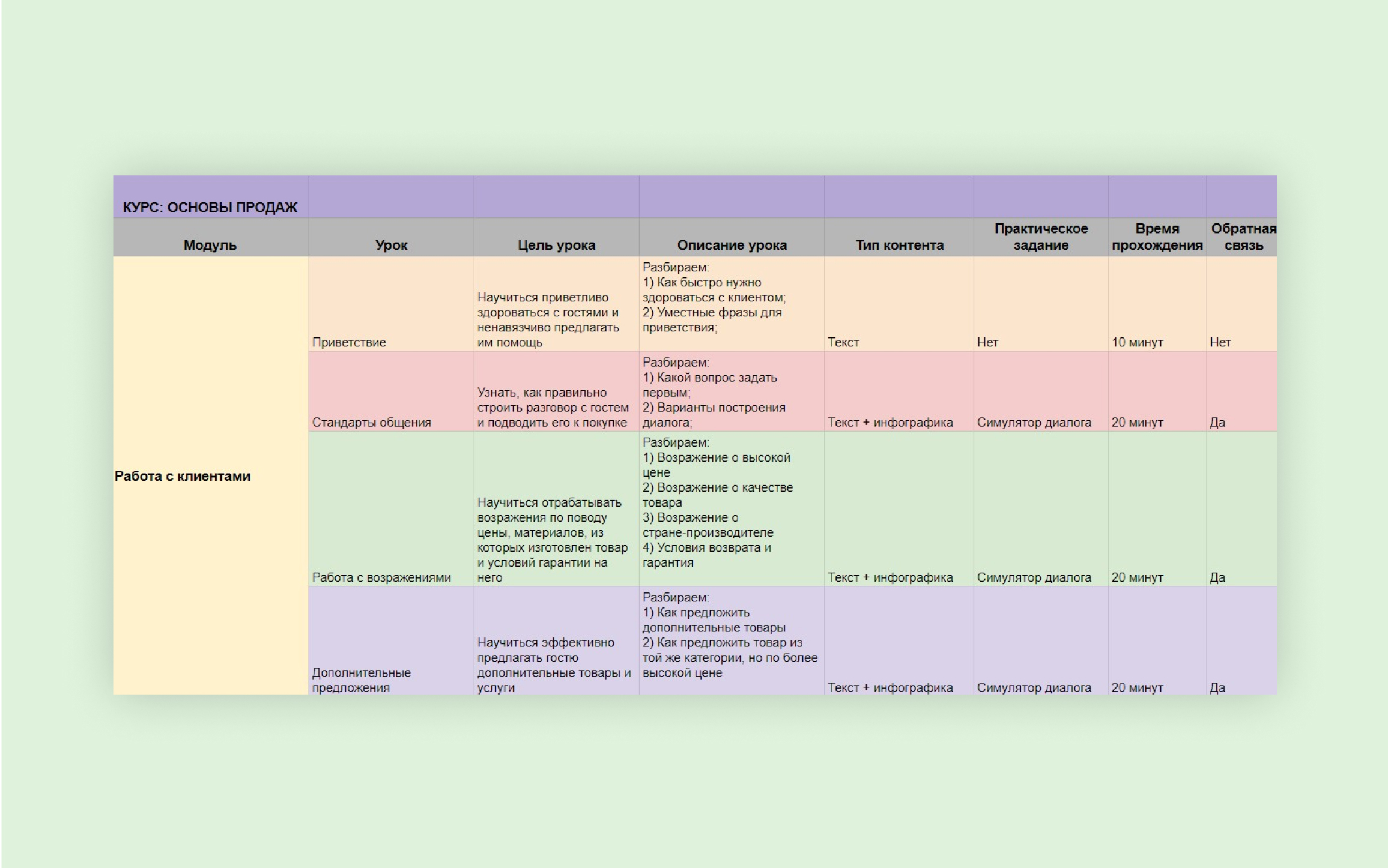
Подробно рассмотрим каждый пункт будущего плана.
Модуль. Это раздел онлайн-курса, посвящённый определённой теме. Если сравнивать план с книгой, то учебные модули — это главы. Например, в курсе для обучения продавцов розничной сети могут быть модули «Вводная информация», «Работа с клиентами», «Заполнение документации», «Заказ товаров».
Программа необязательно должна быть объёмной. Иногда для разбора темы достаточно дать сотрудникам инструкцию или сделать небольшой курс из одного-двух уроков.
Урок. Это отдельные небольшие разделы в рамках одного модуля. Их количество составитель курса определяет сам. В зависимости от темы в некоторых модулях может быть три урока, а в других — десять. Главное, чтобы вместе они были выстроены в логическом порядке и давали максимум полезной информации.
Например, в модуле «Работа с клиентами» для продавцов магазинов могут быть уроки «Приветствие», «Стандарты общения», «Работа с возражениями» и «Дополнительные предложения».
Цели обучения. Это знания и навыки, которые пользователь должен получить после прохождения курса. Цели нужно прописывать в начале каждого модуля или даже урока. Так сотрудникам будет проще понять, к какому результату им необходимо прийти.
Например, цель урока «Работа с возражениями» может звучать так: научиться грамотно отвечать на замечания покупателей о высокой цене и платной доставке, а также решать конфликтные ситуации со «сложными» клиентами.
Описание. Это краткий обзор каждого урока и модуля, в котором перечислены основные тезисы содержания. Прописав их, составитель курса поймёт, выглядит ли модуль завершённым или его необходимо дополнить какими-то важными деталями.
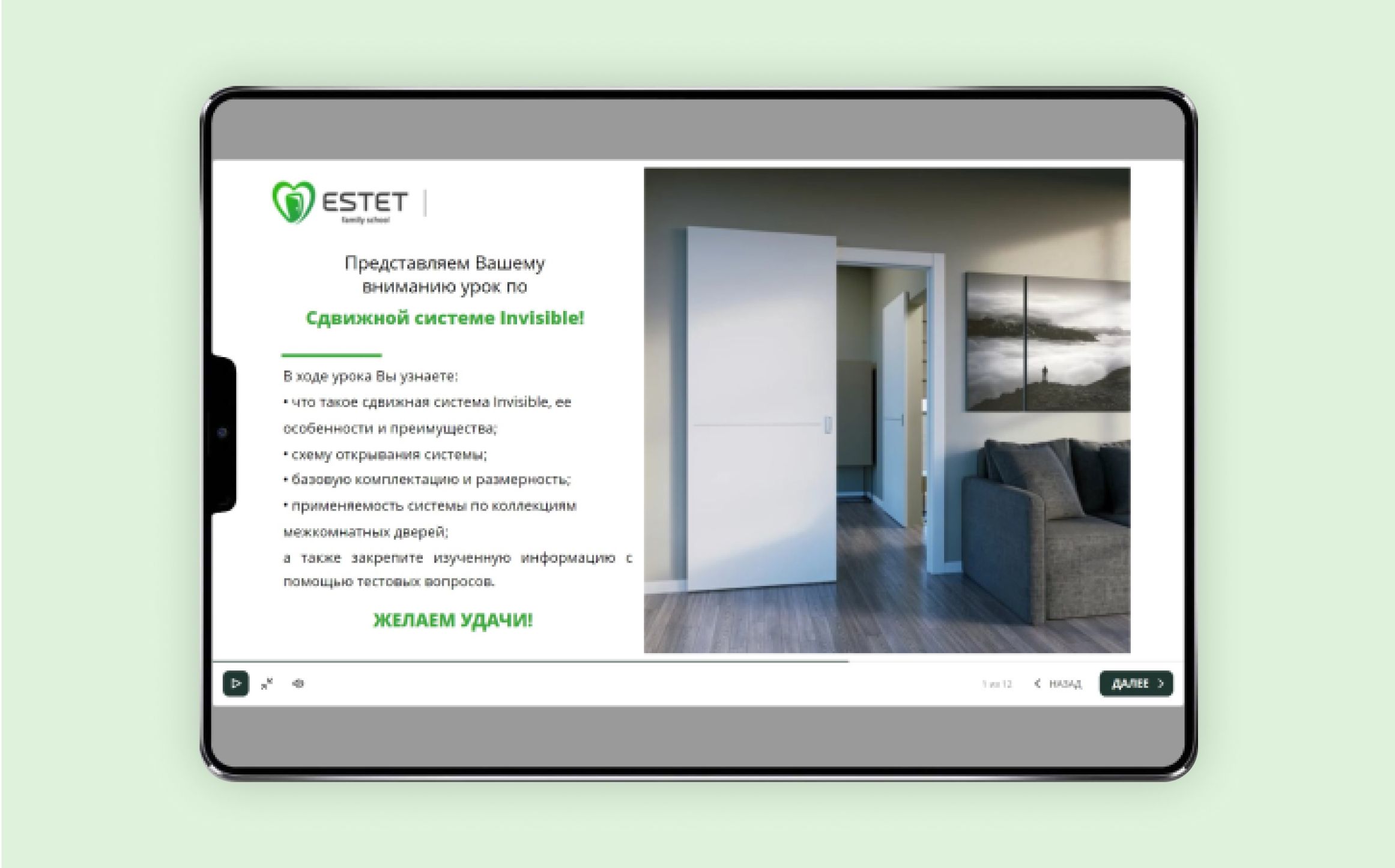
Разные типы контента. Хороший курс — это не просто набор слайдов с текстом и изображениями. Чтобы сотрудники не забросили обучение, оно должно быть увлекательным и разнообразным. Именно поэтому уже на этапе плана важно прописать, какой контент и в каком уроке будет использован. Это может быть, например, видео, инфографика, текст, изображения, интерактивные тесты. Лучше чередовать форматы — это поможет удерживать внимание пользователя во время обучения.
Практические задания. Важно не только дать сотрудникам теоретическую информацию, но и позволить им закрепить знания на практике. Для этого стоит включить в план интерактивные задания. Это могут быть как стандартные тесты с вариантами ответов, так и тренажёры с имитацией диалога.
Оценки. С их помощью сотрудники увидят свои пробелы, а наставник курса сможет оценить эффективность обучения и, если нужно, скорректировать программу. Например, провести дополнительное занятие по сложной теме или пригласить специалиста в узкой области. Для проверки знаний можно использовать короткое тестирование в каждом модуле или проводить одну большую проверочную работу по итогам всего курса.
Обратная связь. Благодаря обратной связи можно, например, рассказать пользователю о его результатах тестирования. Если объяснять, почему ответ неправильный, или хвалить за правильные ответы, у работников появится мотивация продолжать обучение.
Обратную связь, как правило, добавляют именно к обучающим тестам и викторинам. Если цель теста — оценить знания сотрудника в рамках подтверждения квалификации, обратная связь не нужна.
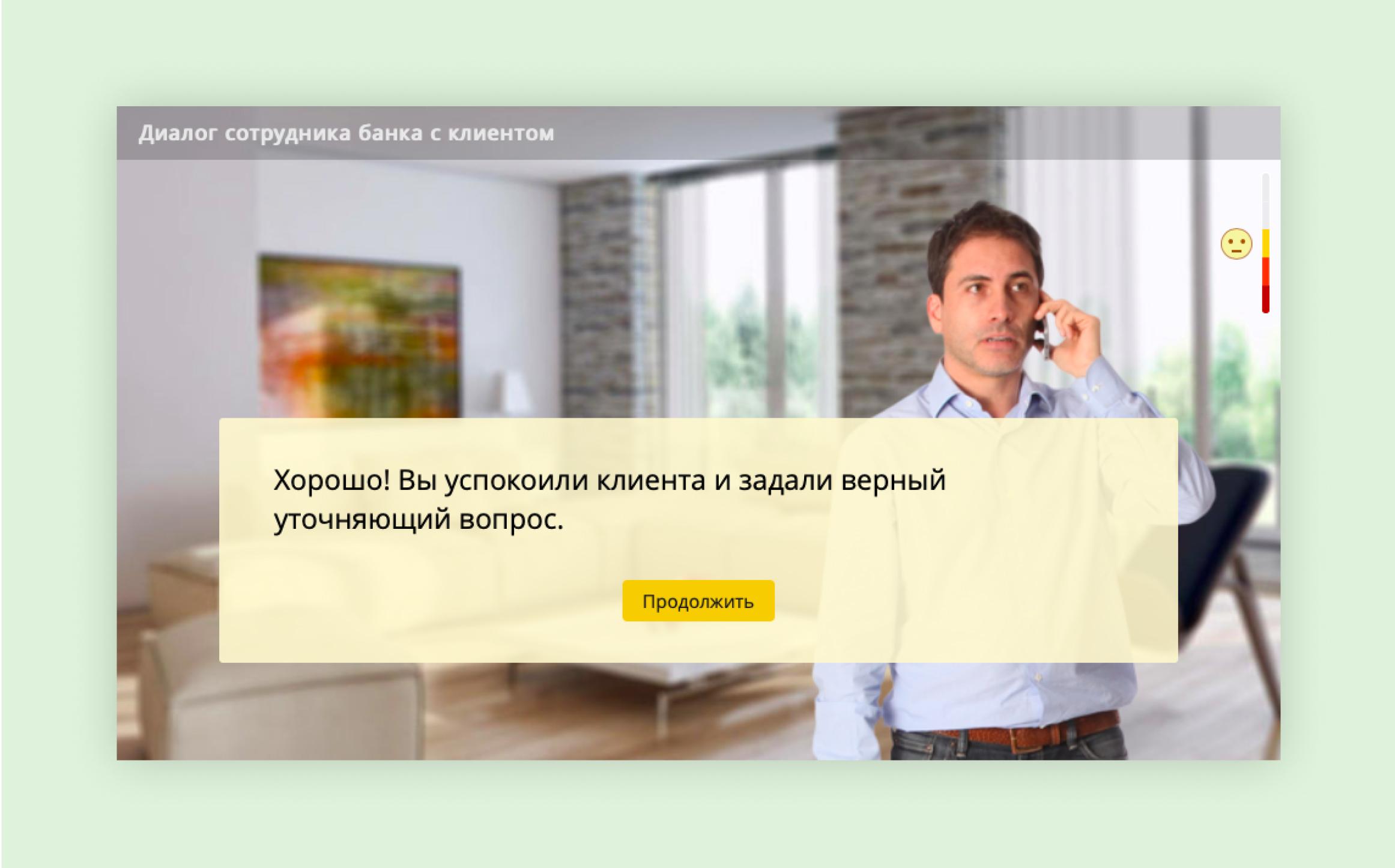
Сроки обучения. Часто сотрудники проходят курсы параллельно с работой, командировками или домашними делами. Чтобы они могли планировать время, важно прописывать тайминг для каждого урока.
Также важно подобрать оптимальную длительность уроков. Например, на лекции длиной 40–60 минут сотрудникам будет сложнее найти время, чем на короткие видео по 10–15 минут. Небольшие уроки пользователи смогут посмотреть по дороге на работу или перед сном.

Допустим, руководитель поручил вам создать курс по продажам и даже предоставил анализ аудитории и определил цели обучения. Давайте разберём, как создать эффективный план курса.
На этом этапе не нужно проводить глубокое исследование — достаточно просто разобраться, какая информация доступна по теме. Можно использовать несколько источников, например:
 Фактуру для уроков лучше собирать во время интервью с экспертом.
Фактуру для уроков лучше собирать во время интервью с экспертом.Чтобы выделить ключевые темы и идеи будущего курса, проведите с коллегами и руководителем брейншторм или разошлите опрос внутри компании. Возможно, сотрудники сами скажут, что им хочется узнать на обучении.
Из полученной информации выберите главные темы и расположите их в логическом порядке — это и будут модули. Вот как они могут выглядеть в курсе по оформлению заказов для магазина:
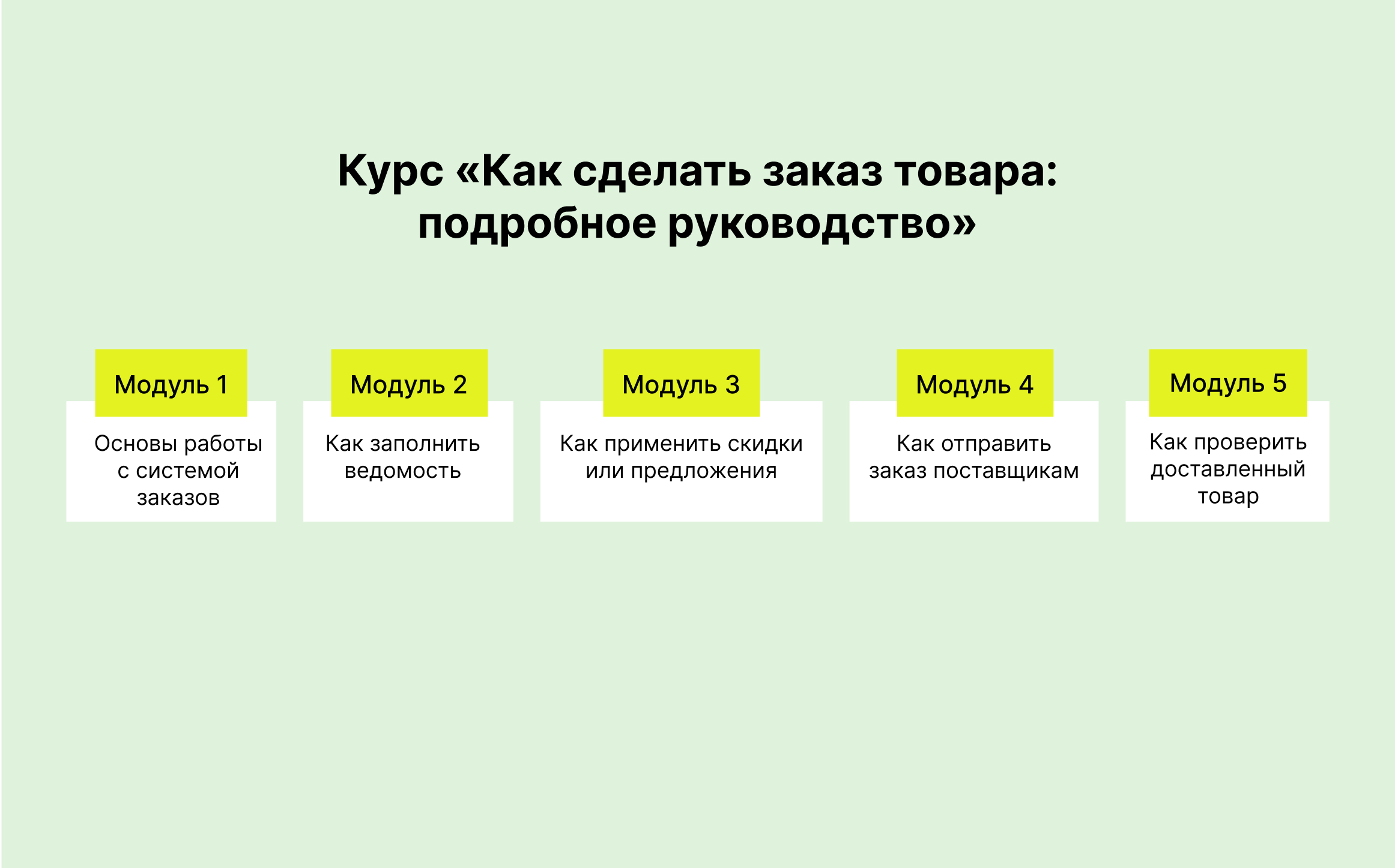
Ещё один способ разделить курс на модули — взять конечную цель и разбить её на результаты обучения, которых пользователи должны достичь после завершения курса. После этого модули можно разделить на более короткие уроки. Например:
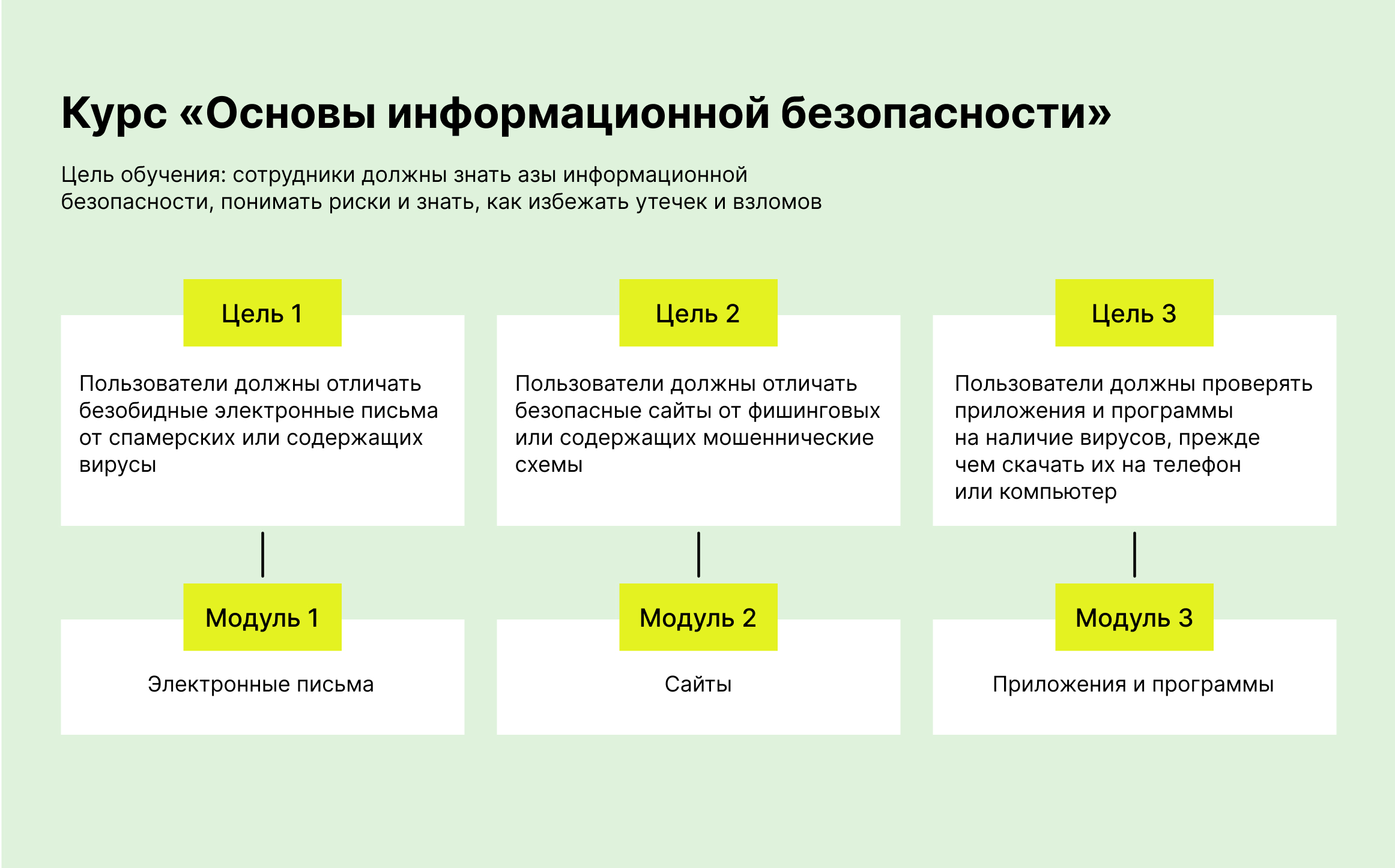
Если вы формулировали цели перед тем, как прописать модули, то задачи уже определены. Но если вы сначала расписали структуру, то следующим шагом обозначьте цели модулей и отдельных уроков. Чтобы они были измеримыми, используйте для описания глаголы действия. Например, вот как могут звучать цели:
Затем сделайте описания уроков — достаточно всего пары предложений. С ними будет проще презентовать будущий курс руководству. Хорошо, если описание не только охватит тему, но и передаст ценность, которую сотрудник получит от занятия. Тогда текст получится разместить в готовом курсе рядом с названием урока.
Вот как могут выглядеть цели и описания уроков:
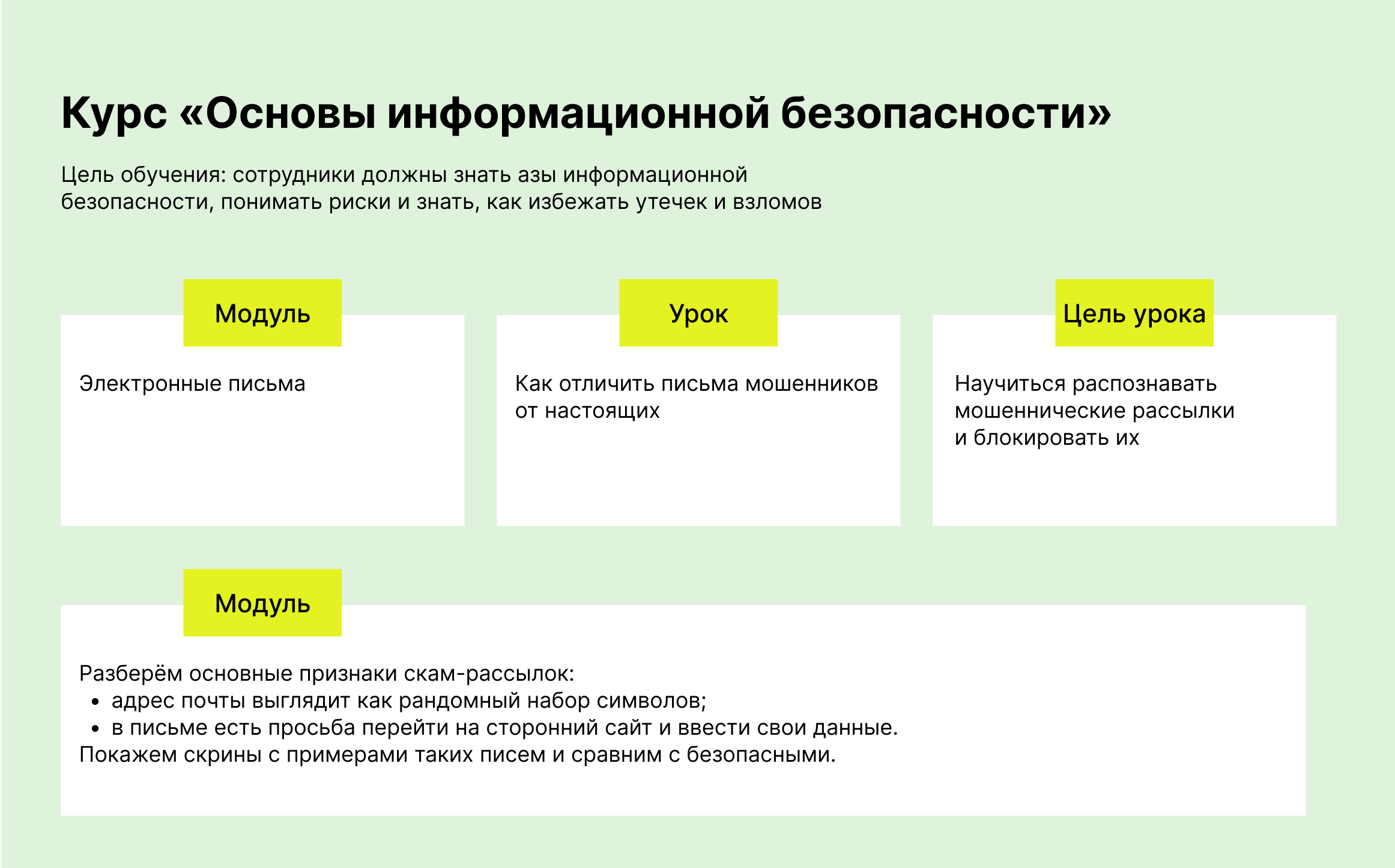
Чтобы информация лучше запомнилась и новые знания можно было применить на практике, необходимо продумать, как интересно подать теорию. Одно из решений — превратить уроки в интерактивную игру. Например, в курсе для мерчандайзеров использовать слайды с наглядными изображениями раскладки. Закрепить знания можно с помощью игры, в которой сотрудник будет расставлять товары на виртуальной полке, перетаскивая их на экране.
Контент должен соответствовать цели курса. Нет смысла предлагать инженерам на производстве ролевую игру, если их нужно обучить работе с конкретным оборудованием. Но интерактивный диалоговый тренажёр станет идеальным решением для пользователей, которым необходимо развивать свои коммуникативные навыки — например, научиться давать обратную связь сотруднику.
Собрали примеры разных типов контента, которые можно использовать в курсе:
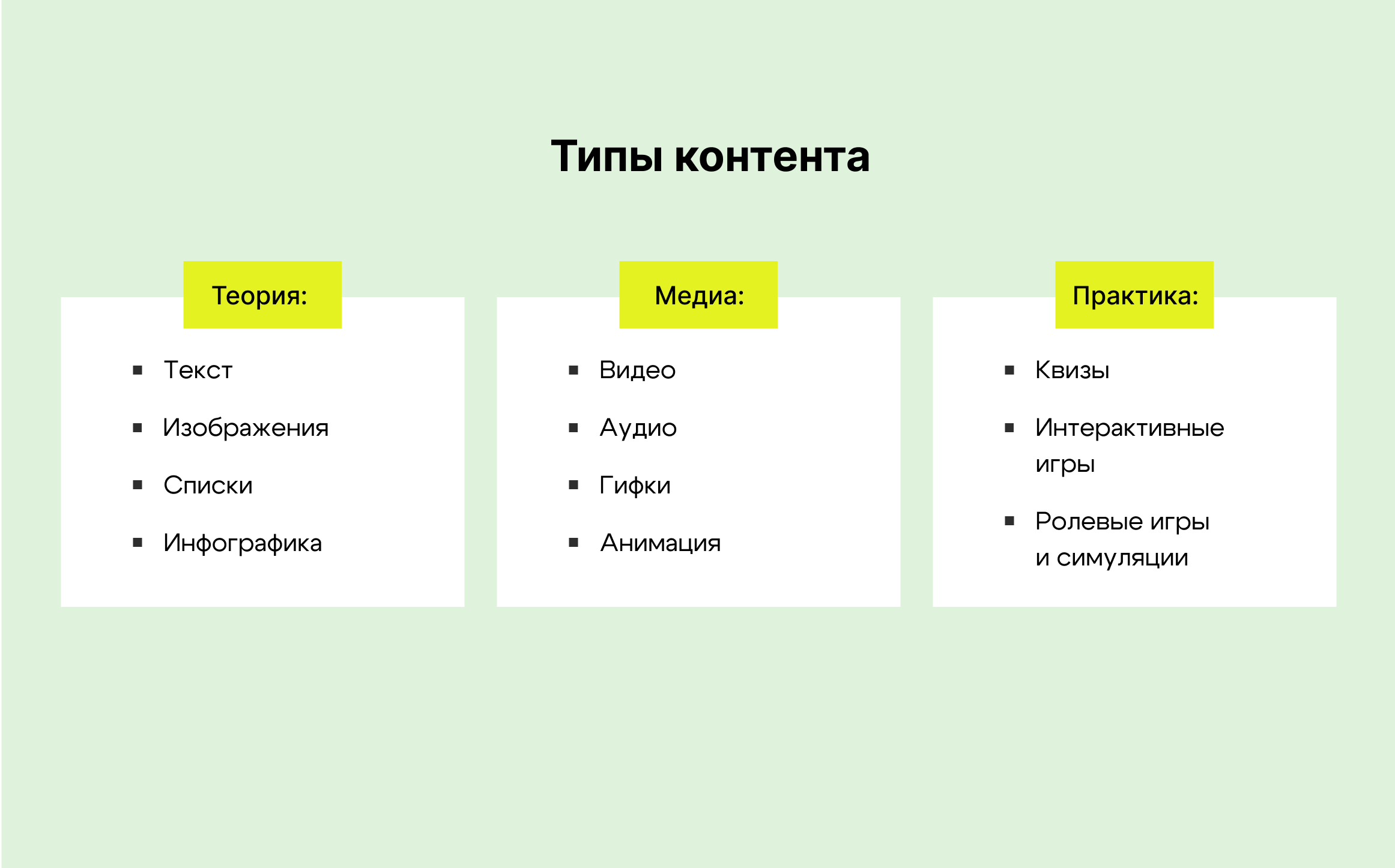
Рассмотрим некоторые типы контента подробнее.
Каталоги и списки. Это наглядный способ рассказать про историю организации, этапы разработки продукта и дать описание ключевым товарам.
Например, компания по производству светильников MW-LIGHT создала онлайн-каталог новых коллекций. Внутри все позиции подробно описаны: есть характеристики и преимущества каждой модели, а также фото, на которых подписаны детали светильников. Продавцы могут пользоваться каталогом во время работы, чтобы уточнить информацию о товаре.
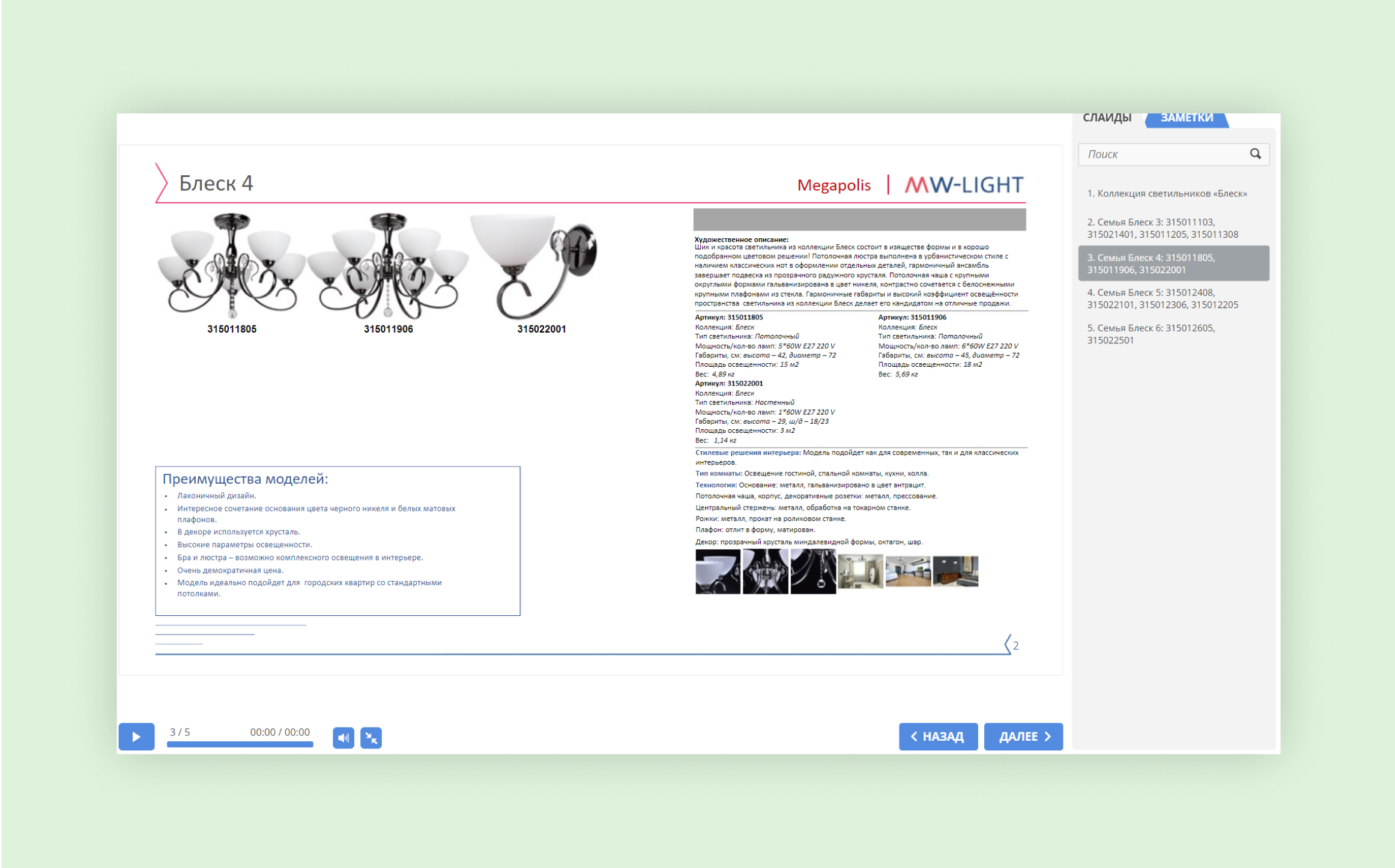
Квиз. Это интерактивная викторина, в которой сотрудникам нужно отвечать на вопросы. Формат поможет эффективнее запоминать новую информацию, особенно если сделать подачу развлекательной. Например, можно добавить персонажа, как сделали в сети магазинов «ВкусВилл». В игре, где нужно правильно написать срок годности продуктов, пользователь не просто отвечает на вопросы, а побеждает дракона.
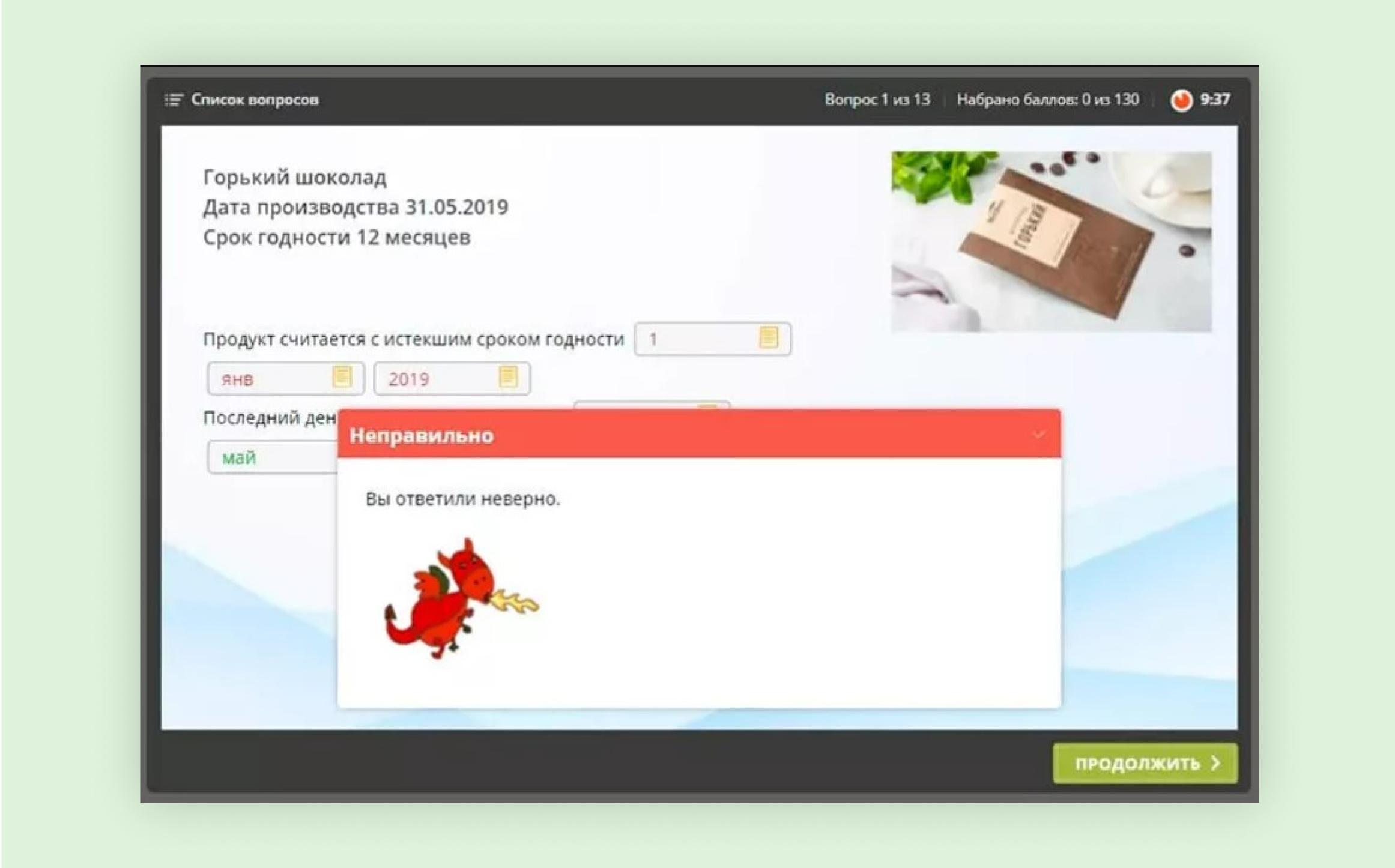
Обучающие видео. Часто людям проще смотреть и слушать, чем вчитываться в текст. Например, для обучения новых поваров рестораны «ТОМАТО» снимают видеоуроки по приготовлению основных блюд из меню. Спикер на видео одновременно готовит и комментирует все свои действия в процессе.
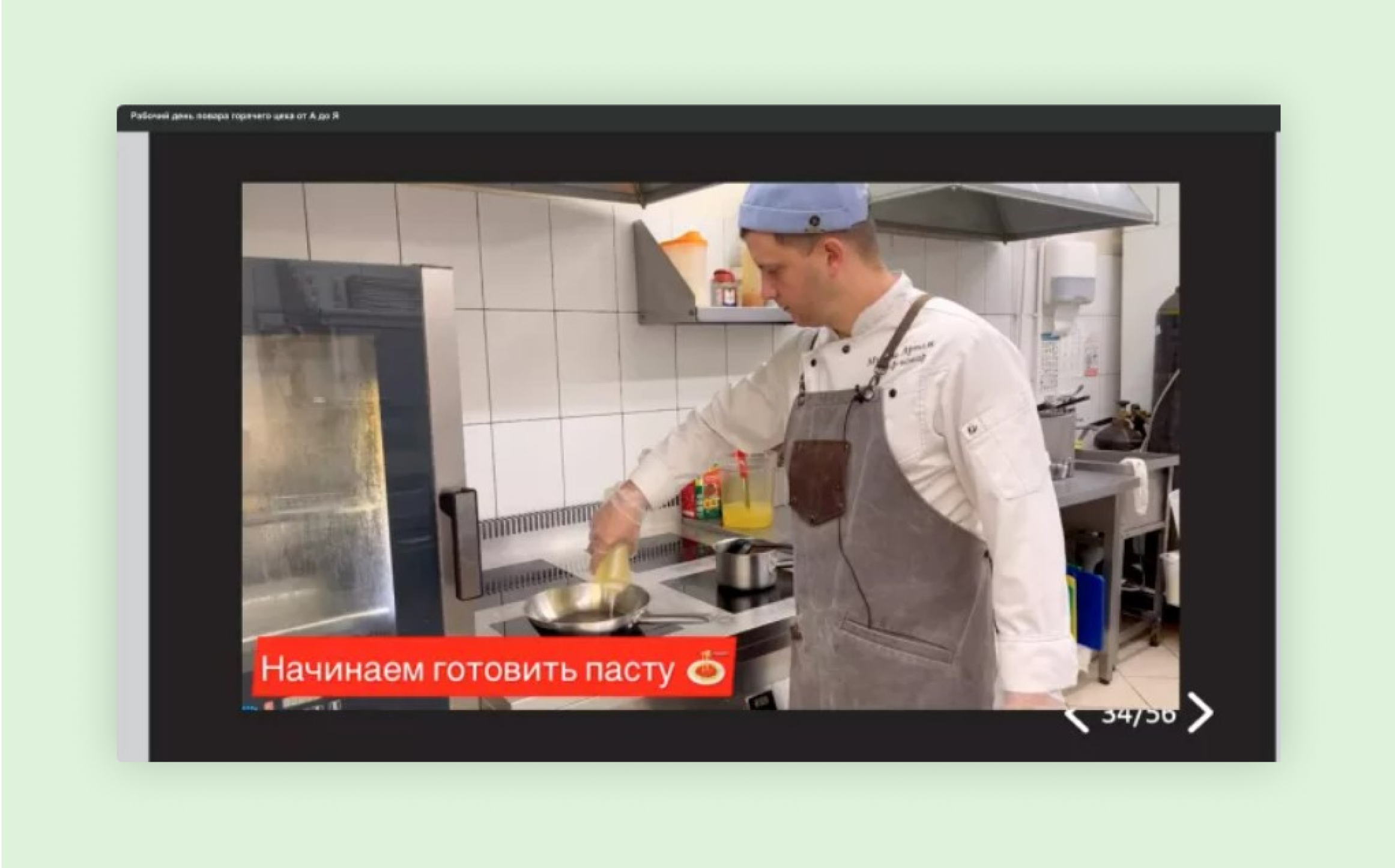
Игра с перетаскиванием объектов. Пользователь должен двигать в нужное место фрагмент текста или изображения. Например, в курсе компании «Кухни Экспресс» в одном из заданий нужно сопоставить свойства и выгоды от использования комплектующих гарнитура.
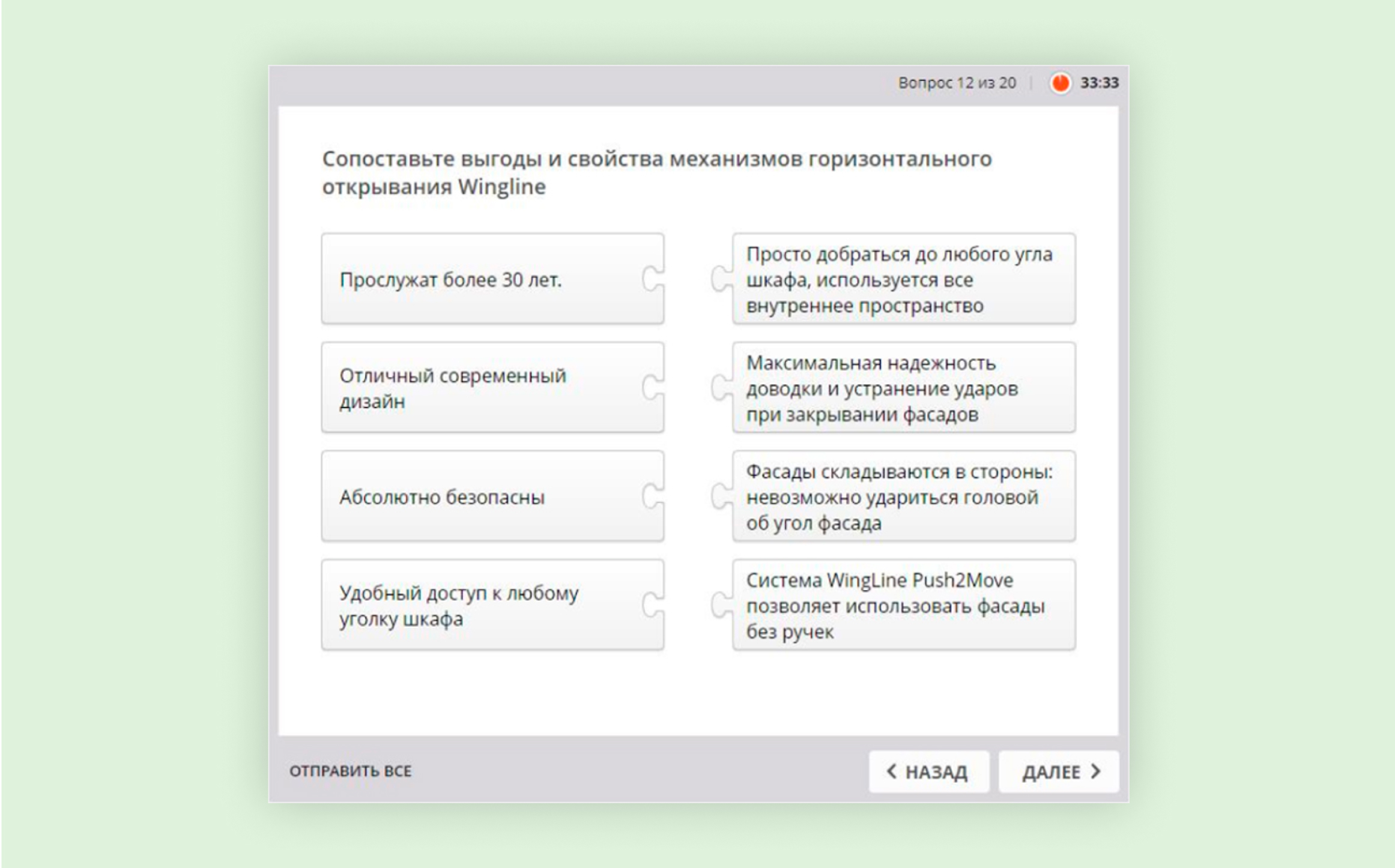
В этом упражнении элементы на экране нужно перетаскивать по экрану и соединять, как кусочки пазла
Игра «Горячие точки». В ней сотрудник должен выбрать правильную область на схеме или изображении. Например, менеджер по закупкам должен на карте выбирать правильную страну-поставщика определённых товаров. Это поможет запомнить, какая компания и откуда привозит каждую позицию.
Ролевые симуляции. Они нужны, чтобы сотрудники тренировали коммуникативные навыки в безопасной среде — без рисков сорвать сделку или испортить отношения с клиентом.
Например, в курсе компании Unilever можно разыграть диалог с воображаемым покупателем и научиться предлагать дополнительные товары и отвечать на возражения.
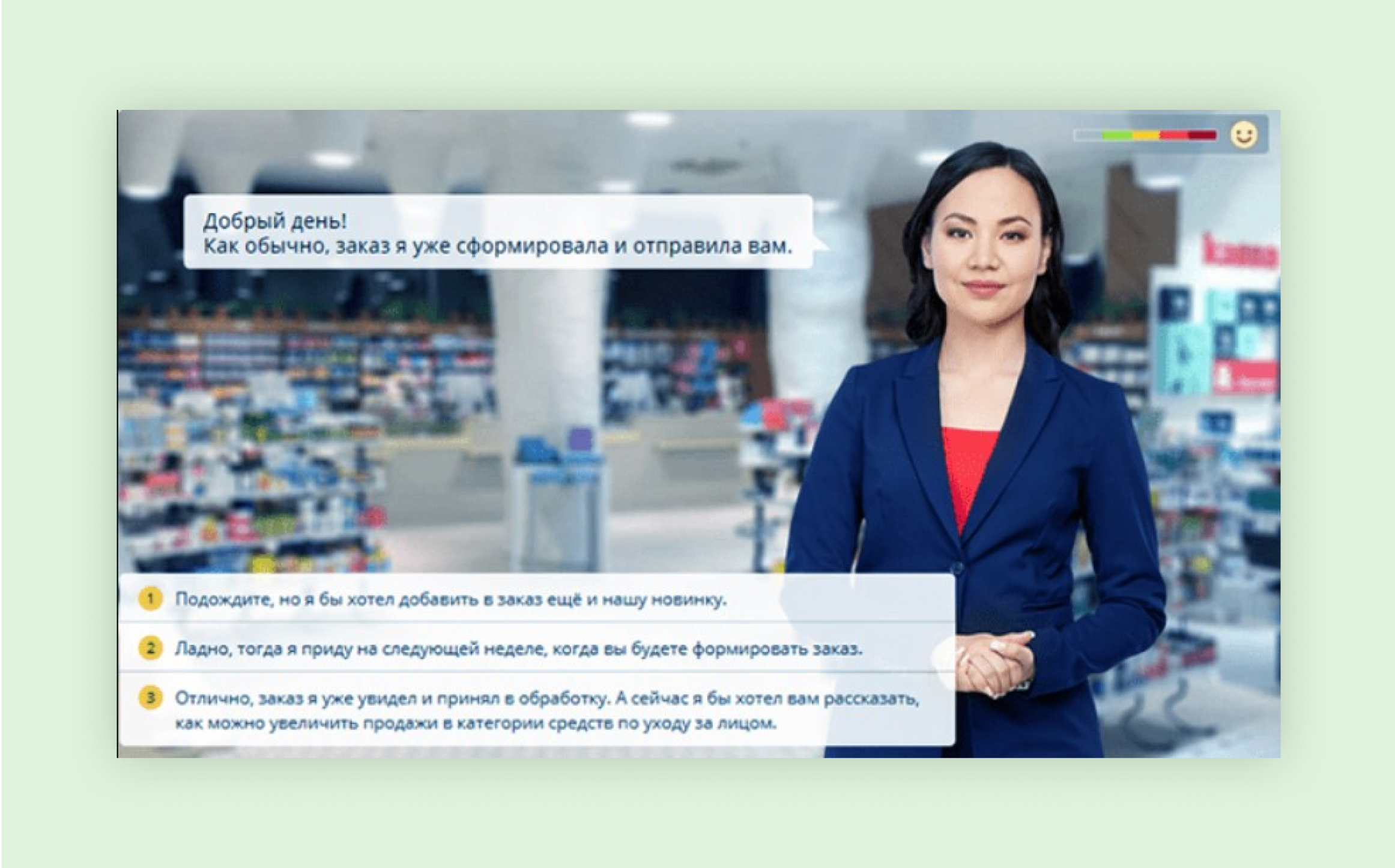
Контент для курсов можно создавать с помощью специальных конструкторов, а затем загружать готовые материалы в LMS (её ещё называют СДО) — систему дистанционного обучения.
Если у вас нет технических или дизайнерских навыков, выбирайте конструкторы, в которых легко разобраться. Например, iSpring Suite работает как надстройка к программе PowerPoint. Нужно создать слайды в привычном интерфейсе и выгрузить курс в LMS. В редактор встроены шаблоны для разных разделов, которые можно дорабатывать и менять на своё усмотрение.
В статье «Топ-5 редакторов электронных курсов» вы сможете познакомиться с лучшими инструментами и выбрать подходящий.
Переделать курс на этапе построения плана гораздо проще, чем после того, как полностью продумали дизайн и подготовили материалы. Ещё до начала работы лучше предупредить коллег, что сначала вы сделаете план, а только потом приступите к содержанию курса. Сроки готовности плана и уроков тоже стоит оговаривать заранее, чтобы коллеги знали, сколько у них времени на правки и когда ждать готовый продукт.
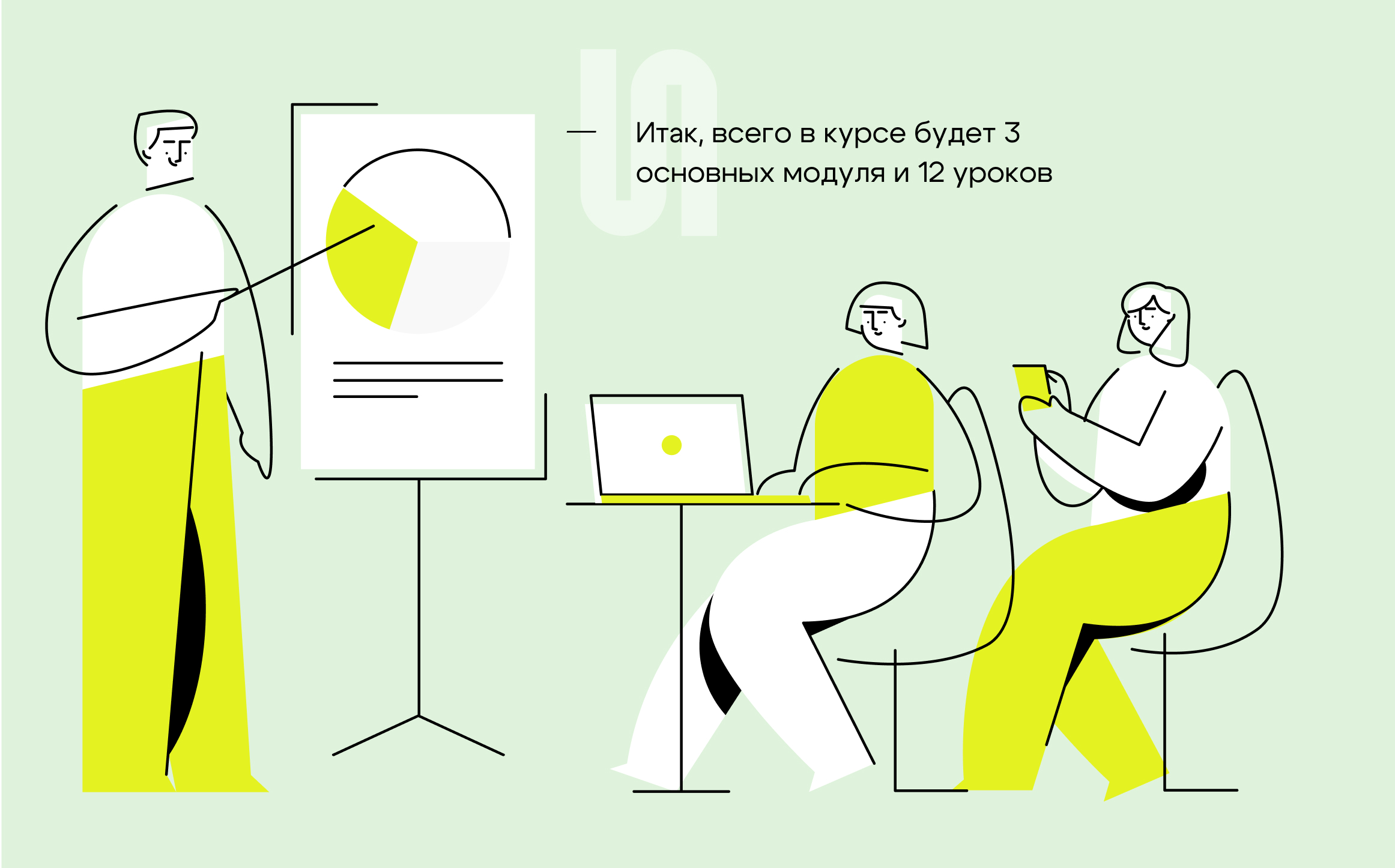
Чтобы структуру было удобнее править и согласовывать, лучше использовать Excel-таблицы на облачном хранилище или канбан-сервисы с досками. Это удобнее, чем переписываться на почте или в мессенджере, где важные детали легко потеряются.
Модули и уроки — это основа любого онлайн-курса. Но есть ещё несколько элементов, которые можно добавить в план, чтобы проработать его детальнее.
Приветствие. Это первый слайд, который увидит клиент или руководитель, когда откроет структуру дистанционного курса. Разместите на нём название курса и его краткое описание.
Цели обучения. Распишите по пунктам, что пользователь будет знать и уметь, когда пройдёт курс.
Оглавление. Сделайте слайд с содержанием курса и ссылками на каждый модуль или урок, чтобы было удобнее быстро переключаться между ними.
июнь 2024
Чтобы разработать грамотный онлайн-курс, нужна целая команда. Один из ключевых специалистов — педагогический дизайнер. Именно он делает курсы удобными, интересными и понятными. В статье расскажем подробнее об этой профессии и дадим советы тем, кто хочет попробовать себя в разработке учебных программ.
Вы узнаете:
На английском языке профессия называется instructional designer, дословный перевод — «проектировщик инструкций». Однако словосочетание «педагогический дизайнер» точнее обозначает суть профессии — разработка образовательных продуктов.
В отличие от других профессий в сфере дизайна педагогический дизайнер не занимается только визуалом — он проектирует учебный курс целиком. Цель специалиста — сделать процесс обучения максимально эффективным и доступным для аудитории.
Часто педагогических дизайнеров в вакансиях называют «методологами», «методистами» или «разработчиками онлайн-курсов», поэтому при поиске работы лучше искать предложения по всем ключевым словам.
Задачи педагогического дизайнера близки с теми, которые выполняет методист онлайн-курсов. Однако в обязанности первого ещё входит создание мультимедийного и интерактивного контента. Методолог — более объёмное понятие. Он знает все модели и механики обучения и на их основе создаёт алгоритмы, шаблоны и инструкции. Методист или педагогический дизайнер пользуется этими готовыми приёмами и внедряет их в онлайн-образование.
Вот чем занимается педагогический дизайнер:
От профессии учителя или тьютора работа педагогического дизайнера отличается тем, что она происходит «за кулисами». Специалист не взаимодействует напрямую с учениками, а создаёт условия для обучения. Вот как специалист из Яндекса объясняет принципы педагогического дизайна:
Педагогические дизайнеры заняты в разных сферах. В каждой их них свои особенности, на которые влияют:
Педагогические дизайнеры пользуются спросом на рынке труда и неплохо зарабатывают. По данным с сайта HH.ru, в России по запросу «методолог» предлагают более 14 000 вакансий. Часто такие специалисты работают удалённо, поэтому устроиться можно из любого региона.
В 2023 году образовательный проект School of Education провёл исследование среди выпускников. Выяснилось, что педагогические дизайнеры в среднем зарабатывают от 70 до 120 тысяч рублей (44% опрошенных). Из них 13% называли сумму от 90 до 100 тысяч рублей, 11% — от 70 до 80 тысяч рублей и по 10% — 80–90 тысяч рублей и 110–120 тысяч рублей.
Кому подойдёт профессия? Тем, кому нравится писать тексты, работать с экспертами и разбираться в функциях платформ для создания обучающего контента.
Каждый обучающий курс создают по определённой методике, чтобы эффективно передать знания, навыки и умения. Её выбор зависит от целей обучения, типа аудитории и доступных ресурсов. Чтобы подобрать подходящую методику, педагогические дизайнеры должны знать их все. Рассмотрим самые популярные.
ADDIE была разработана в 1970-х годах в США в Университете штата Флорида. Есть версия, что изначально модель предназначалась для программ обучения в армии, но затем её принципы стали использовать педагогические дизайнеры при создании обучающих курсов.
Аббревиатура ADDIE расшифровывается как Analysis («анализ»), Design («дизайн»), Development («разработка»), Implementation («реализация»), Evaluation («оценка»). Расскажем обо всех этапах дальше.
Анализ. На этом этапе пытаются понять, нужен ли вообще курс и каким он должен быть. Для этого исследуют целевую аудиторию, изучают потребности заказчика и рынка.
Дизайн. Этап, на котором формируют структуру курса. Здесь нужно определиться с форматом и длительностью обучения, методами оценки результатов и эффективности программы.
Разработка. На этой стадии готовят учебный контент для запуска курса: создают план занятий, записывают лекции, разрабатывают руководства, интерактивные материалы и рабочие тетради.
Реализация. В этот момент запускают курс и весь учебный процесс. Например, размещают уроки на сайте или проводят первые семинары.
Оценка. Заключительный этап, на котором анализируют данные об обучении. Для этого проводят тесты и смотрят, чему специалисты научились на курсе, а также просят их оставить отзывы. Данные помогают узнать, что нужно изменить, чтобы улучшить курс.
Изначально модель ADDIE предполагала строгий порядок — последовательный переход от одного этапа к следующему. Однако со временем первоначальная концепция изменилась. Сейчас создатели курса могут одновременно работать над несколькими этапами. Например, определять длительность обучения на этапе разработки, а не дизайна.
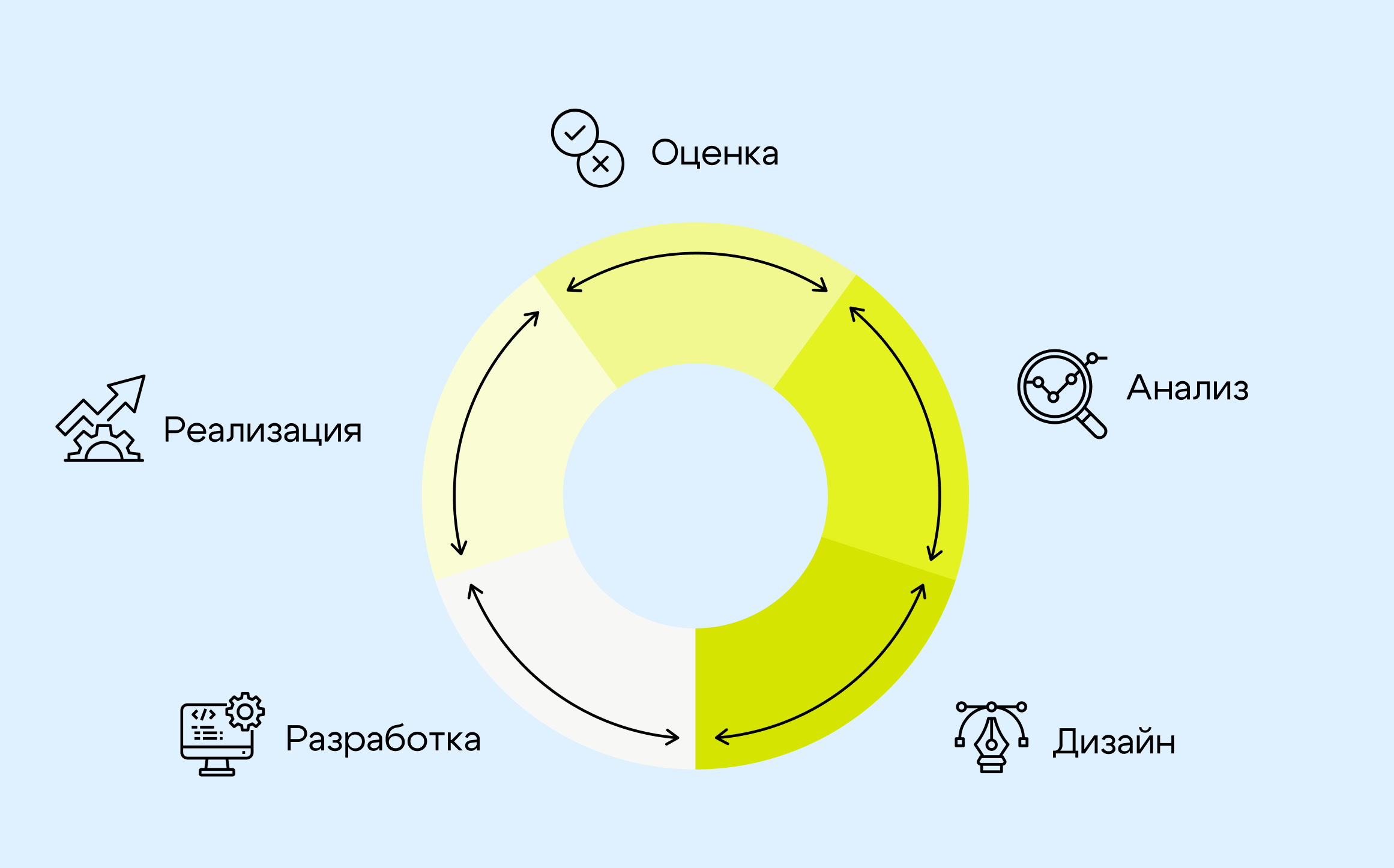
Роберт Ганье — американский психолог и эксперт по педагогическому проектированию. Он был одним из первых, кто занялся электронным обучением. Ганье выпустил книгу «Условия обучения» ещё в 1965 году, однако её принципы основаны на исследованиях, которые актуальны до сих пор. В книге психолог описал девять событий преподавания, которые должны облегчить процесс обучения.
Этап 1. Привлечь внимание. Чтобы человек заинтересовался обучением, нужен стимул, который обратит его внимание на себя. Им может быть что угодно: динамичный ролик, неожиданный вопрос или даже внезапное выключение света на офлайн-лекции.
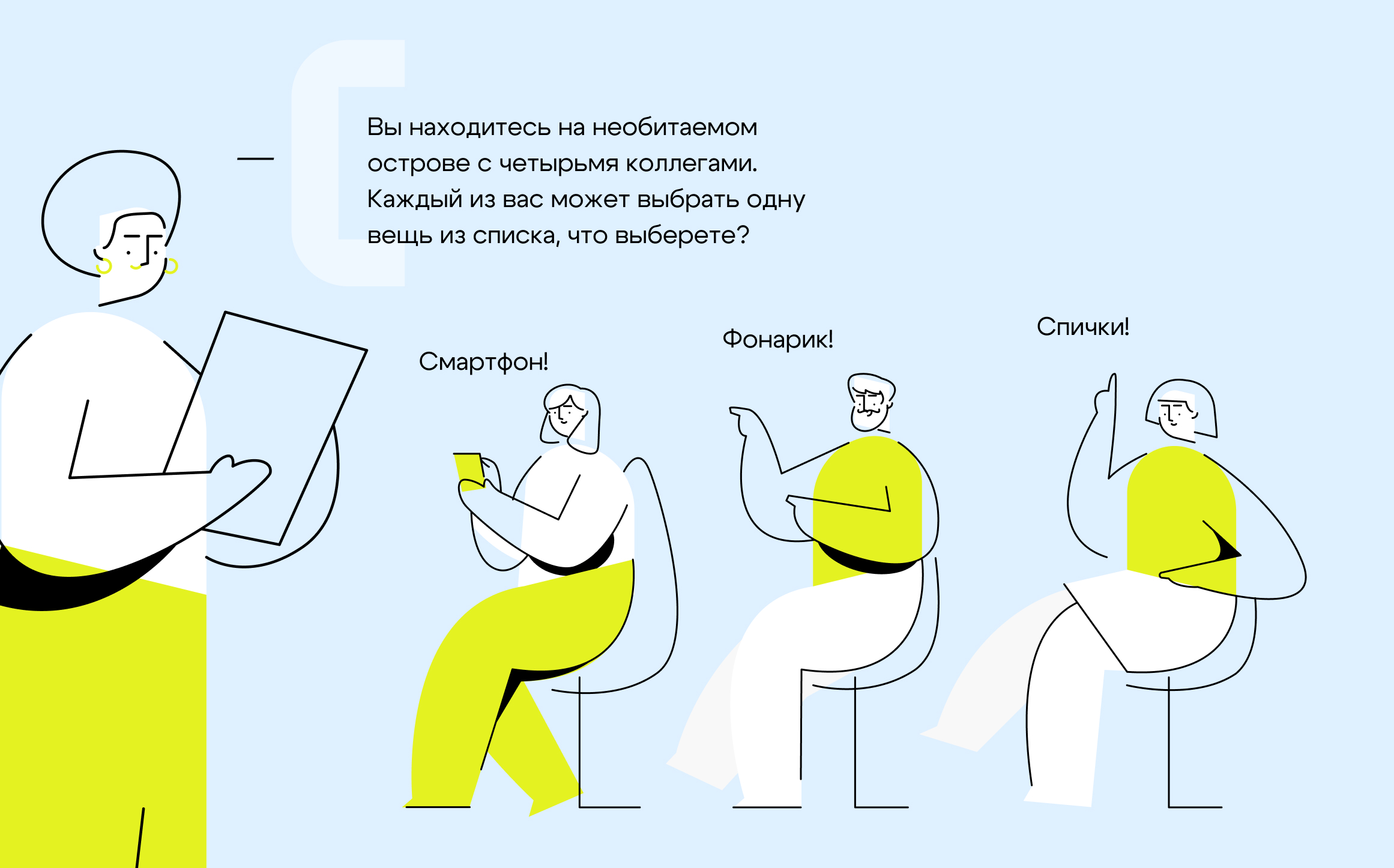
Этап 2. Рассказать о целях обучения. Слушателям нужно объяснить, какие знания они получат на курсе. Не стоит рассказывать это формальным, академическим языком, например: «В процессе обучения вы приобретёте практические навыки…». Чтобы всем было понятно, лучше использовать разговорную речь: «Вы научитесь основам программирования и сможете написать фрагмент кода за месяц».
Этап 3. Повторить пройденное. Ганье считал, что новый учебный материал базируется на знаниях, которые уже есть в нашей долговременной памяти. Именно поэтому, чтобы аудитория легче усвоила новое, сначала ей нужно освежить в памяти старое.
Представьте ситуацию: в компании нужно провести серию практических занятий о том, как пользоваться новой CRM-системой. Для начала лучше сделать короткий вебинар, где следует напомнить основы работы с такими системами и презентовать преимущества новой CRM.
Этап 4. Познакомить с новым. Наставники демонстрируют материалы, которые нужно изучить в ходе курса. Они могут быть в разном формате: в виде записей лекций, мультимедийных проектов, PDF-файлов.
Этап 5. Поддержать обучающегося и дать ему рекомендации. Это непростая задача для разработчика курса: например, ему надо подготовить советы или придумать всплывающие подсказки. Для этого нужно представить себя на месте слушателя и постараться увидеть курс его глазами.
Этап 6. Проверить знания на практике. Цель — дать аудитории почувствовать, что она может пользоваться своими знаниями. Для этой ступени используют тесты и викторины, интерактивные симуляторы, а ещё сотрудников просят подготовить учебные проекты — самостоятельно или в команде.
Этап 7. Дать обратную связь. На этом этапе специалистам помогают понять, что они делают неправильно и как это исправить. Чтобы обратная связь была эффективной, её нужно дать как можно скорее после выполнения задания.
Необходимо также учитывать уникальные потребности и уровень компетенций обучающегося. Например, обратная связь для новичка и опытного специалиста будет отличаться. Начинающему стоит объяснить его ошибки такими терминами, которые он поймёт, а профессионалу — с учётом уже имеющихся у него навыков.

Этап 8. Оценить результаты. Благодаря оценкам сотрудники видят, в чём они преуспевают, а где им следует приложить дополнительные усилия. Педагогический дизайнер может использовать эти данные, чтобы улучшить курсы и повысить их эффективность. Например, если большая часть пользователей допускает одни и те же ошибки, специалист может сделать дополнительный урок или перезаписать существующий по сложной теме.
Этап 9. Перенести знания в реальную жизнь. Важно, чтобы сотрудники компаний не только научились чему-то, но и могли использовать навыки в работе. Для этого в программу курса добавляют практические задания, инструкции и дискуссии.
Каждый из этих этапов важен для системы обучения. Необязательно, чтобы они следовали друг за другом в предложенном порядке, но такой вариант — самый логичный.
Девиз Кэти Мур, автора модели педагогического дизайна «карта действий»: «Спасём мир от скучного обучения!». Кэти Мур — дизайнер образовательных программ, автор книги Map It. Она работала и внедряла свои идеи в таких корпорациях-гигантах, как Microsoft и Pfizer.
Основная идея её подхода состоит в том, что обучение должно отвечать реальным потребностям бизнеса. Компания не должна тратить бюджеты на то, что на самом деле не приносит результата. Цель обучения, по Кэти Мур, — повышение производительности работников.
С помощью методики Кэти Мур педагогические дизайнеры не просто создают курсы, но и отвечают за результаты обучения. Они строят учебную программу с учётом бизнес-целей: определяют конкретные шаги для достижения задач и разрабатывают меры, которые помогут работникам правильно выполнять обязанности.
Автор модели — Дональд Киркпатрик, американский психолог, основатель мировой Ассоциации тренеров и аналитиков бизнеса. Он известен своими работами в области обучения и развития персонала.
В 1959 году Киркпатрик разработал модель, которая помогает оценить эффективность обучения. Она состоит из четырёх уровней:
Последний уровень — самый важный. Он показывает, насколько учёба была успешной и целесообразной. Даже если сотрудники приобрели полезные навыки и используют их в работе, это не значит, что желаемая бизнес-цель достигнута.
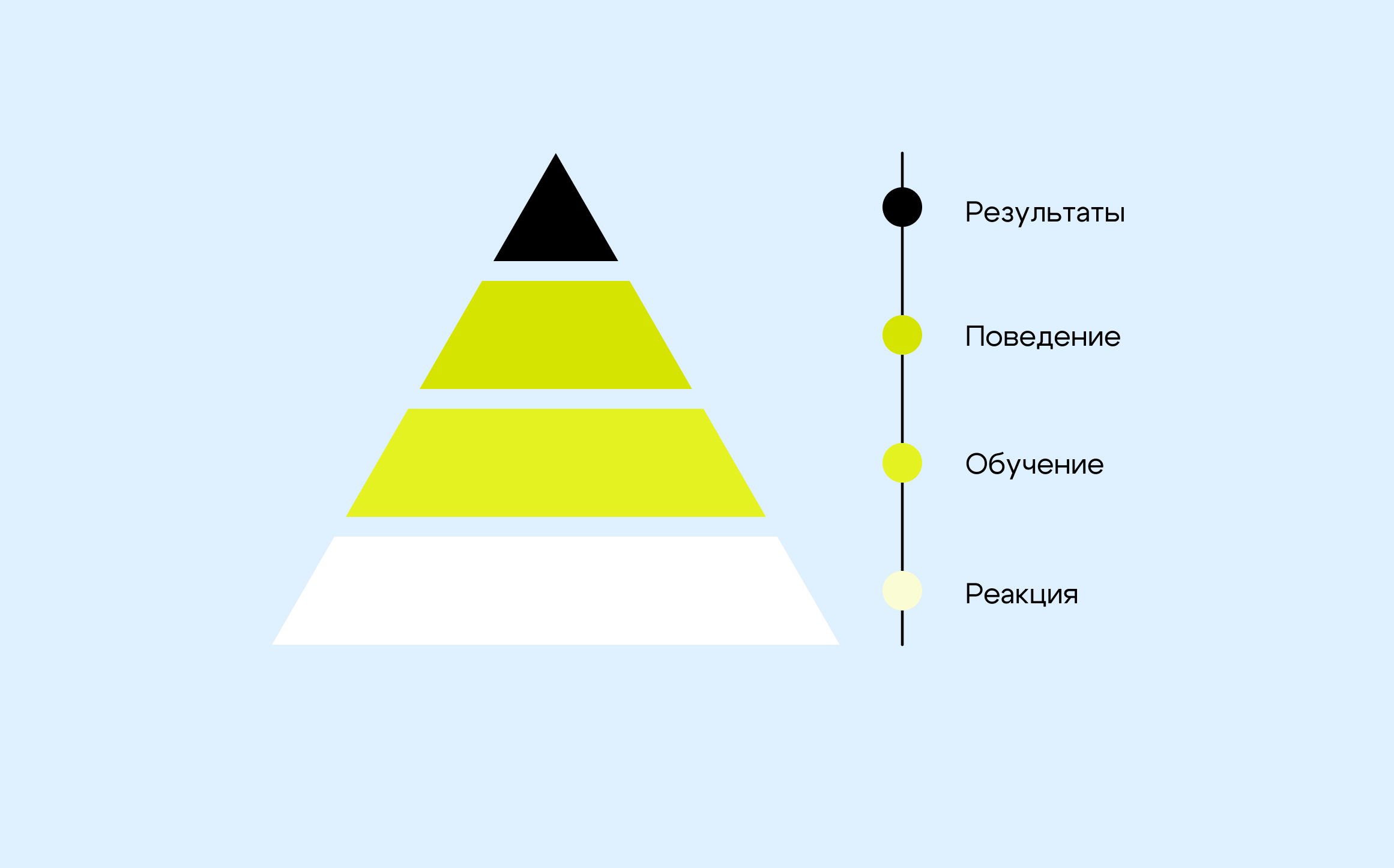
Ричард Майер — американский психолог, профессор Университета штата Калифорния. Он разработал теорию мультимедийного обучения, которую описал в книге Multimedia Learning в 2001 году. На русский язык переведены два его пособия — «Руководство по мультимедийному обучению» и «Электронное обучение и наука об обучении».
Ричард Майер выделяет несколько принципов, которым стоит следовать при разработке электронного обучения. Рассмотрим пять основных:
1. Принцип избыточности. Не стоит перегружать обучающихся: каналы восприятия не должны дублироваться. Например, нужно, чтобы текст на слайде презентации не повторял выступление лектора. На экране лучше показать краткую выжимку, яркий пример или иллюстрацию, а также подкрепить информацию цифрами.
2. Принцип сигналов. Учиться легче, если есть визуальные подсказки. Например, выделение или подчёркивание важных моментов в тексте.
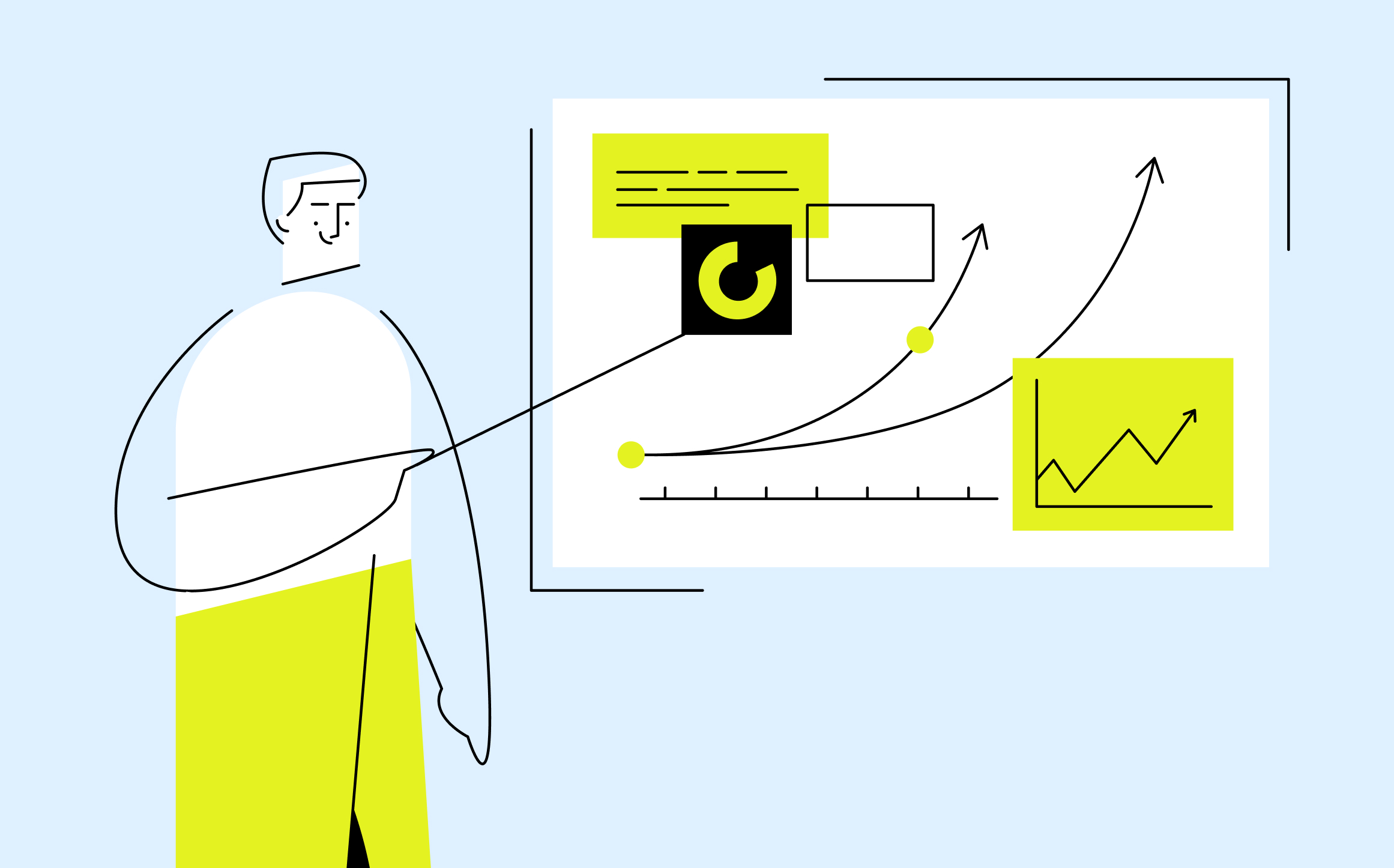
3. Принцип согласованности. В материалах не должно быть ничего бесполезного — только то, что помогает достичь цели обучения. Например, ненужные декоративные элементы могут отвлекать аудиторию и затруднять восприятие.
4. Принцип озвучивания. Аудиоформат предпочтительнее, чем текстовый, особенно если нужно прокомментировать визуальные материалы, например графики и диаграммы. Когда человек читает текст и смотрит на график, идёт двойная нагрузка на визуальный канал восприятия.
Кроме того, обучающиеся легче воспринимают человеческий голос, чем сгенерированный компьютером. Информация, которая передаётся с оттенками интонаций, лучше вовлекает.
В некоторых современных конструкторах курсов, доступных на рынке, используется озвучка, созданная с помощью нейросетей. Эти системы позволяют настраивать интонацию и прочтение чисел и делают процесс более естественным и удобным для слушателя. Например, вместо того чтобы услышать «в тысяча девятьсот восемьдесят девять году», учащийся услышит «в тысяча девятьсот восемьдесят девятом году».
5. Принцип персонализации. Тяжело учиться, если материал рассказывают сухим академическим языком. Лучше придерживаться разговорного стиля речи. Например, представьте, что вам нужно объяснить принцип работы кассовых операций — какой вариант больше запомнится сотрудникам?
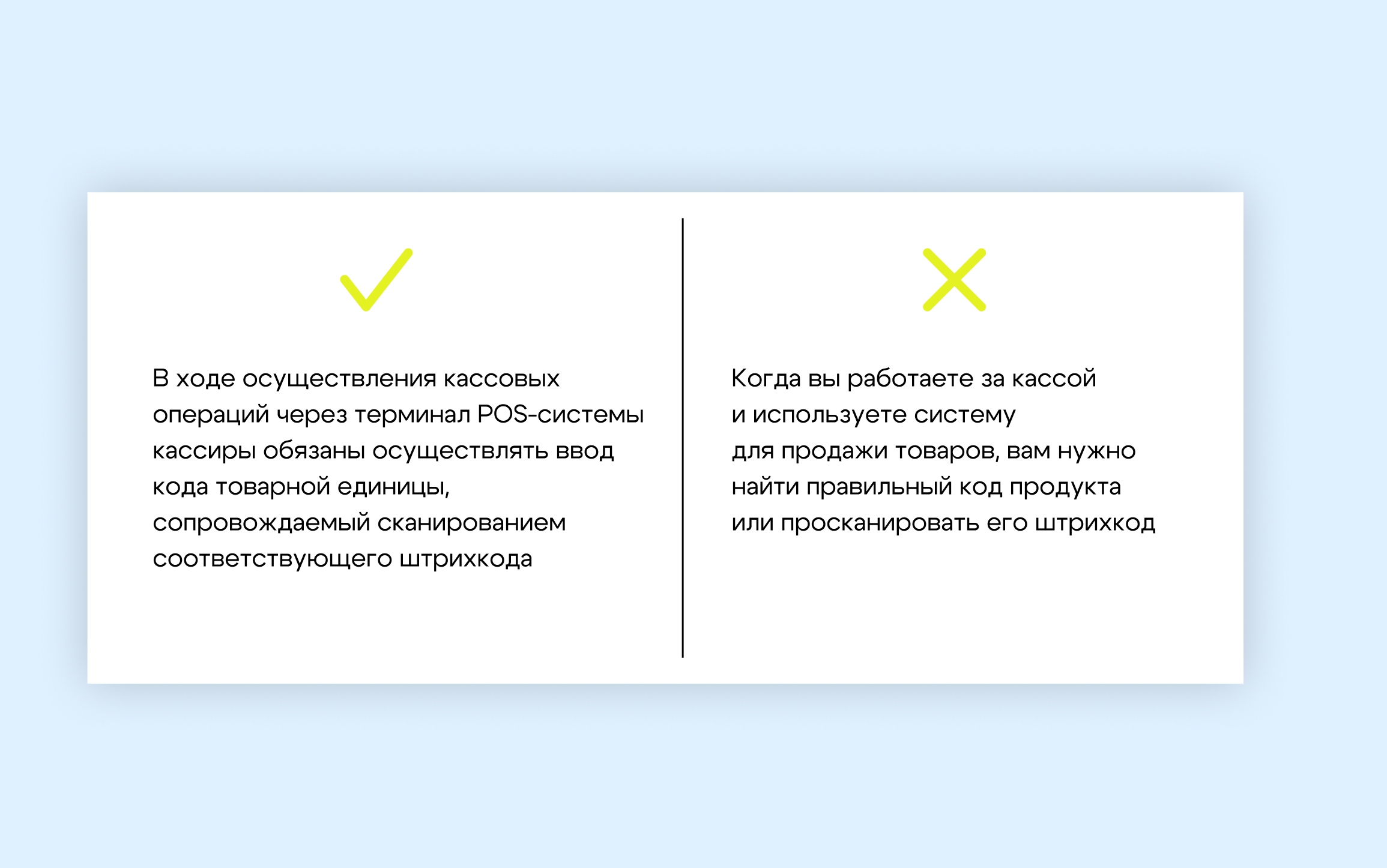
Педагогическим дизайнерам необходимо не только обладать знаниями в области педагогики и психологии, но и уметь работать с технологиями. Например, многие востребованные специалисты верстают онлайн-курсы, выкладывают их на образовательных платформах, а также анализируют пользовательский опыт и эффективность обучения. Этот раздел посвящён ключевым инструментам, которые помогают справиться с такими задачами.
Конструкторы — это специальные программы, в которых можно создавать онлайн-курсы без знаний программирования.
Один из популярных зарубежных конструкторов курсов — Articulate 360. В конструктор входят: дополнение к PowerPoint, полноценный редактор курсов и веб-инструмент, с помощью которого получится адаптировать курс для мобильных устройств. В наборе Articulate 360 также есть онлайн-библиотека, сервисы для сбора обратной связи, записи скринкастов и обучающих видеороликов.
Для пользователей из России Articulate 360 недоступен, но существуют аналоги, которые не уступают ему. Например, iSpring Page — браузерный экспресс-редактор. В нём можно сверстать учебные материалы за несколько минут. Облачный конструктор подходит для командных проектов, где над курсом работают несколько человек: получится отправить коллегам ссылку на черновик курса, и сотрудники смогут отредактировать материалы.
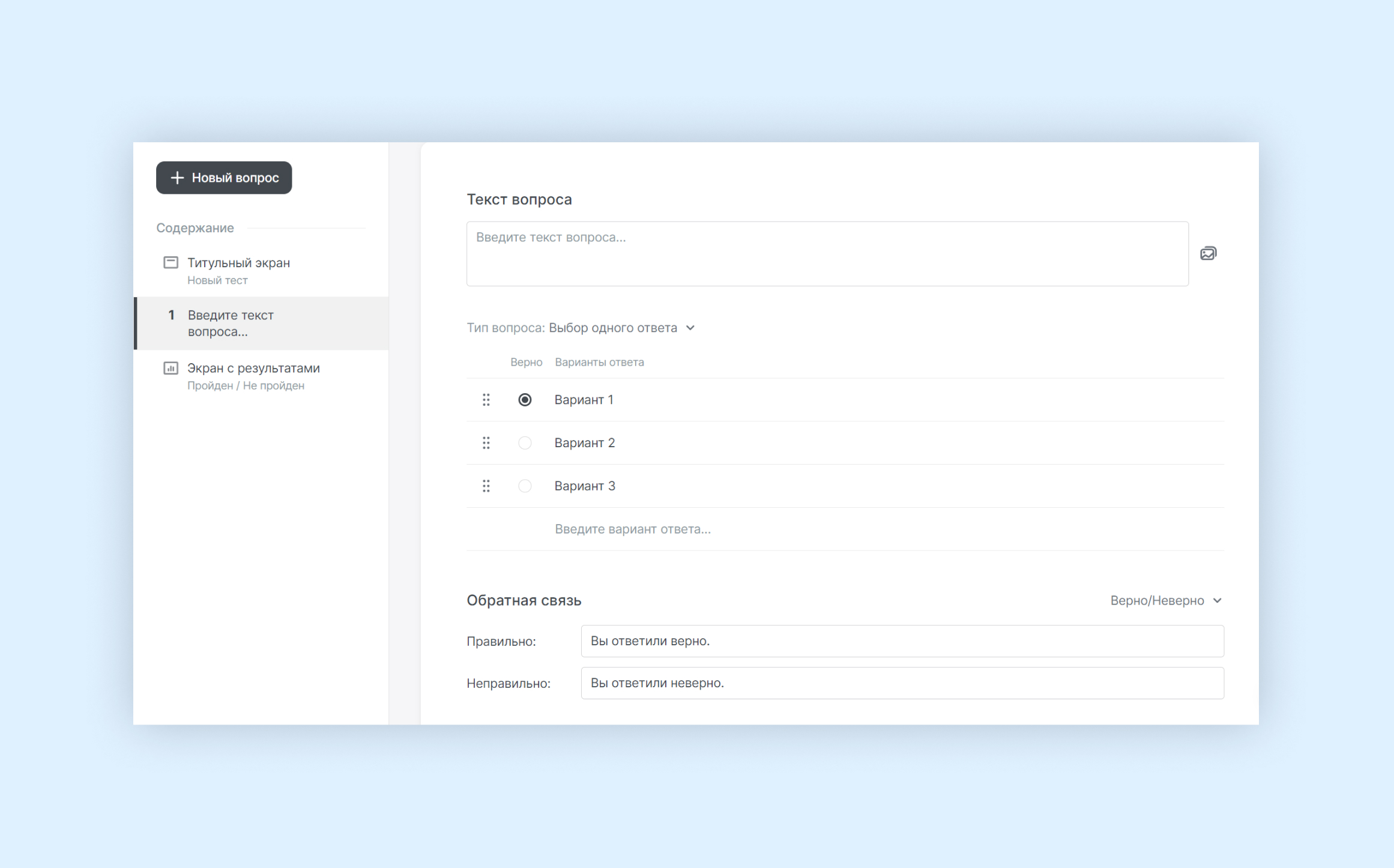
Ещё один быстрый конструктор для онлайн-курсов — iSpring Suite. Он работает как надстройка для PowerPoint. В редакторе можно делать тесты и диалоговые тренажёры, записывать видеолекции и озвучку. В iSpring Suite есть готовые модули для разных учебных задач, а также возможность адаптировать курс под мобильные устройства с помощью шаблонов.
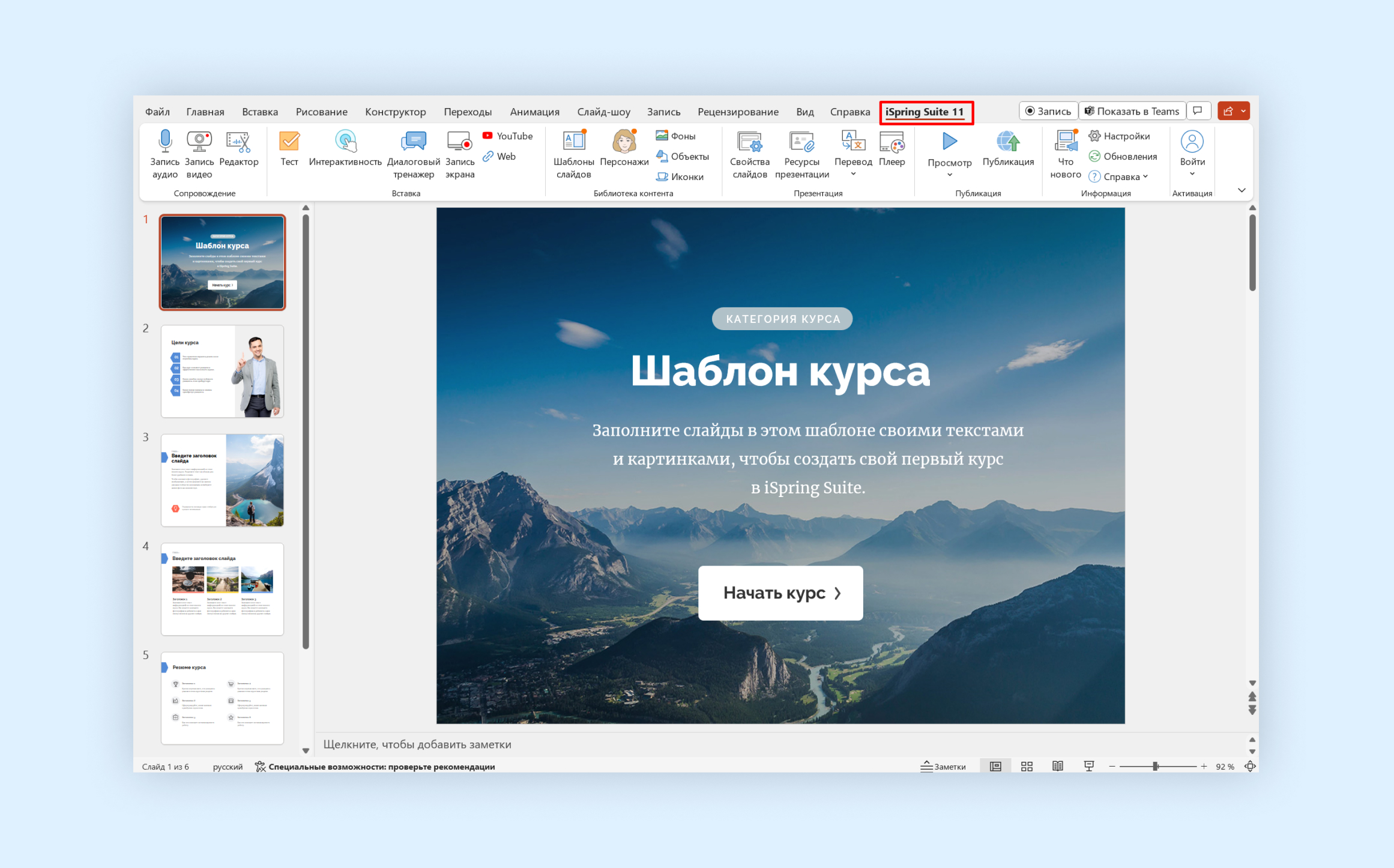
Конструктор iSpring Suite подходит не только для создания небольших курсов, но и для масштабных тренингов. С его помощью получится сделать онлайн-обучение в больших корпорациях для нескольких тысяч сотрудников.
Например, компания Unilever собрала в конструкторе 200 курсов и перевела на онлайн-обучение 3500 человек. Для каждой должности в компании разработали индивидуальные учебные программы.
Создавать учебный контент можно и без навыков программирования, однако базовое знание HTML5, CSS и JavaScript пригодится педагогическим дизайнерам. Так у специалистов появится больше возможностей адаптировать курсы под особенности аудитории.
HTML5 — последняя версия языка HTML, в ней появились новые теги и атрибуты, которые позволяют разрабатывать интерактивные сайты. Знание HTML5 помогает педагогическим дизайнерам правильно структурировать образовательный контент и обеспечить его доступность и адаптивность. Например, используя некоторые теги, атрибуты и роли, можно сделать контент доступным для людей с ограничениями по зрению.
CSS отвечает за внешний вид веб-страницы. С помощью CSS выбирают цвета, шрифты, стили, расположение элементов, анимацию и многое другое. Знание CSS важно для педагогических дизайнеров, чтобы создавать привлекательные учебные материалы, которые аудитория будет проще воспринимать.
JavaScript добавляет интерактивные элементы на веб-страницы. Зная этот язык программирования, получится создавать анимацию и игры, а также проверять формы на корректность заполнения.
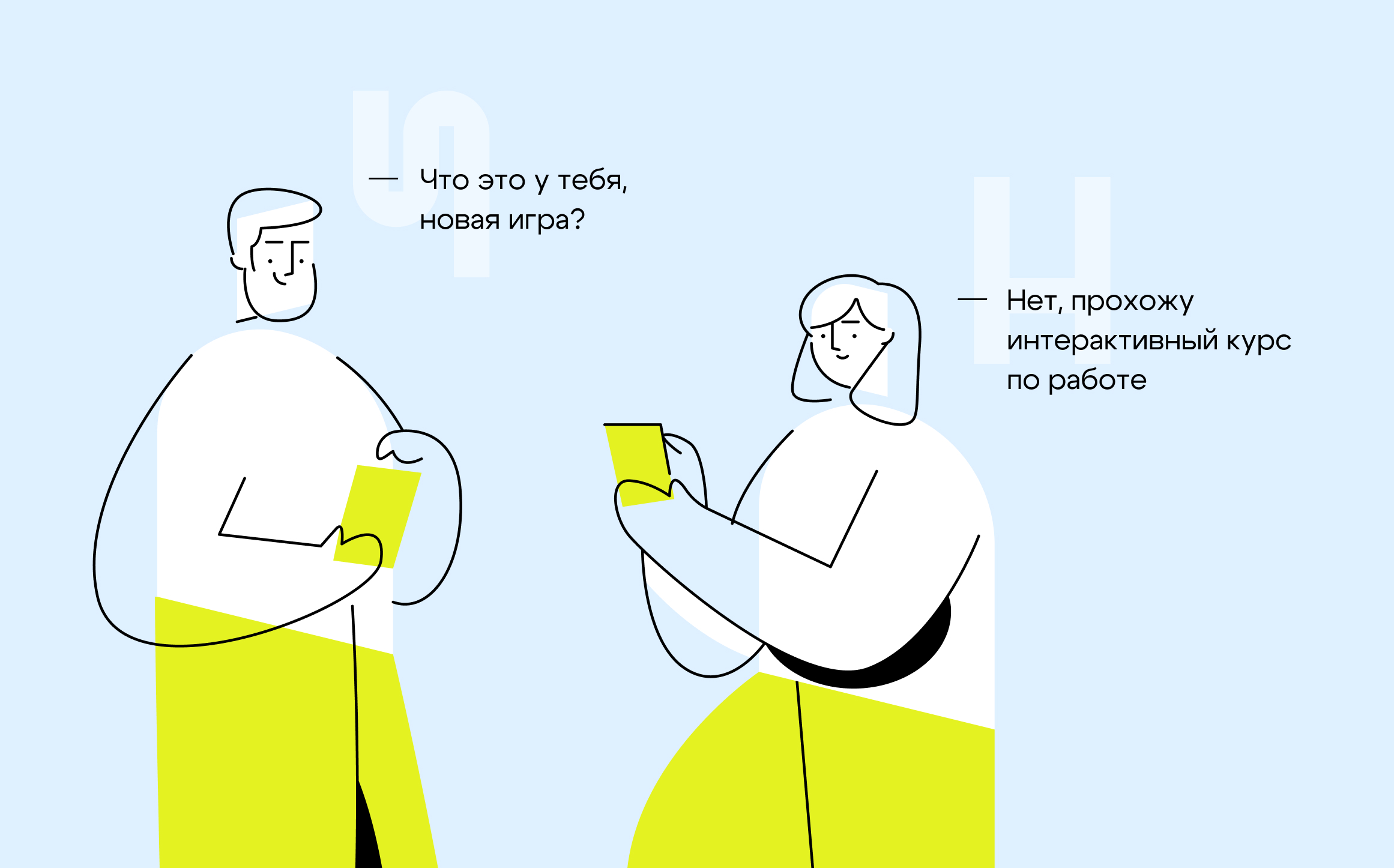
xAPI — сервис, который позволяет отслеживать процесс обучения и анализировать, как пользователи взаимодействуют с продуктом. Благодаря ему можно сделать выводы об эффективности учебных программ.
Чтобы использовать все возможности xAPI, понадобится изучить основы JavaScript. Например, с помощью JavaScript и xAPI получится узнать:
Подробнее о том, что такое xAPI и чем он отличается от SCORM, можно узнать из видео:
LMS — платформы для дистанционного обучения. В системе можно создавать и хранить онлайн-курсы, проверять задания и анализировать результаты. В LMS собрано всё необходимое для обучения: лонгриды, тесты, видеоуроки, опросы и отчёты. Достаточно загрузить на платформу курс и открыть сотрудникам к нему доступ.
Альтернатива LMS — платформы обучения LXP. Это новое и более продвинутое поколение систем. Если в LMS контент создают администраторы или кураторы, то в LXP добавлять материалы могут обычные пользователи. Также в LXP есть возможность подгружать обучающие программы из подключённых к системе источников.
Дизайн не только делает электронные курсы красивыми. С помощью визуальных приёмов можно помочь слушателям запомнить материал — например, показать взаимосвязь с помощью иллюстрации или выделить главную мысль.
Четыре принципа, которые необходимо знать педагогическому дизайнеру:
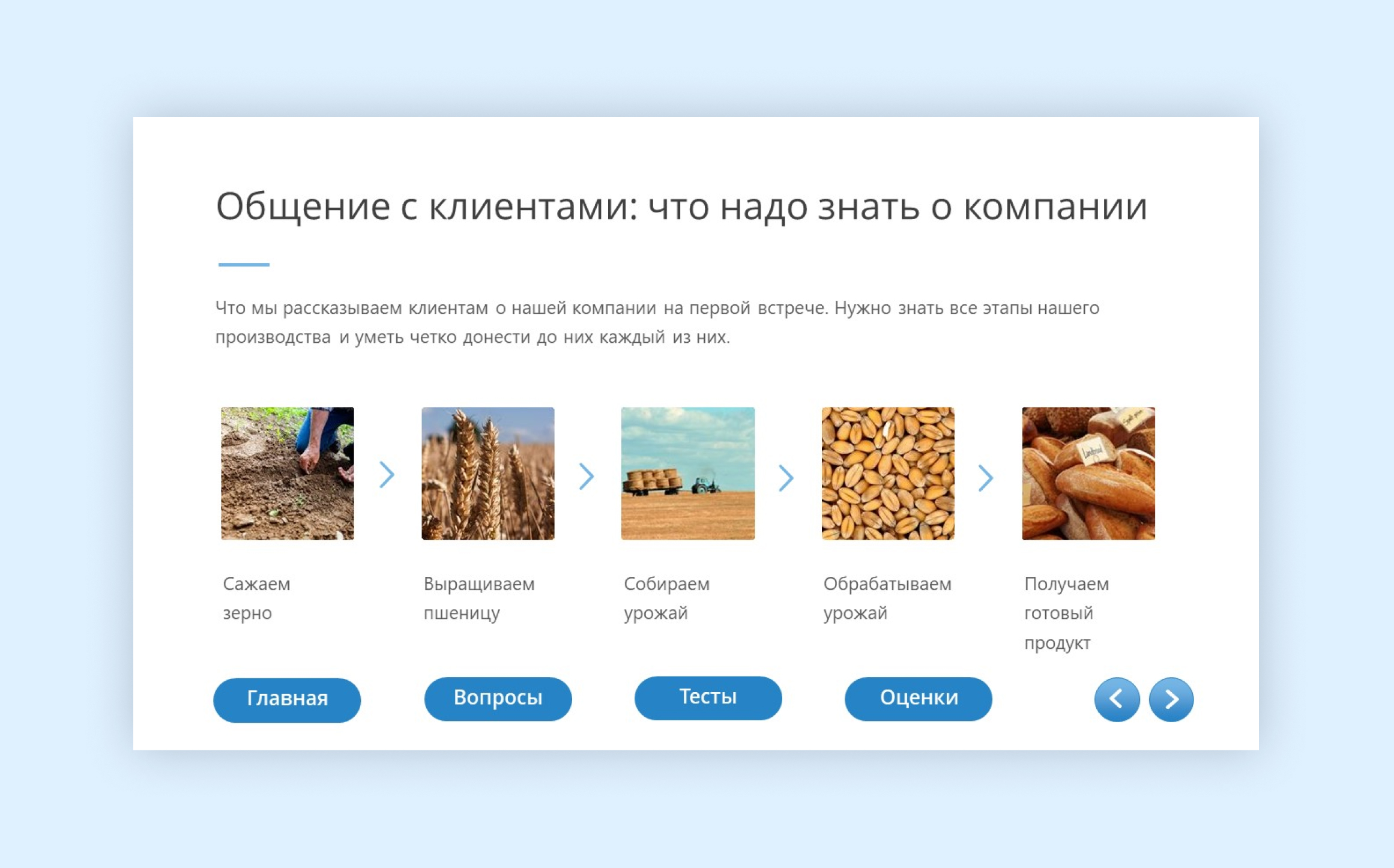
Чтобы освоить педагогический дизайн, можно пройти курсы. Рассмотрим четыре программы обучения, которые подойдут для старта в профессии:
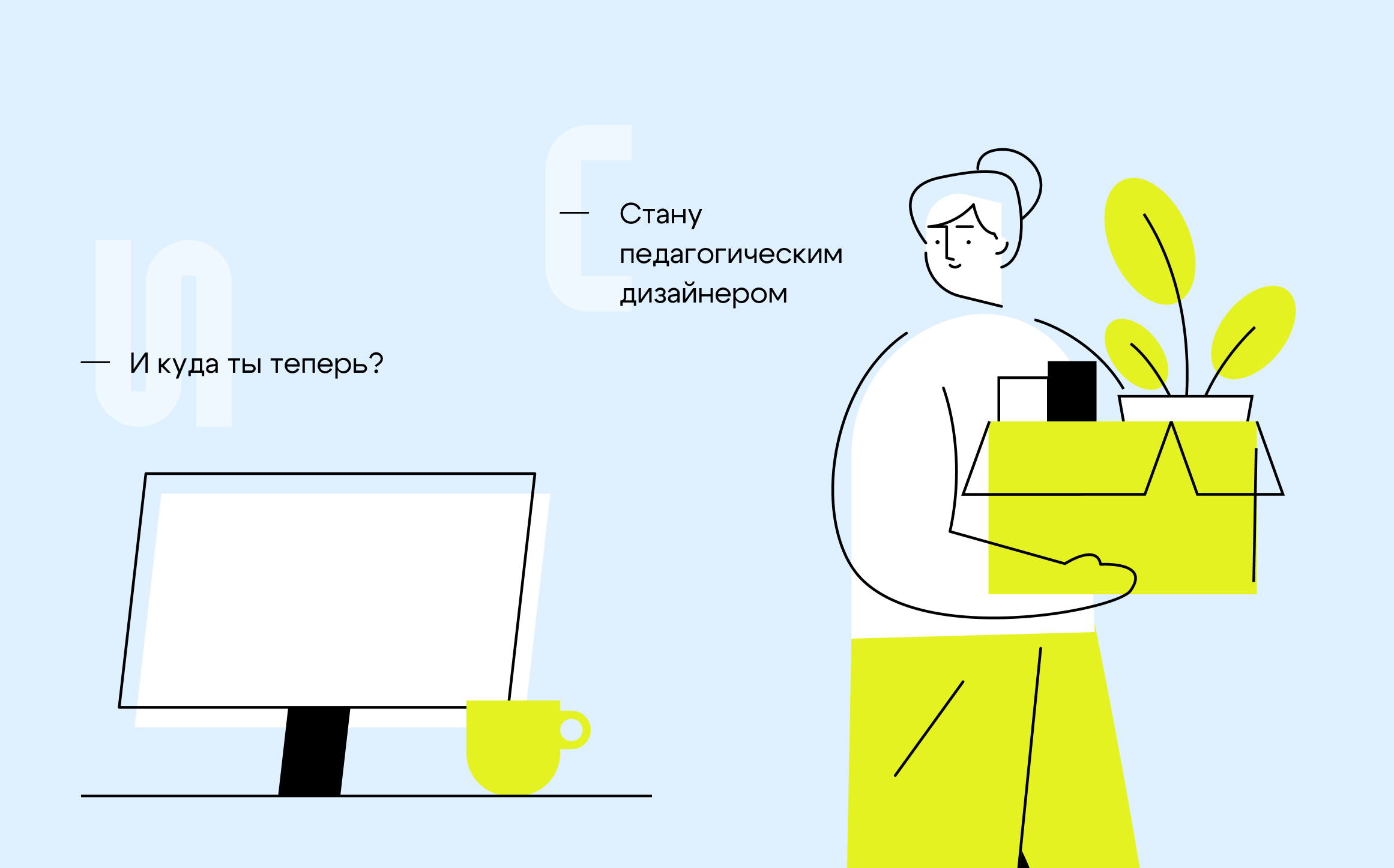
После того как вы изучите педагогические методики и освоите технологические инструменты, можно создавать портфолио. Неважно, откликаетесь ли вы на вакансии в штат или хотите брать проекты на фрилансе, потому что портфолио необходимо всегда. Вот как его сделать.
Выбор работ зависит от того, какие заказы хотите получать. Например, если ваша цель — разрабатывать курсы для очного обучения, в портфолио должны быть методички и учебные тетради. Если вы хотите создавать онлайн-курсы, добавьте проекты для электронного обучения. Объясните, как эти проекты помогли решить реальные бизнес-задачи — на это часто обращают внимание работодатели.
Если у вас ещё нет рабочих проектов, в качестве примера можно разработать собственные курсы. Для этого даже не нужен эксперт — берите темы, в которых разбираетесь сами.
Разместить курсы и расписать их ценность проще всего на сайте. Необязательно заказывать разработку у дизайнера — простой сайт можно создать самому. Вот какие инструменты в этом помогут:
Чтобы правильно упаковать портфолио педагогического дизайнера и обратить на себя внимание рекрутеров и заказчиков, следуйте шести правилам:
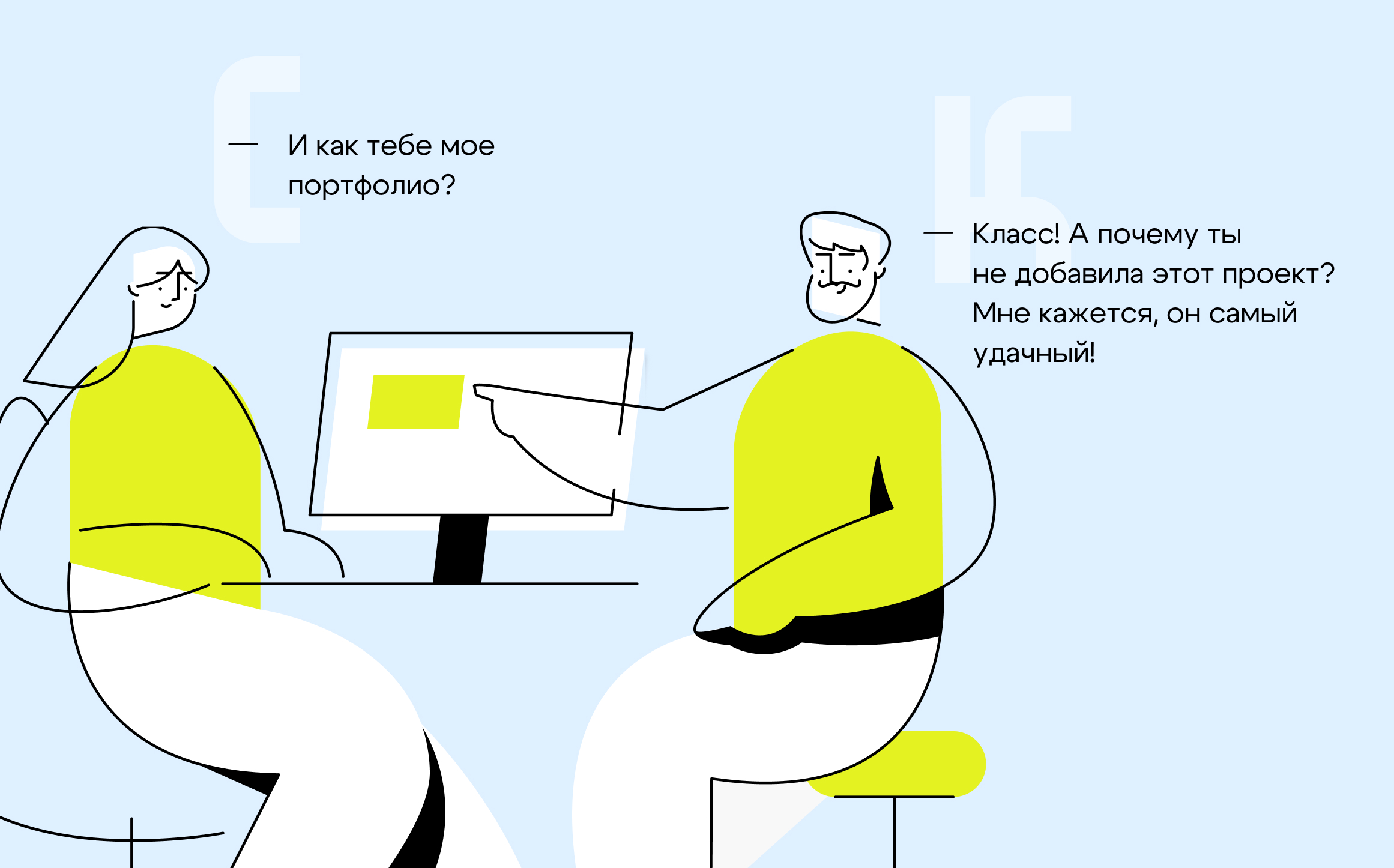
В резюме необходимо расписать задачи и обязанности, которые вы выполняли раньше. Делайте упор на том, что соответствует профессии педагогического дизайнера: разработка учебных программ и материалов, опыт преподавания, работа с текстом и технологиями, умение решать проблемы.
Вы можете сделать классическое резюме в текстовом файле, но эффектнее, если оно будет в одном стиле с портфолио. Возьмите одинаковые цвета и элементы дизайна, шрифт, а ещё не забудьте оставить на сайте с портфолио ссылку на резюме.
После этого можно откликаться на вакансии. Чтобы расширить поиск, ищите не только по запросу «педагогический дизайнер», но и используйте смежные названия профессии — «методолог», «методист», «разработчик программ обучения».
На собеседовании работодатели обычно спрашивают о предыдущем опыте работы, задачах, которые вы выполняли, навыках и целях. Скорее всего, вам предстоит рассказать, как вы стали педагогическим дизайнером, где учились, что больше всего нравится в сфере, как организован ваш рабочий процесс и какую пользу сможете принести компании.
Чтобы чувствовать себя уверенно на собеседовании, нужно хорошо подготовиться. Вот как это сделать:
Вас могут попросить выполнить тестовое задание. Начинающим специалистам часто предлагают выполнить его бесплатно — это нормально, если задание не слишком объёмное и не займёт больше двух-трёх часов. Не стоит соглашаться, когда без оплаты просят полностью разработать курс.
февраль 2019
Скринкаст — это запись видео с монитора, его часто используют специалисты по дистанционному обучению для записи инструкций по работе или обучающих роликов.
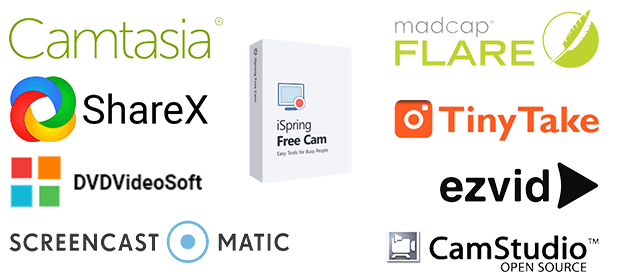
Скринкасты пользуются популярностью, потому что урок проходит в формате «смотри и повторяй», ученику не нужно разбираться в сложных инструкциях. Для примера можно посмотреть обучающий ролик для менеджеров по продажам по работе в CRM:
Инструкция по работе в CRM.
Для создания таких видеороликов есть много программ. Хотя версии программного обеспечения для записи отличаются по цене и функциональности, большинство из них имеют схожие опции:
Статья будет полезна тем, кто еще не записывал скринкасты. Мы собрали 10 наиболее удобных и простых в освоении программ, описали их достоинства и недостатки. В статье рассмотрим следующие программы:
| Программа | Ключевые особенности | Cсылка на скачивание |
|---|---|---|
| Бесплатные программы | ||
| 1. Free cam |
| Скачать программу |
| 2. DVDVideoSoft |
| Скачать программу |
| 3. ShareX |
| Скачать программу |
| 4. CamStudio |
| Скачать программу |
| 5. Ezvid |
| Скачать программу |
| Платные программы | ||
| 6. Camtasia Studio |
| Демо-версия |
| 7. MadCap Flare |
| Демо-версия |
| 8. FlashBack |
| Демо-версия |
| 9. TinyTake |
| Демо-версия |
| 10. Screencast-O-Matic |
| Демо-версия |
Есть много бесплатных экранных рекордеров, которые успешно конкурируют с платными программами. Но следует учитывать, что некоторые программы могут потребовать платное обновление после установки бесплатной версии программного обеспечения.

Free Cam — это простой бесплатный экранный рекордер со встроенным аудио/видео редактором. Интерфейс программы понятен интуитивно и привлекателен для пользователя. С помощью Free Cam вы сможете быстро записывать и обрабатывать скринкасты. Несмотря на то, что программное обеспечение бесплатное, в нем нет рекламы и водяных знаков.
Ниже показано видео, в котором подробно рассказывается, как установить Free Cam и начать запись с экрана:
Программа для записи видео с экрана – iSpring Free Cam.
Достоинства:
Недостатки:

Free Screen Recorder от DVDVideoSoft — легкая программа для записи скринкастов, может записывать диалоги в Skype без ограничений. Приложение полезно для онлайн-конференций в Skype и записи интервью. Есть встроенный графический редактор.
В видео рассказывается, как начать работу с DVDVideoSoft:
Запись видео с экрана с помощью Free Screen Video Recorder.
Достоинства:
Недостатки:
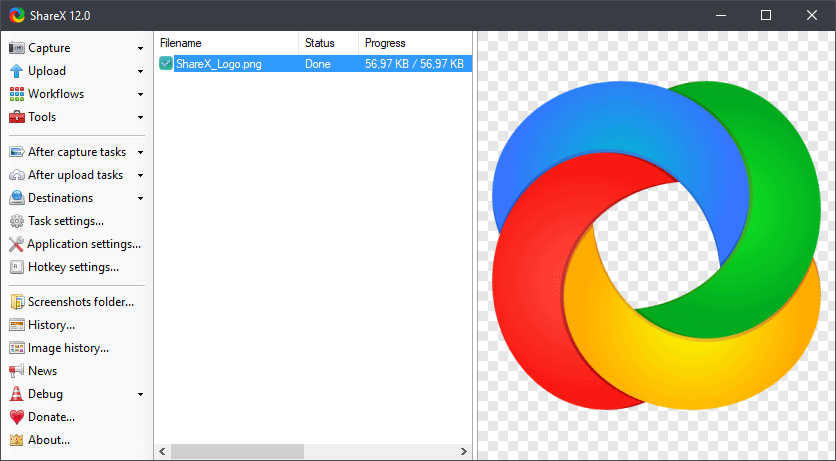
ShareX — это программное обеспечение с открытым исходным кодом. Опытные пользователи могут убедиться, что в программе нет уязвимых мест и вредоносного кода, что особенно полезно для корпоративных пользователей. В ShareX присутствует набор опций, благодаря которым его можно сопоставить с платными экранными рекордерами, например, возможность импортировать музыку и видео, а также делать полноэкранную запись. Эта программа преимущественно предназначена для опытных пользователей и разработчиков.
В видеозаписи показано, как скачать и открыть программу, сделать скринкаст и скриншот, закрыть личную информацию и разместить получившееся видео в блог или соцсеть:
Скачать бесплатно ShareX обзор программы.
Достоинства:
Недостатки:

Программа CamStudio — хороший вариант для непрофессионального использования с минимальными потребностями в видеомонтаже. Это легкое программное обеспечение с открытым исходным кодом. С его помощью можно создать видео в формате AVI, которые позже могут быть преобразованы в SWF. Несмотря на компактность редактора, он нуждается в дальнейшем развитии: программа не русифицирована, во время скачивания может подгрузиться вредоносное ПО или реклама.
В видео рассказано, как установить программу и настроить опции для записи с экрана:
Настройка CamStudio под Windows 7.
Достоинства:
Недостатки:
По заявлению разработчиков, Ezvid — это самый простой в мире редактор для записи скринкастов. Главное его отличие — высокая скорость записи, так как изначально редактор был разработан для экономии времени пользователей. С помощью Ezvid вы сможете создавать видео и загружать его на YouTube в считанные минуты. Вот почему этот инструмент часто используется геймерами и любителями кино, которым требуется снимать и загружать видеоклипы как можно быстрее.
В ролике показано, как загрузить видео, смонтировать его и настроить звуковой ряд:
Программа для монтажа видео.
Достоинства:
Недостатки:
При большом выборе бесплатных программ для создания скринкастов многие пользователи выбирают платное программное обеспечение. Платные программы отличает наличие дополнительных функций:
Такие программы подойдут для коммерческого использования благодаря возможности настройки общего доступа к файлам и наличию облачного хранилища.

Camtasia Studio — это многофункциональный инструмент для пользователей, заинтересованных в детальной проработке материалов. Программа позволяет записывать аудио и видео один за другим, впоследствии объединяя результаты. Цена на лицензию составляет 299 долларов, однако технически подкованные люди оценят возможности настройки и усовершенствования работы. Доступна 30-дневная бесплатная пробная версия.
Достоинства:
Недостатки:

MadCap Flare — это универсальный мультимедийный инструмент, идеально подходящий для создания интерактивных видеороликов и симуляций. Здесь вы сможете работать в трех режимах записи: ручном, автоматическом или полнокадровом (частота кадров фиксированная). Стоимость годовой лицензии 144 доллара, бессрочной — 428 долларов. Также есть бесплатная пробная версия на 30 дней.
Достоинства:
Недостатки:

FlashBack от Blueberry Software — это утилита для полноэкранной записи с простым и удобным интерфейсом. Программа популярна среди университетских профессоров и студентов, что может объясняться приемлемой ценой. Разработчики предлагают 2 варианта покупки: личная лицензия за 49 долларов или бизнес-лицензия за 99 долларов. Обе лицензии предусматривают бесплатный 30-дневный пробный период использования. Также есть возможность загрузить полностью бесплатную версию без функций редактирования.
В видео показано, как сделать запись экрана при помощи программы FlashBack по выбранным опциям, как произвести экспорт видеозаписи и работать с цветом и звуком:
Как пользоваться BB Flashback Express.
Достоинства:
Недостатки:
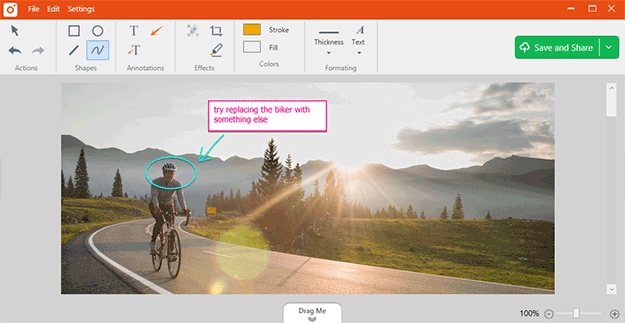
TinyTake от MangoApps — это совершенный экранный рекордер, идеально подходящий для коммерческих презентаций и обучения сотрудников. Программа содержит удобную функцию общего доступа, которая позволяет прикрепить выходной файл к любому мессенджеру или отправить его на офисное устройство. Также вы получаете доступ к облачному хранилищу MangoApps. Бесплатная версия доступна только для личного использования.
Программа устанавливается на операционной системе Windows 7 и выше. Кроме того, как платные, так и бесплатная лицензия имеют встроенную онлайн галерею.
Разработчики программного обеспечения предлагают различные варианты лицензии в зависимости от количества людей в вашей организации. Данные по тарифам TinyTake представлены в таблице:
| Основной | Недельный тариф | Standard | Plus | Jumbo | Business |
|---|---|---|---|---|---|
| Бесплатно | $9.95 | $29.95 в год | $59.95 в год | $99.95 в год | $199.95 в год |
| Только для личного использования | Коммерческое использование | Коммерческое использование | Коммерческое использование | Коммерческое использование | Коммерческое использование |
| Лимит записи видео 5 минут | Лимит записи видео 120 минут | Лимит записи видео 15 минут | Лимит записи видео 30 минут | Лимит записи видео 60 минут | Лимит записи видео 120 минут |
| Хранилище 2 Гб | Хранилище 200 Гб | Хранилище 20 Гб | Хранилище 200 Гб | Хранилище 1 Тб | Хранилище 2 Тб |
| Без рекламы | Без рекламы | Без рекламы | Без рекламы | Без рекламы | |
| Интеграция с YouTube | Интеграция с YouTube | Интеграция с YouTube | Интеграция с YouTube | ||
| Видео аннотации | Видео аннотации | Видео аннотации | |||
| Поддержка E-mail 24×7 | Поддержка E-mail 24×7 | ||||
| Поддержка в онлайн чате |
Достоинства:
Недостатки:

Screencast-O-Matic отличает относительно низкая цена и упрощенная бесплатная версия, что позволяет программе конкурировать с бесплатными экранными рекордерами. Это облачное решение, позволяющее загружать данные в хранилище GoogleDrive и Dropbox.
Если число пользователей ограничено, вы можете приобрести лицензию на программное обеспечение от 9 долларов в месяц на 10 компьютеров. Стоимость лицензии на 1000 компьютеров начинается от 250 долларов. Также могут появиться дополнительные расходы, связанные с Pro Hosting — это дополнительные инструменты для управления ресурсами.
В видео показано, как установить бесплатную версию программы и сделать запись с экрана или веб-камеры, добавить звук, изменить формат:
Как записывать видео с экрана — screencast-o-matic.com.
Достоинства:
Недостатки:
Бесплатные и платные инструменты от лучшего программного обеспечения для записи экрана могут быть эффективными методами для работы в Windows. Выбор зависит от характера ваших задач.
август 2017
iSpring Suite — быстрый конструктор онлайн-курсов. Это надстройка для PowerPoint, то есть пользователь создаёт курсы в программе для презентаций с расширенными настройками. Конструктор позволяет делать интерактивные учебные материалы, разрабатывать диалоговые тренажёры, тесты и опросы, превращать текст в живую речь. Есть библиотека контента для создания красивых курсов без дизайнера. Техподдержка отвечает 24/7 по телефону и почте.
iSpring Page — облачный конструктор для микрообучения. Создавать учебные материалы можно прямо в браузере, скачивать на компьютер ничего не нужно. Чтобы собрать курс, достаточно в интуитивно понятный редактор скопировать текст, добавить картинки, заголовки, цитаты. После этого его можно сохранить в формате SCORM, xAPI и загрузить в свою систему онлайн-обучения для отслеживания прогресса учеников.
Course Editor — конструктор онлайн-курсов в формате лонгридов. Здесь создают несложные курсы, тесты и управляют обучением. Для разработки учебных материалов есть конструктор с шаблонами: можно добавлять заголовки, тексты, цитаты, картинки, видео, интерактивные элементы. При необходимости курсы можно выгрузить в формате SCORM или CMI-5, чтобы загрузить в другую систему онлайн-обучения.
Редакторы электронных курсов (course authoring software) — это программы и сервисы, которые позволяют создавать электронные учебные материалы: курсы, тесты, анкеты, опросники, диалоговые тренажеры, видеолекции, обучающие игры и т.д.
По данным на 1 августа 2017 года, на мировом рынке электронного обучения 74 инструмента для разработки электронных курсов. В список не вошли инструменты, которые представлены только на региональных рынках или позволяют создавать лишь отдельные виды учебных материалов (только презентации, тесты или видео).
Чтобы помочь сделать этот выбор, мы подготовили обзор четырех редакторов, наиболее популярных у российских разработчиков электронных курсов. Среди них лидеры мирового рейтинга iSpring Page, iSpring Suite, Articulate 360, Adobe Captivate, а также популярный в России CourseLab.
Если же вы не хотите заморачиваться с разработкой электронных курсов самостоятельно, то советуем прочитать наш обзор компаний по разработке онлайн-курсов на заказ. В нем вы можете найти студии, которые разработают для вас электронный курс с нуля.

Для начала, кратко ознакомимся с каждым редактором электронных курсов, а затем подробно рассмотрим каждый из них.
| Описание | Преимущества | Кому подходит |
|---|---|---|
| 1. iSpring Page | ||
| Онлайн-сервис. Для начала работы нужен только интернет.
Курс создается как пост в социальной сети: пишите текст в специальном поле редактирования, добавляйте туда фото, видео, таблицу, форматируйте текст. | Полностью на русском языке. Работает в браузере. не нужно устанавливать на компьютер. Курс сможет создать новичок. Не нужно обращаться к программистам. Готовые курсы работают на компьютере, планшете и смартфоне. Курс автоматически подстраивается под размер экрана. Есть возможность командной работы. Отправьте коллегам ссылку на черновик и они смогут внести свои правки. Курсы можно скачать в формате SCORM или xAPI (Tin Can) и загрузить в систему корпоративного обучения. | Тем, кому нужно быстро обучать людей. В iSpring Page можно создать короткие курсы по узким темам за несколько минут.
Тем, кто разрабатывает курсы самостоятельно. Инфобизнесменам, которым нужно регулярно создавать для аудитории новые учебные материалы. |
| 2. iSpring Suite | ||
| Программа на базе PowerPoint. Позволяет быстро создавать электронные курсы на основе презентаций и слайдов.
Инструмент содержит готовые модули для разнообразных учебных задач: редактор тестов, редактор видеолекций, диалоговый тренажер. | Любой, кто умеет делать презентации PowerPoint, может легко создать курс с iSpring Suite.
Получившийся курс будет хорошо проигрываться на любом устройстве. Самая низкая стоимость лицензии (24 700 руб.) Есть русская версия. | Тем, у кого сжатые сроки;
Тем, кто самостоятельно разрабатывает курсы; Тем, кто хотел бы быстро перевести уже имеющиеся презентации в формат онлайн-курсов. Тем, кому нужно быстро создать учебные материалы под мобильные устройства. Тем, кому важно наличие оперативной техподдержки на русском языке. |
| 3. Articulate 360 | ||
| Набор из девяти компонентов, три из которых предназначены непосредственно для разработки курсов и тестов: дополнение к PowerPoint (Studio 360), независимый инструмент (Storyline 360) и веб-сервис (Rise).
Приобрести набор можно только по подписке. Нет русской версии. | Полный набор инструментов для создания любых типов учебных материалов: от лонгридов и скринкастов до совместной разработки сложных интерактивных курсов.
Есть простые инструменты для новичков и быстрой разработки несложных курсов, а также продвинутые инструменты для профессионалов. | Тем, кто разрабатывает курсы на заказ;
Тем, у кого крупный отдел обучения; Тем, у кого есть понимание азов программирования (желательно); |
| 4. Adobe Captivate | ||
| Независимая программа для разработки профессиональных курсов. Интерфейс программы напоминает Adobe Photoshop.
Нет русской версии. | Позволяет создавать сложные интерактивные курсы и адаптировать их для мобильных устройств.
Содержит инструмент для для быстрого создания симуляторов программного обеспечения. Богатая библиотека контента и большой набор интерактивностей. | Для продвинутых разработчиков;
Тем, кто разрабатывает курсы на заказ; Тем, кому особенно важно, чтобы обучение проходило на мобильных устройствах; Тем, кому надо обучать, как пользоваться новыми программами и веб-сервисами. |
| 5. CourseLab | ||
| Независимая программа для разработки профессиональных курсов. Интерфейс программы напоминает PowerPoint, но при этом значительно сложнее. | Содержит большой набор элементов и команд, с помощью которых можно создавать сложные профессиональные курсы с нелинейным сюжетом и геймификацией.
Содержит инструмент для для быстрого создания симуляторов программного обеспечения. Есть русская версия. | Для продвинутых разработчиков;
Тем, кто разрабатывает курсы на заказ; Тем, у кого есть понимание азов программирования (желательно); Тем, кому надо обучать, как пользоваться новыми программами и веб-сервисами; Тем, кому важно наличие техподдержки на русском языке. |
| 6. Course Editor | ||
| Онлайн-платформа для разработки учебных материалов и управления обучением.
Здесь в простом конструкторе можно создавать курсы в формате лонгридов и наполнять их текстом, картинками, видео, аудио. Для проверки знаний доступна разработка тестов. | Работает в браузере, не нужно ничего скачивать и долго настраивать.
Разобраться в настройках несложно, создавать курсы и тесты можно без помощи программиста. Все учебные материалы автоматически адаптируются под все десктопные и мобильные устройства. Можно работать над учебными материалами целой командой. Платформа поможет управлять обучением, покажет прогресс учеников и успехи в прохождении тестов. | Тем, кому нужно быстро запустить несложные курсы.
Здесь можно за несколько минут наполнить курс материалами и предоставить доступ ученикам. Платформа полезна для компаний, учебных центров, онлайн-школ, малого и среднего бизнеса. |
Мы изучили актуальные версии каждого решения и сравнили их по следующим критериям:
Помимо вышеперечисленных критериев важно помнить о том, каким образом созданные учебные электронные курсы будут предоставлены пользователям, для которых они изначально разрабатывались. Наиболее удобный и современный способ — системы дистанционного обучения (LMS).
Чтобы электронные курсы, разработанные в разных редакторах, корректно отображались в разных системах дистанционного обучения были разработаны единые стандарты. Наиболее популярными стандартами являются AICC, SCORM 1.2 и 2004, xAPI (Tin Can) и CMI-5.
Таблица стандартов для СДО, поддерживаемых редакторами
| AICC | SCORM 1.2 и 2004 | xAPI (Tin Can) | CMI-5 | |
| iSpring Suite 8.7 | Да | Да | Да | Да |
| Articulate 360 | Да | Да | Да | Нет |
| Adobe Captivate | Да | Да | Да | Нет |
| CourseLab 3.1 | Да | Да | Нет | Нет |
| Course Editor | Нет | Да | Нет | Да |
Платформа: Windows, IOS
Форма реализации: работает в браузере
Языки интерфейса: русский и английский
Цена: от 6 700 рублей. Цена зависит от количества авторов, которые имеют доступ к программе. Можно купить доступ максимум на 15 человек. В этом случае цена составит 100 500 рублей
Пробная версия: 14 дней
Примеры курсов: Смотреть на сайте →
iSpring Page — новый продукт компании iSpring. Это онлайн-сервис для создания микрокурсов — коротких статей с картинками, видео и тестами.
Создать курс можно за несколько минут. Для этого не нужно знаний HTML — сделать курс также просто, как написать текст в Word.
У iSpring Page есть бесплатная пробная версия на 14 дней с полным функционалом. Программа работает в браузере. Чтобы начать работу, достаточно создать аккаунт.
У iSpring Page довольно простой интерфейс. Чтобы сделать новый курс, нужно нажать на кнопку «Создать» и выбрать «Статья».

Пример создания курса в iSpring Page.
Страница создания курса напоминает Word. Напишете текст, добавьте картинку и видео YouTube или Vimeo — курс готов.
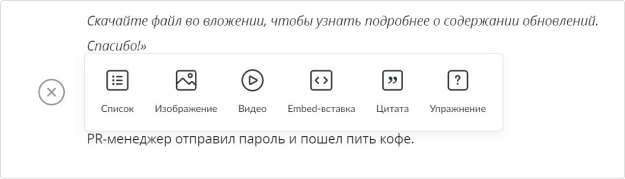
Все возможности для оформления курсов. Кроме видео, упражнений и картинок в курс можно встроить любую интернет-страницу через embed-код.
Чтобы читателю было проще найти нужную информацию, курс можно поделить на главы.
iSpring Page также позволяет задать логику прохождения. Например, запретить пользователю перейти на следующую главу, пока не закончена предыдущая.
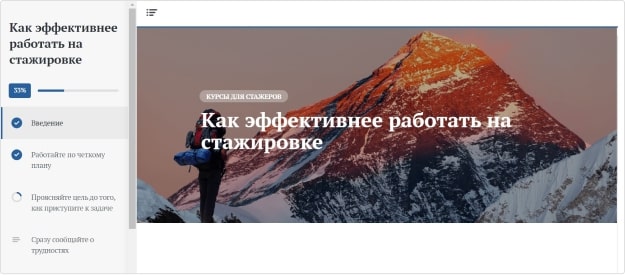
В каждом курсе есть индикатор прокрутки — полоска в правом верхнем углу экрана. По мере скролла она движется слева направо, показывая, в какой части курса находится человек и сколько осталось до конца.
Возможности по оформлению курсов весьма ограничены. Вы можете выбрать шрифт и перекрасить панель плеера. На этом все. Загрузить свой шрифт уже не получится. Сделать слайдер с фотографиями — тоже.
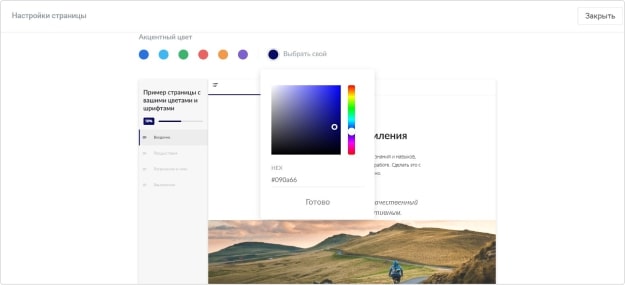
В курсе вы можете только поменять шрифт и цвет плеера.
В статью можно встроить тесты с тремя типами вопросов: с одним и несколькими правильными ответами, а также с вводом ответа.
Тесты не оцениваются и не передают никакой статистики. Они нужны для того, чтобы ученик закрепил знания и вспомнил прочитанный материал.
Чтобы сделать тест, включите опцию «Упражнение». Появится окно редактирования теста. Выберите тип задания и добавьте текст. Количество заданий в тесте не ограничено.
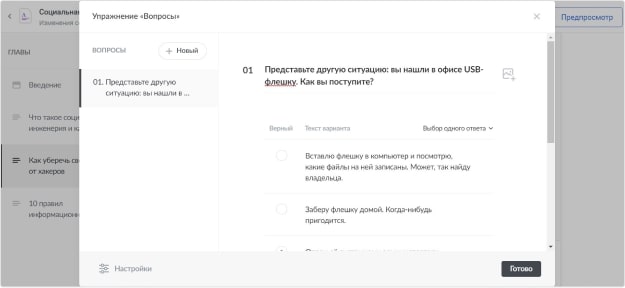
Окно редактирования теста. В вопрос можно добавить картинку.
Чтобы помочь ученику разобраться в теме, вы можете настроить обратную связь к каждому вопросу. Если ученик ошибётся, то увидит ваш комментарий.
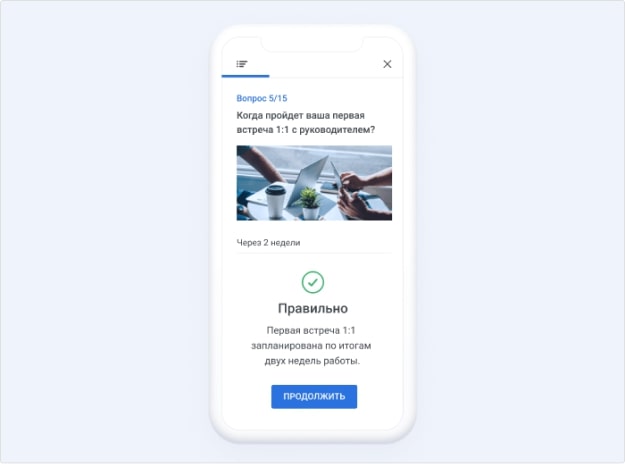
Обратную связь при необходимости можно выключить в настройках.
Все курсы автоматически адаптируются под разные устройства. При этом меняется не только пропорция картинок и видео, но и размер шрифтов, чтобы текст было удобно читать с маленького экрана.
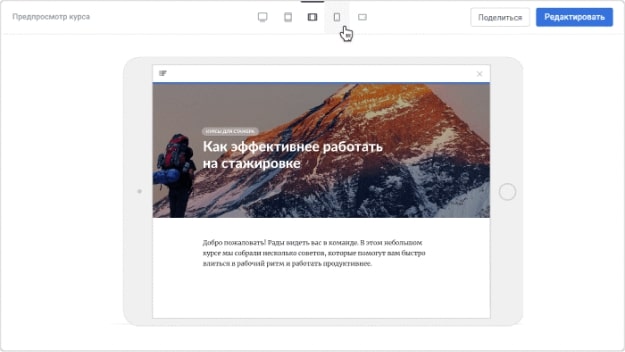
Перед публикацией вы можете посмотреть, как курс выглядит на компьютере, планшете или смартфоне, и при необходимости сразу внести изменения.
iSpring Page — удобный экспресс-редактор для создания электронных курсов в формате интерактивных статей. Работает в браузере. Поэтому не важно, какая операционная система на вашем компьютере: windows или macOS.
Инструмент подходит для командных проектов — над курсом может работать несколько человек: собирать текст, редактировать тесты и менять оформление.
Готовые курсы можно сохранить в формате SCORM и xAPI и загрузить в свою систему дистанционного обучения, чтобы отслеживать успеваемость учеников.
Ещё одно преимущество iSpring Page — низкая цена. Версия на одного пользователя стоит 6 700 рублей.
Платформа: Windows
Форма реализации: Надстройка в PowerPoint
Языки интерфейса: Русский, английский
Цена: 27 000 рублей (дополнительно требуется наличие PowerPoint)
Скидки: 40% — для государственных учебных заведений и их преподавателей
Пробная версия: 14 дней
Примеры курсов: Смотреть на сайте →
Как создать курс с тестом из презентации PowerPoint.
iSpring Suite — конструктор онлайн-курсов, которая представляет собой дополнение к Microsoft PowerPoint и позволяет быстро создавать электронные учебные курсы, тесты, диалоговые тренажеры и видеолекции.
Начало работы с iSpring Suite 8
У программы 47 000 пользователей по всему миру. В мировом рейтинге редакторов электронных курсов, составленным на основе оценок пользователей, iSpring Suite занимает первое место.
Начать пользоваться программой просто — достаточно скачать и установить пробную версию. В течение 14 дней вам будут доступны все функции программы совершенно бесплатно.
iSpring Suite имеет простой интерфейс. При запуске программы открывается окно, которое предлагает выбрать тип учебного материала, который вы хотите создать.
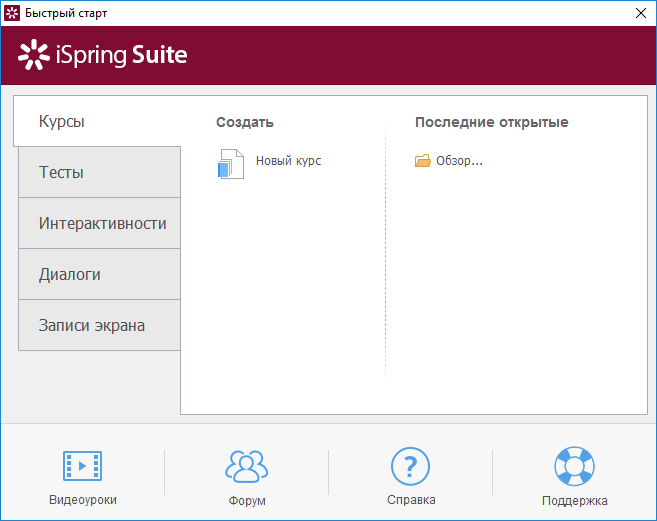
Окно “Быстрый старт” в программе iSpring Suite.
Как можно увидеть из скриншота выше, программа позволяет создавать электронные курсы, тесты, интерактивности, диалоговые тренажеры и скринкасты.
Интерфейс iSpring Suite полностью аналогичен привычному интерфейсу PowerPoint. Программу легко освоить простым “методом тыка”.
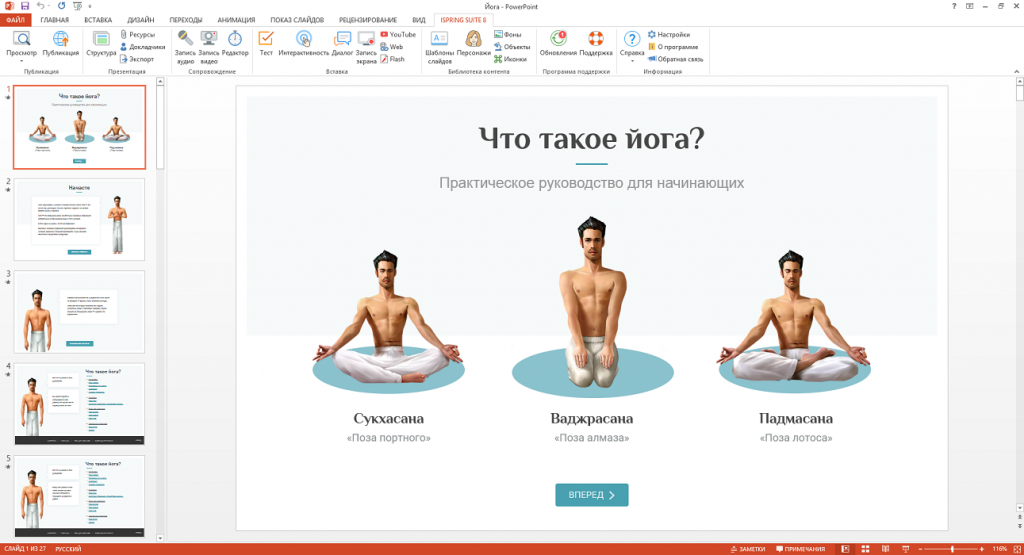
Вкладка iSpring Suite в PowerPoint 2007.
На сайте есть База знаний, в которой содержатся все необходимые для самостоятельного изучения видеоуроки, статьи и подробная документация.
Создавать слайды в PowerPoint достаточно просто. Делать слайды красивыми и интересными — более сложная задача. В блоге iSpring много полезных статей по педагогическому дизайну, инструкций и примеров. Стоит отметить, что это один из самых полезных блогов на тему eLearning в рунете.
Все эффекты анимации, триггеры и переходы, созданные в презентациях PowerPoint, после конвертации с полностью сохраняются в электронном курсе. Дополнительно к слайдам презентации можно добавить аудио- или видеосопровождение докладчика — в результате получится электронный курс, похожий на запись вебинара.
В программе iSpring Suite также есть Библиотека контента, которая содержит шаблоны слайдов, иконки для кнопок, фотографии фонов, персонажей и различных объектов. Часть материалов предоставляется бесплатно, а часть — по подписке. Подробнее о том, как использовать персонажей, можно узнать в видеоролике:
Как использовать персонажей в онлайн курсах
iSpring Suite позволяет добавлять на слайд следующие типы интерактивностей:
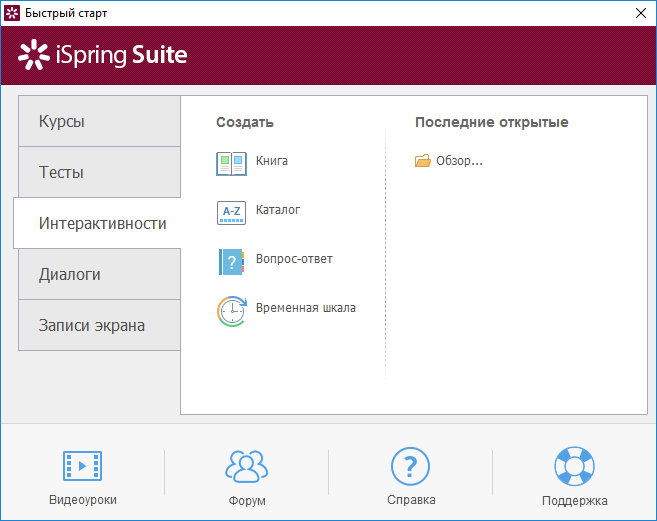
Выбор интерактивности в окне “Быстрый старт”.
Отдельно стоит отметить встроенный редактор диалогов, который позволяет:
В редакторе iSpring Suite есть встроенная программа для создания тестов. Она позволяет создавать 11 типов оценочных и 12 типов анкетных вопросов, а также настраивать дизайн вопросов: добавлять изображения, видео или аудиозаписи, редактировать фон, шрифт и т.д.
В зависимости от того, какой ответ выбрал пользователь, можно настроить уведомления, которые похвалят за правильный ответ или подскажут правильный вариант, если пользователь ошибся в первый раз.
Дополнительно можно настроить различные сценарии ветвления — это когда каждый следующий вопрос зависит от того, как пользователь ответил на предыдущий. Таким образом обучение и проверку знаний можно сделать адаптивными, то есть каждый пользователь будет отвечать на сложные вопросы, только если справился с простыми.
Тестовые вопросы можно объединять в тематические группы. Тест можно настроить таким образом, чтобы общий результат теста учитывал, насколько успешно пользователь ответил на вопросы внутри каждой группы.
Например, в тесте 30 вопросов, которые разбиты на три тематические группы (например, химия, физика, математика), в каждой группе по 10 вопросов. Если пользователь в первой группе ошибся шесть раз, в остальных группах правильно ответил на все вопросы, то можно сделать вывод, что он плохо разбирается в химии и дополнительно назначить ему курс на эту тему. При этом можно общий результат теста засчитать (80% правильных ответов) или не засчитать, так как одна группа вопросов не была пройдена успешно.
Подробнее о создании и редактировании тестов можно узнать в видео: Начало работы с iSpring QuizMaker 8
iSpring Suite позволяет превращать презентации PowerPoint в электронные курсы в формате HTML5. Учебные курсы в этом формате без проблем воспроизводятся в мобильных браузерах. Дополнительно есть мобильное приложение iSpring Play, с помощью которого можно проходить курсы и тесты даже офлайн.
iSpring Suite автоматически адаптирует созданные учебные материалы для мобильных устройств. В программе вы можете посмотреть, как слайды будут выглядеть на настольном компьютере, планшете или смартфоне, и при необходимости сразу внести изменения.
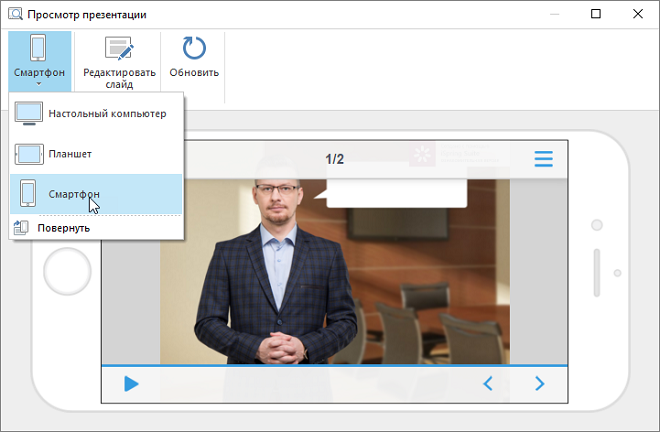
Предварительный просмотр презентации на экранах разных типов устройств.
iSpring Suite — программа, с помощью которой можно создавать электронные курсы и тесты сразу же после покупки. Она обладает простым интерфейсом на русском языке, так что дополнительное обучение не потребуется.
Главное преимущество программы в том, что она очень простая. Все настройки понятны с первого раза. С помощью iSpring Suite любой опытный пользователь PowerPoint сможет быстро создать свой первый электронный учебный курс, тест или диалоговый тренажер, который будет доступен на любом мобильном устройстве.
Ещё одно важное преимущество iSpring Suite — цена. Стоимость одной бессрочной лицензии — 24 700 рублей. Это самая низкая цена в сравнении с другими редакторами, представленными в данной статье.
iSpring Suite — хорошее отечественное решение, которое заслуженно является одним из лидеров на мировом рынке электронного обучения. Единственное, в программе сейчас не так много шаблонов для интерактивностей, по сравнению с Articulate Storyline, Adobe Captivate или CourseLab. Если верить заявлениям iSpring, в скором времени библиотека интерактивностей должна заметно пополниться.
Платформа: Зависит от используемой компоненты (Windows, Mac, Web)
Форма реализации: Смешанная (веб-сервис, приложение, надстройка в PowerPoint)
Языки интерфейса: Английский, китайский, французский, немецкий, испанский
Цена: Подписка от 999$ в год (зависит от реселлера)
Скидки: учебным заведениям;
Пробная версия: 30 дней
Примеры курсов: Смотреть на сайте →
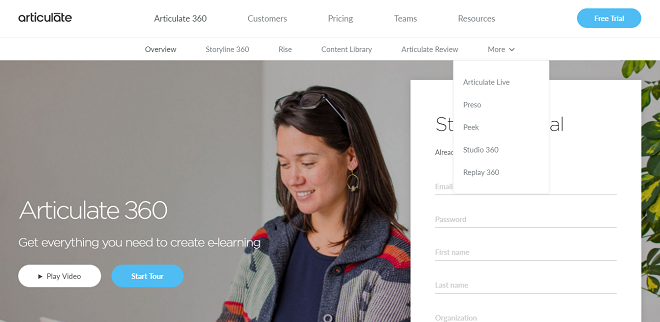
Articulate 360 — набор инструментов для электронного обучения, состоящий из 4 программ, 4 веб-сервисов и одного мобильного приложения.
Программы:
Веб-сервисы:
Мобильное приложение:
Непосредственное отношение к разработке электронных курсов имеют лишь три инструмента: Studio 360, Storyline 360, Rise.
Все компоненты, входящие в состав Articulate 360, имеют бесплатный 30-дневный ознакомительный период.
После регистрации на сайте будет доступен для скачивания инсталлятор. С его помощью вы сможете установить нужные вам программы или открыть страницы интересующих сервисов.
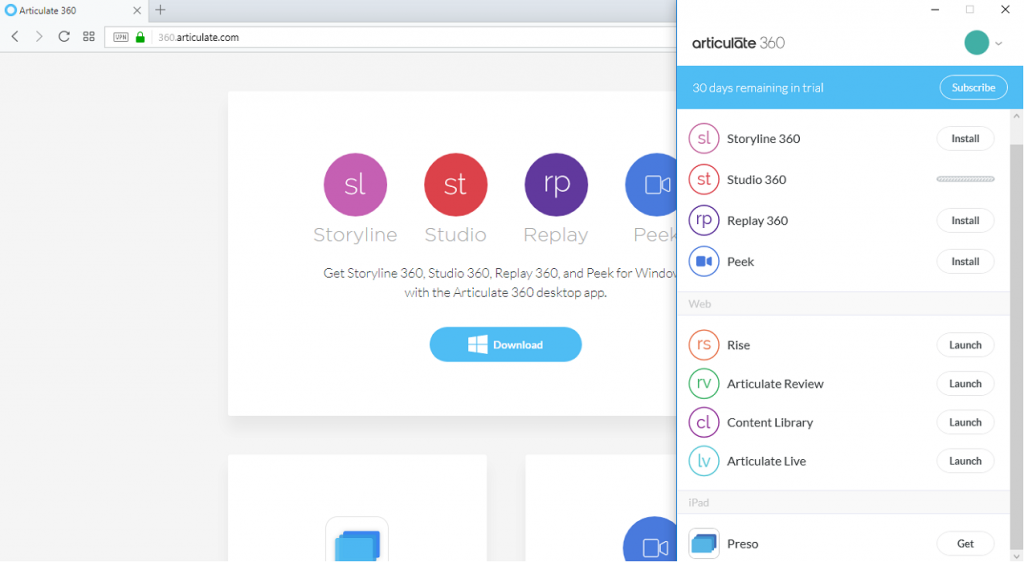
Страница загрузки инсталлятора и установленный инсталлятор (справа).
Рассмотрим подробнее, как выглядят редакторы курсов Studio 360, Storyline 360, Rise и насколько просто их освоить без предварительного обучения.
Studio 360 — состоит из трех основных компонентов:
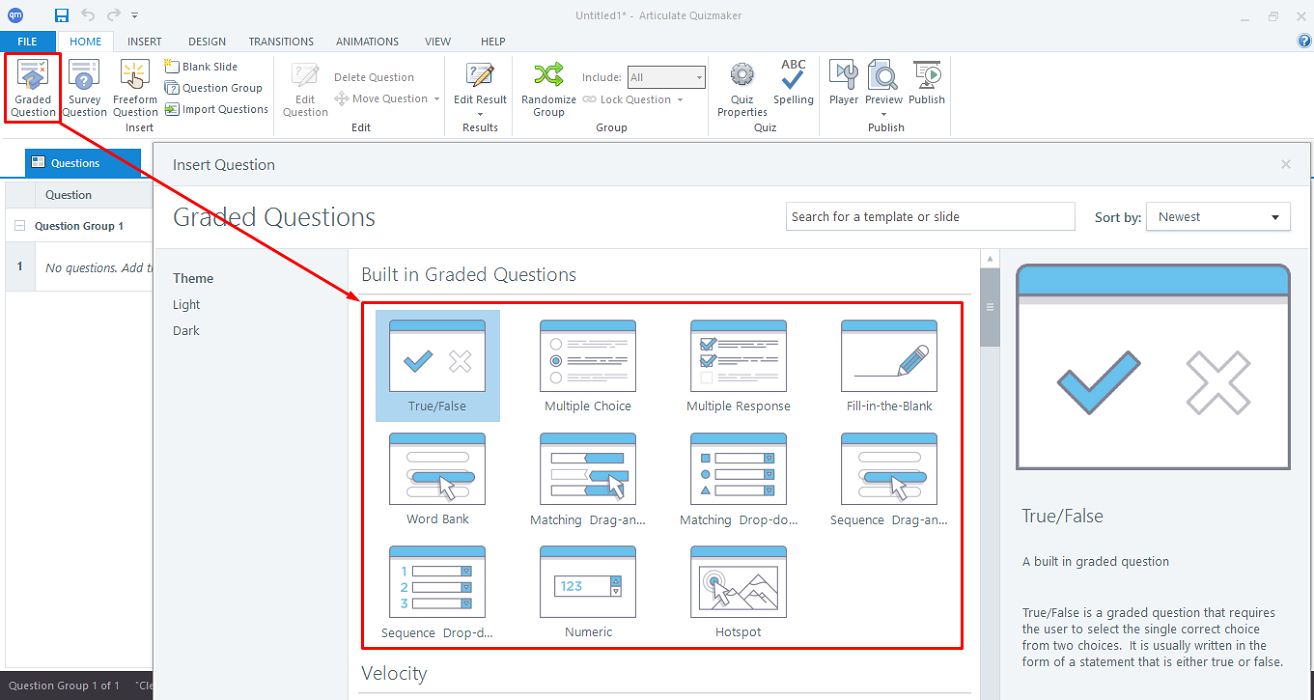

Редактор Studio 360 достаточно быстро и просто можно освоить самостоятельно. Несмотря на то, что весь интерфейс на английском языке, все настройки интуитивно понятны. Любой новичок сможет сделать простые курсы, тесты и интерактивности без дополнительного обучения.
Storyline 360 — отдельная программа, независимый редактор электронных курсов. Интерфейс программы очень похож на PowerPoint: можно создавать слайды, добавлять анимацию и переходы. Дополнительно на слайды можно добавлять медиафайлы, материалы из библиотеки контента, а также различные интерактивные кнопки, переключатели и слайдеры.
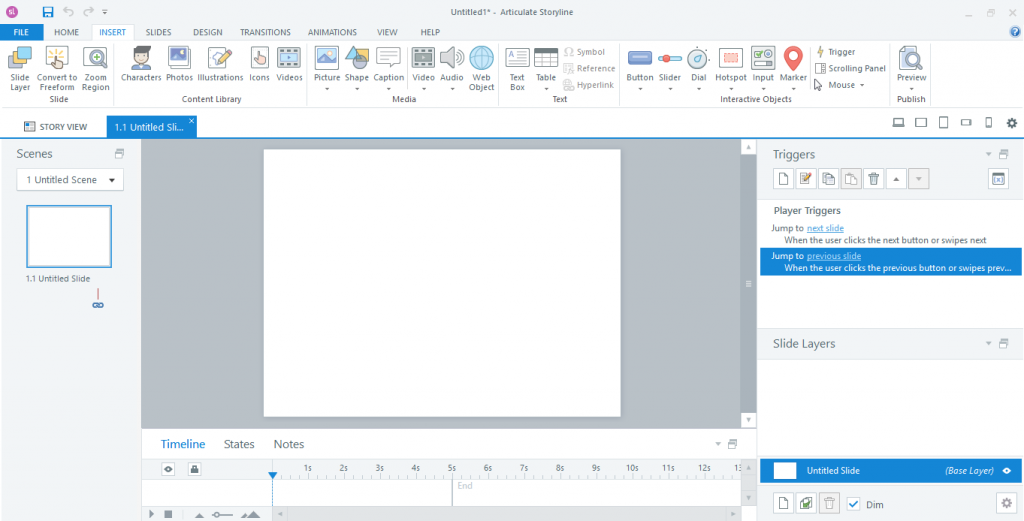
Освоить Storyline 360 несложно. Интерфейс программы интуитивно понятный, создать простую презентацию или тест не составит большого труда. Трудности могут возникнуть при создании интерактивностей и настройке слоев, триггеров, состояний, переменных и т.д.
Rise — веб-сервис, который позволяет делать электронные курсы в виде веб-страниц, которые будут гибко адаптироваться под размеры различных мобильных устройств. Процесс создания курсов в Rise достаточно прост и похож на процесс создания сайтов в таких конструкторах, как Tilda или WIX.
Rise 360 is Responsive E-Learning Authoring Done Right
Редакторы курсов имеют все необходимые инструменты, чтобы добавлять на слайды и затем редактировать текст, изображения, фигуры, видеозаписи, скринкасты и пр.
В состав Articulate 360 входит Content Library. Эта библиотека контента помогает быстро найти шаблоны слайдов, изображения, персонажей или видео для создания красивых электронных курсов.
Content Library 360 Makes Finding Graphic Assets for E-Learning Easy
В программе Engage 360 доступно 20 шаблонов интерактивностей: чеклист, круговая диаграма, беседа, FAQ, глоссарий, пирамида, временная шкала и др. Подробнее о каждой интерактивности можно узнать в официальном блоге (много скриншотов, текст на английском языке) или просмотрев видео:
Articulate 360 Tutorial: Getting Started with Engage 360
В программе Storyline 360 нет готовых шаблонов для создания интерактивных слайдов, зато есть большое количество кнопок, слайдеров и переключателей, а также гибкие настройки слоев, триггеров, состояний, переменных и т.д. Обладая определенными навыками, с их помощью можно создавать сложные интерактивные учебные курсы и обучающие игры.
Посмотреть примеры электронных курсов и интерактивностей, разработанных с помощью инструментов Articulate, а также скачать шаблоны некоторых из них можно на сайте комьюнити. Несколько видеоуроков на русском языке можно посмотреть на YouTube-канале компании SRC Мультимедиа:
Articulate Storyline: как создать интерактивную ленту времени?
За создание тестов в Articulate 360 отвечает программа Quizmaker 360. С помощью этой программы можно создавать различные вопросы, редактировать их дизайн, добавлять информационные слайды, гибко настраивать условия прохождения тестов и пр.
Всего доступно 11 типов оцениваемых вопросов, 9 типов анкетных вопросов, 6 типов вопросов произвольной формы. Больше информации о том, как создавать вопросы в программе Quizmaker 360, вы можете узнать из видео:
Articulate 360 Tutorial: Getting Started with Quizmaker 360
Также создавать тесты можно в программе Storyline 360 с помощью интерактивных элементов, кнопок и имеющихся настроек. Вот пример, как сделать адаптивное обучение в Storyline:
Articulate Storyline. Делаем курс адаптивным
Учебные материалы, разработанные в Articulate 360, можно сохранять в формате HTML5. Этот формат — современный стандарт для мобильного и интернет-обучения в целом. Курсы и тесты, созданные с помощью Studio 360 и Storyline 360, будут доступны на компьютерах, планшетах и смартфонах.
Учебные курсы, созданные с помощью Rise, представляют собой веб-страницы и изначально ориентированы на мобильное обучение. Дизайн веб-страниц автоматически подстраивается под размеры различных мобильных устройств. Такими курсами также удобно делиться — достаточно просто отправить нужному человеку ссылку.
Articulate 360 — современный мощный комбайн для разработки электронных курсов.
При использовании Articulate 360 складывается ощущение, словно ты сидишь за рулем современного автомобиля, у которого на панели приборов огромная куча разных кнопок и переключателей. Чтобы ехать, тебе достаточно руль, три педали, пара кнопок, отвечающих за фары и стеклоочистители, но помимо них у тебя есть откидывающаяся крыша, кондиционер, автомагнитола, спутниковый телефон и даже выдвигающиеся подставки под кофе.
В Articulate 360 есть большое количество инструментов, которые нужны далеко не всем разработчикам курсов. Инструмент будет полезен тем, кто на постоянной основе занимается заказной разработкой, доработкой и поддержкой сложных интерактивных курсов для крупных компаний.
Главный недостаток этого функционального решения — высокая стоимость. Например, в популярном российском интернет-магазине Syssoft.ru стоимость годовой подписки на Articulate 360 — примерно 881 евро или 62 400 рублей.
Если вы не хотите покупать весь набор, можете приобрести отдельно бессрочную лицензию на право использования Articulate Storyline 3. Её стоимость — примерно 1 233 евро или 87 330 рублей.
Платформа: Windows, Mac OS
Форма реализации: Desktop
Языки интерфейса: Английский, французский, немецкий, японский, испанский.
Цена: от 1099$ (зависит от реселлера)
Скидки: учебным заведениям;
Пробная версия: 30 дней
Примеры курсов: Смотреть на сайте →
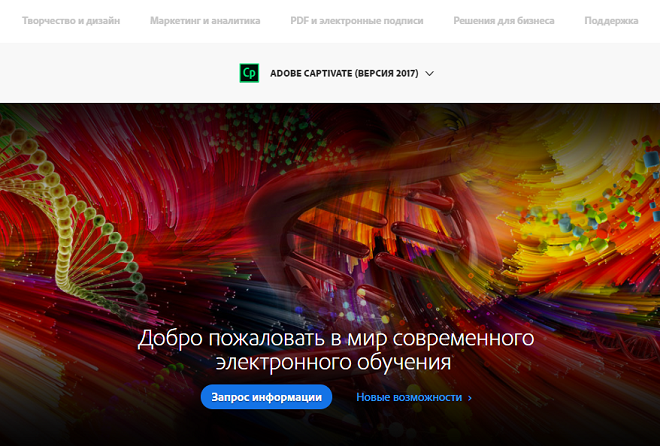
Adobe Captivate.
Adobe Captivate — мощный редактор электронных курсов, который позволяет создавать как простые учебные презентации и тесты, так и сложные интерактивные курсы.
Помимо этого с помощью программы можно создавать реалистичные симуляторы программного обеспечения и гибко настраивать дизайн курсов для мобильных устройств с различными размерами экранов.
Интерфейс Captivate похож на другие продукты компании Adobe, например, Photoshop. Изначально он может показаться простым и знакомым, но разобраться в деталях не так просто, придется дополнительно изучать документацию или посмотреть обучающие видеоролики.
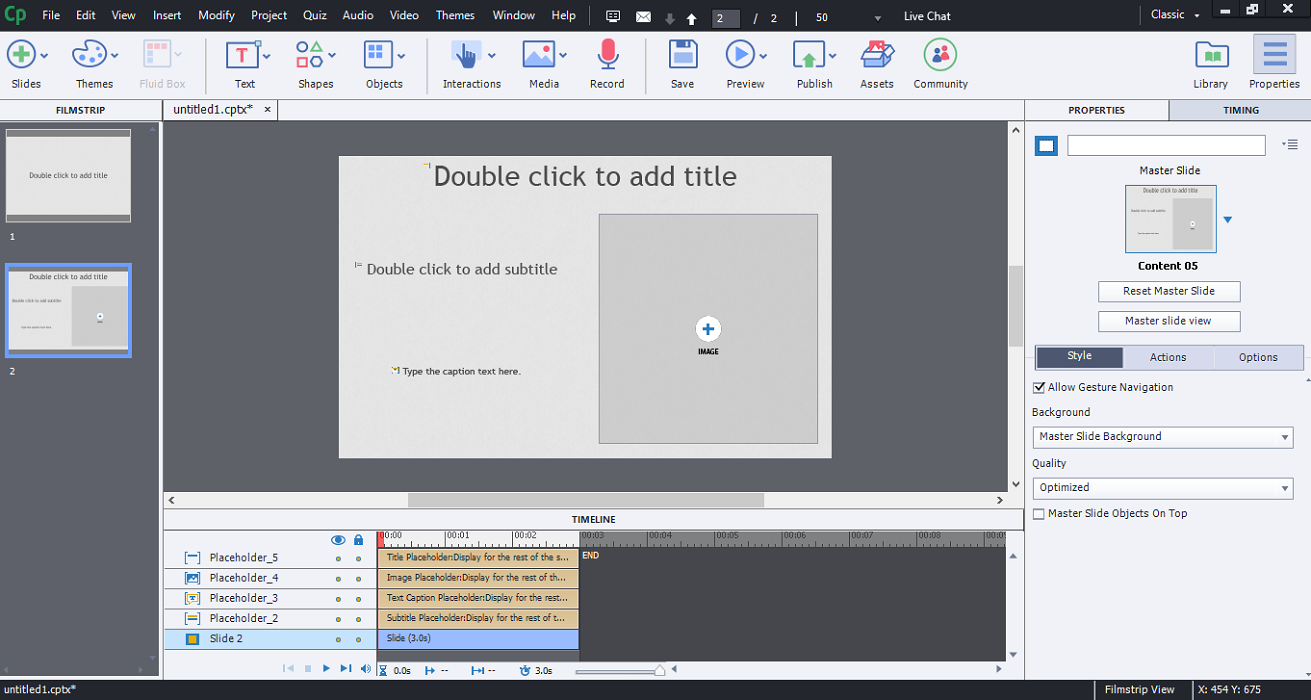
Adobe Captivate.
Обучающих материалов по Adobe Captivate на русском языке не так много. В качестве примера можно привести Youtube-канал ProCaptivate.
На слайды можно добавлять текст, фигуры, медиа-объекты и интерактивности, как и в любом другом редакторе.
В стоимость лицензии также входит Adobe Captivate доступ к большой библиотеке контента Adobe Stock Assets и eLearning Brothers.
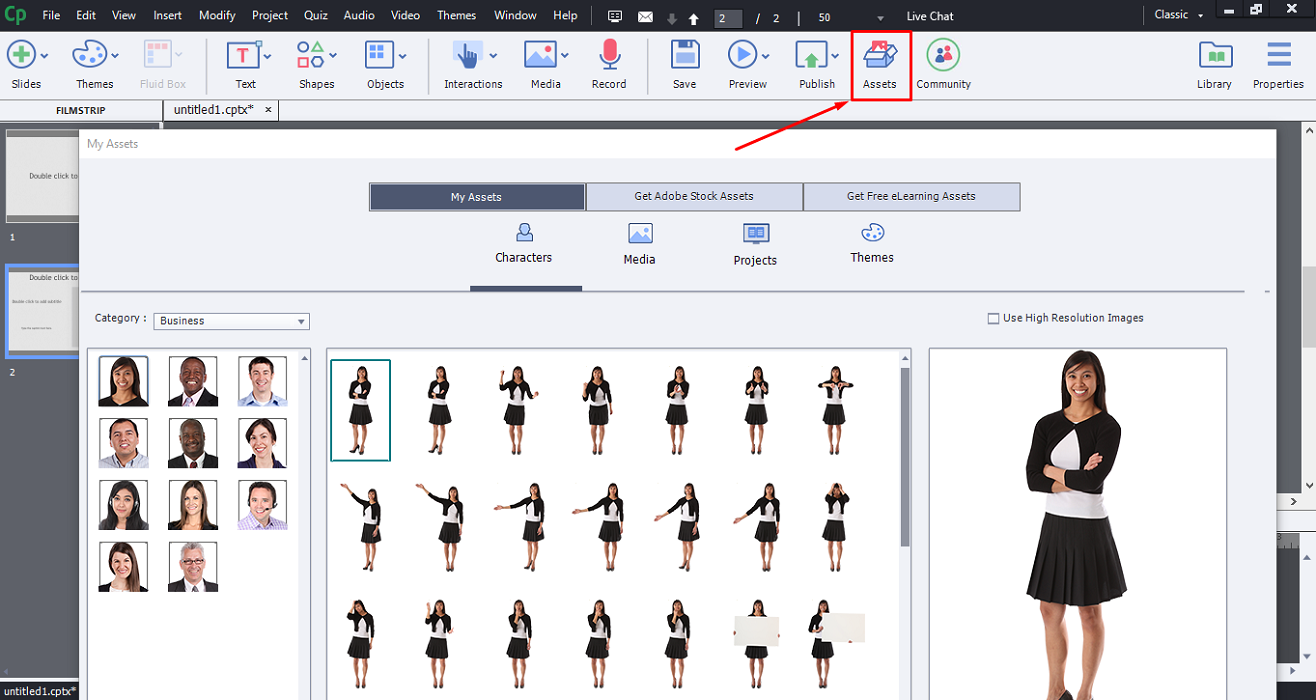
Adobe Stock Assets.
Ещё одна важная отличительная черта Adobe Captivate — адаптивный дизайн слайдов. В программе есть возможность гибко настраивать отображение контента в зависимости от размеров экранов мобильных устройств. Подробнее об этом читайте ниже в разделе, посвященном мобильному обучению.
В Adobe Captivate можно создавать интерактивности с нуля с помощью настраиваемых кнопок и системных переменных. Есть набор встроенных интерактивностей (30 типов готовых виджетов). В наборе есть виджеты, с помощью которых можно создать такие известные игры как “Сто к одному”, “Кто хочет стать миллионером”, “Найди слова” и др.
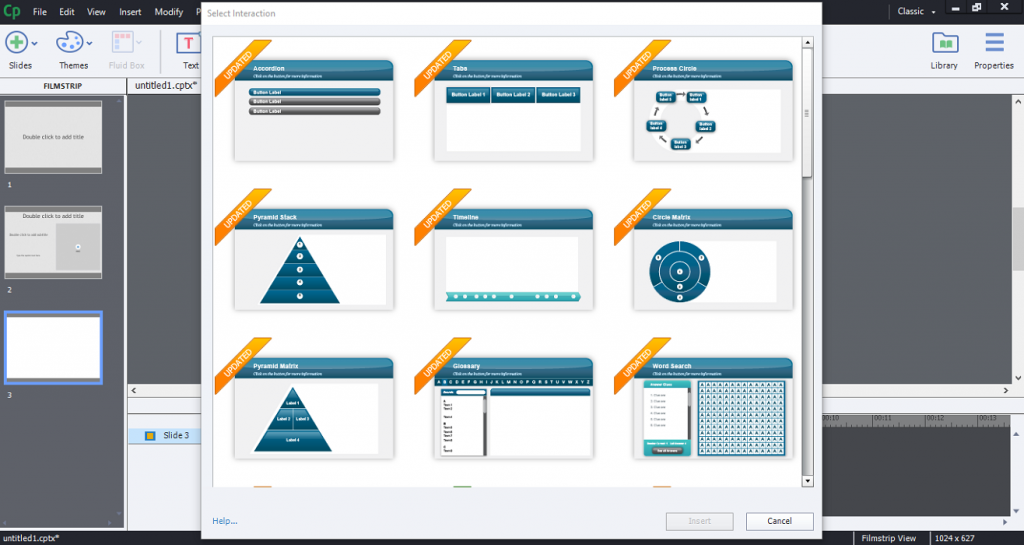
Adobe Captivate.
Отдельно можно выделить инструмент для создания симуляторов программного обеспечения. С его помощью можно относительно быстро сделать тренажер, позволяющий научить пользоваться программой или проверить знания пользователя.
Creating a Software Simulation with Adobe Captivate 8
В программе Adobe Captivate можно создать девять типов вопросов.
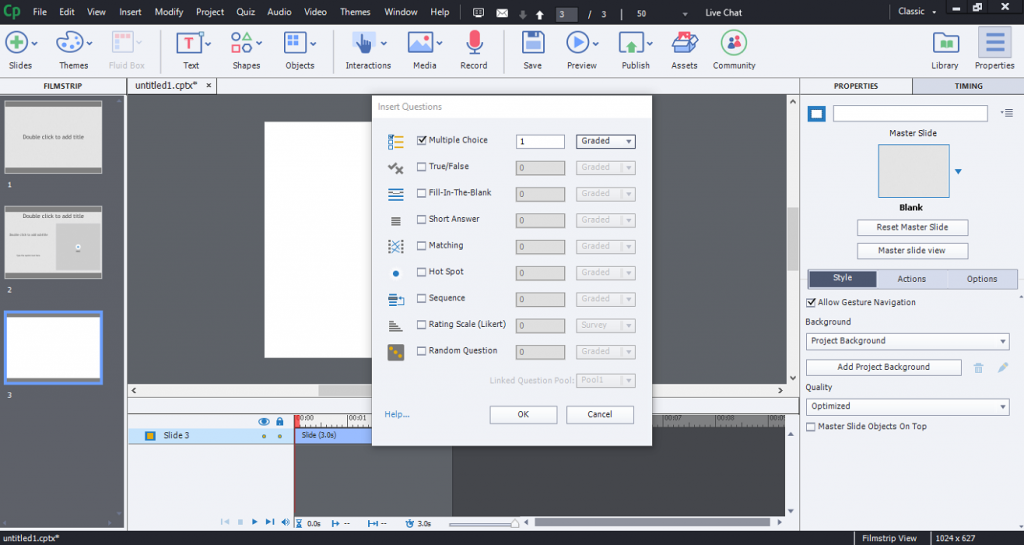
Adobe Captivate.
Если сравнивать с другими редакторами курсов, то это немного. Но зато в Adobe Captivate есть возможность назначать баллы за определенные действия с любыми интерактивными элементами, например, за нажатие нужной кнопки.
Программа позволяет создавать нелинейные сценарии обучения. То есть можно сделать так, чтобы следующий тест или слайд зависел от того, как пользователь ответит на вопрос, пройдет тест или на какую кнопку нажмет. Таким образом, можно настроить адаптивное обучение, которое будет интересным и полезным слушателям курсов, т.к. будет учитывать его уровень знаний, потребности и интересны.
Пожалуй, главное преимущество Adobe Captivate над остальными редакторами — разработка электронных курсов с адаптивным дизайном.
Как это происходит? Вы создаете привычный электронный курс, а программа сама подстраивает дизайн курса под размер и ориентацию экрана мобильного устройства. Прямо в редакторе можно посмотреть, как будет выглядеть курс на iPhone 6, iPhone 7+, iPad, Google Pixel, Galaxy S6 или любом другом смартфоне или планшете.
Если вам не понравится дизайн курса, созданный автоматически, вы можете изменить его вручную. Например, для смартфонов с небольшим экраном некоторые изображения могут закрывать текст. В таком случае можно изменить размер изображения или полностью скрыть его для устройств с экранами, меньше определенного размера.
Сэкономить время на корректировку мобильных версий электронных курсов помогает инструмент Fluid Boxes. Он позволяет создавать структуру слайдов с помощью “гибких контейнеров” для контента. На начальном этапе разработки слайда эти контейнеры позволяют сформировать гибкую структуру, которая будет подстраиваться под размеры мобильного устройства, но при этом контент всегда будет оставаться внутри своего контейнера. Более наглядно этот процесс представлен в видео:
Новые возможности Adobe Captivate 2017
Ещё одна интересная фишка в Adobe Captivate — возможность настраивать управление жестами для мобильных устройств: двойное касание экрана (double tap), длительное касание экрана (long tap), пролистывание (swipe), щипок (pinch). Управление жестами можно отключить на отдельных слайдах с наиболее важной информацией.
Программа также поддерживает геолокацию и имеет специальные переменные, с помощью которых, например, в курсах можно показывать историю того города (филиала, завода), где сейчас находится пользователь.
Adobe Captivate — профессиональный редактор электронных курсов с богатой библиотекой контента и набором интерактивностей.
Главное преимущество Adobe Captivate — гибкие настройки для разработки электронных курсов для мобильных устройств. При определенном количестве навыков программа позволяет разрабатывать сложные интерактивные курсы, которые будет удобно просматривать не только на компьютерах, но также на планшетах и смартфонах.
Из недостатков можно отметить, что стоимость лицензии относительно высокая для российских разработчиков. Например, в интернет-магазине Syssoft.ru стоимость одной лицензии на составляет 1168 долларов или примерно 70 000 рублей.
Также Adobe Captivate не подойдет для новичков, так как работа в программе требует определенных навыков. А вот профессиональным разработчикам электронных курсов программа может стать незаменимым помощником.
Платформа: Windows
Форма реализации: Desktop
Языки интерфейса: Русский, английский
Цена: 28 500 рублей
Скидки: Нет информации
Пробная версия: 30 дней
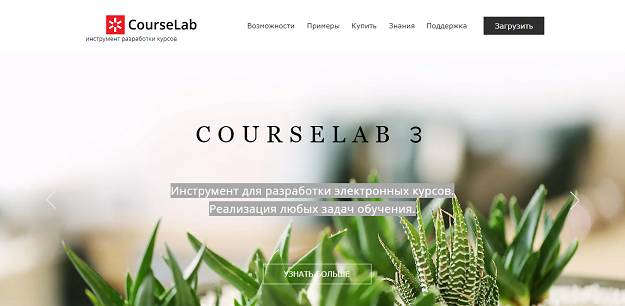
CourseLab — редактор электронных курсов, разработанный отечественной компанией WebSoft. Программа входит в тройку самых популярных инструментов в России.
Онлайн-курс ‘CourseLab 3.1. Создаем электронные курсы’.
Отличительная особенность CourseLab — гибкие настройки интерактивностей, которые позволяют опытным разработчикам электронных курсов расширять функционал редактора за счет написания дополнительных команд, функций и операций.
CourseLab обладает действительно широкими возможностями для создания сложных электронных курсов. Вместе с этим у программы непростой интерфейс. Чтобы разобраться во всех настройках, потребуется немало времени. Разработчики предлагают бесплатную ознакомительную версию программы CourseLab сроком на 90 дней.
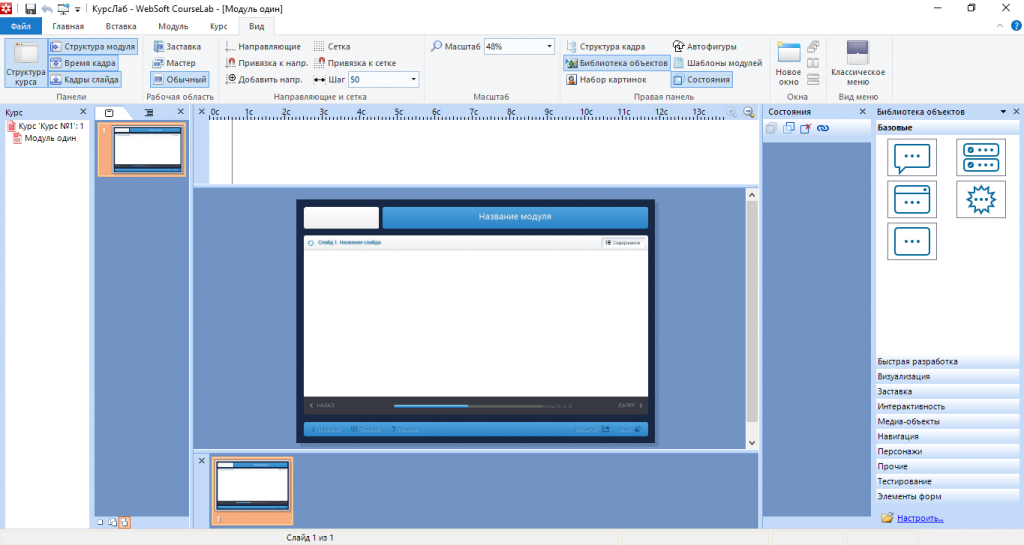
CourseLab.
Самостоятельно изучить весь функционал программы будет сложно. Несмотря на то, что программа достаточно популярна в России, в открытых источниках не так много информации о том, как ей пользоваться. В Базе знаний на закрытом клиентском портале WebSoft есть раздел, посвященный CourseLab. Однако информация в этом разделе не обновлялась с 2015 года.
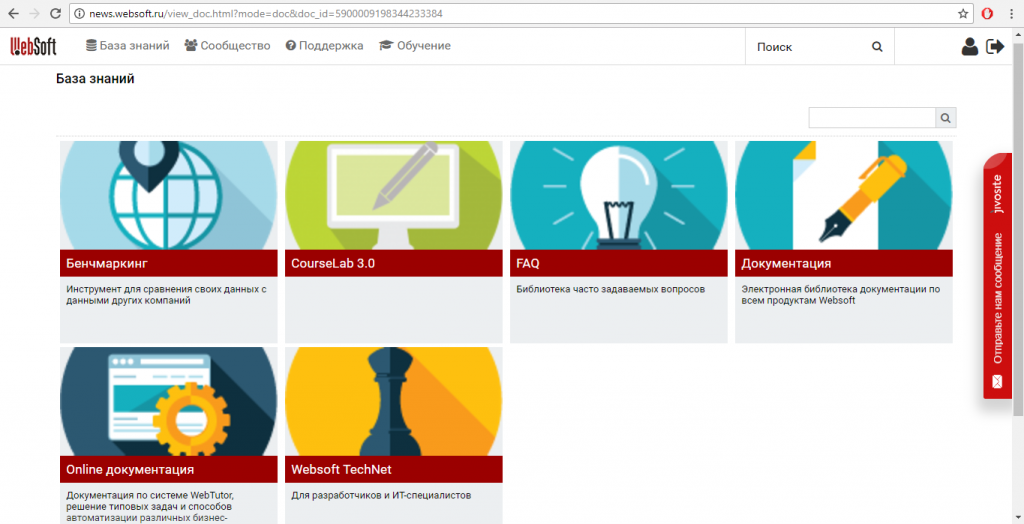
CourseLab.
В разделе Обучение разработчики предлагают платные семинары и вебинары. Из бесплатных форм обучения доступны записи старых вебинаров и электронный курс “Основы работы в редакторе CourseLab”.
Самая подробная и актуальная информация о программе CourseLab содержится в руководстве пользователя, которое можно найти внутри самой программы в разделе Справка или скачать по ссылке ниже.
В CourseLab нет встроенной библиотеки контента и не так много шаблонов, которые позволяют быстро создавать красочные слайды для электронных курсов. Искать изображения придется самостоятельно.
Зато есть Библиотека оформления с шаблонами плееров с навигацией (мастер-слайдов).
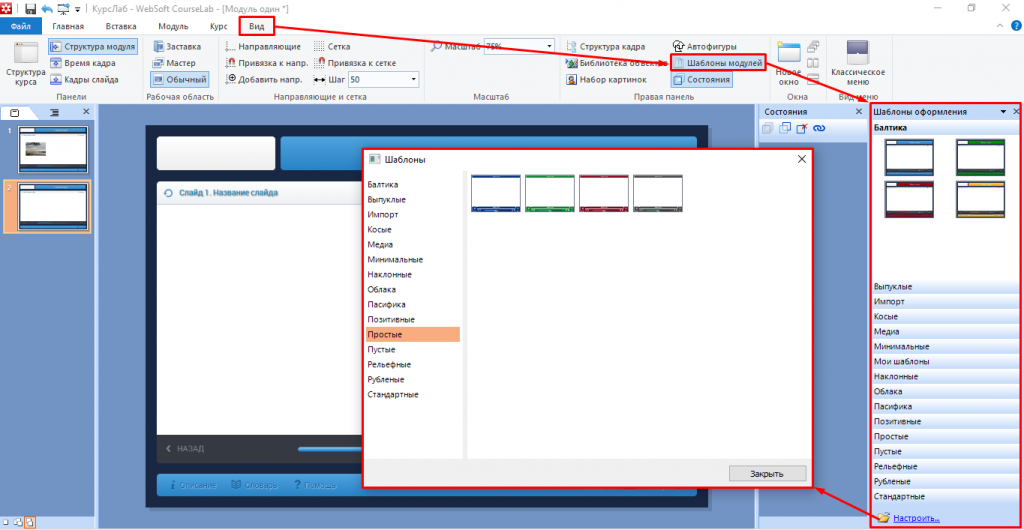
Библиотека оформления.
На Обычные слайды можно добавлять текст, картинки, автофигуры и другие объекты.
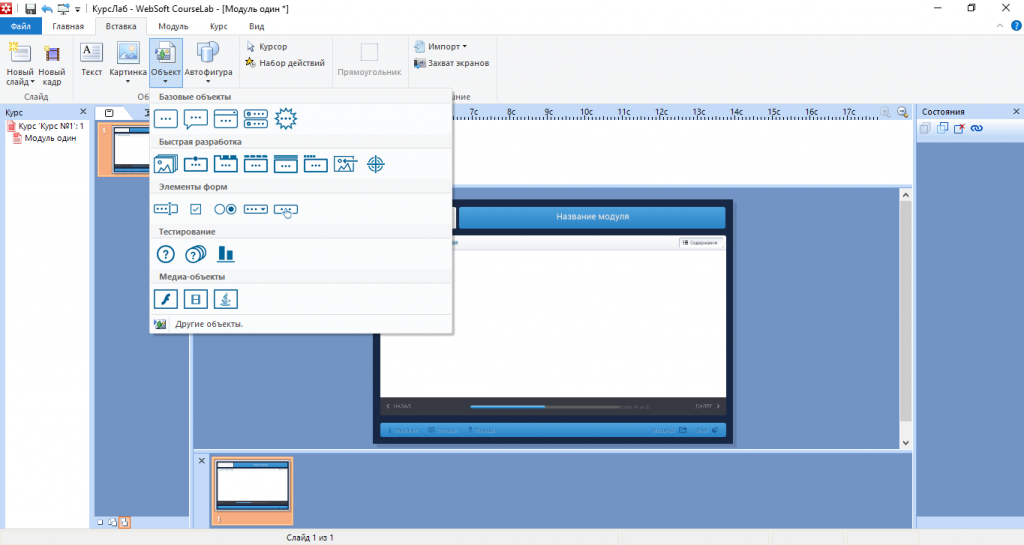
CourseLab.
Также есть возможность на одном слайде создавать несколько кадров и редактировать время их появления.
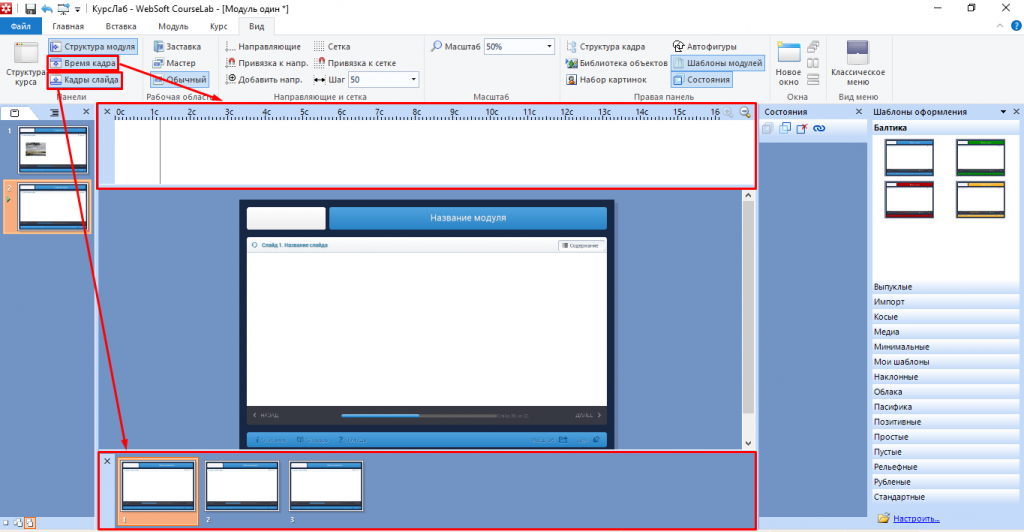
CourseLab.
В CourseLab есть Библиотека объектов. Объекты представляют собой контейнеры и виджеты для добавления изображений, видео, Flash-роликов, тестов и интерактивностей и т.п.
Среди интерактивных объектов можно выделить пять видов блоков с закладками, четыре вида диаграмм, а также различные виды кнопок:
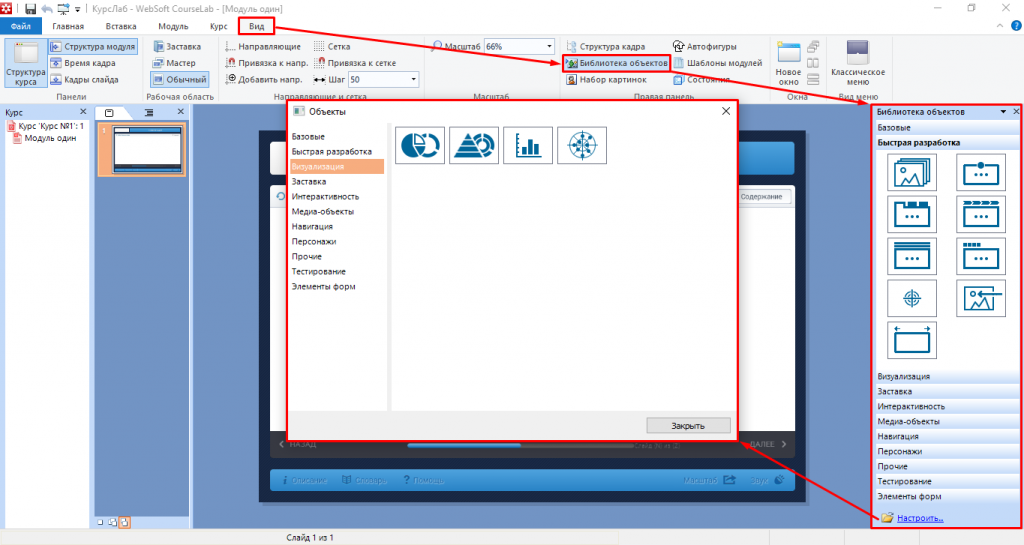
CourseLab.
Кроме того, есть возможность каждый объект на слайде сделать интерактивным с помощью различных видов действий. Например, при наведении на картинку или по клику по ней можно настроить переход на другой слайд или запуск JavaScript-кода.
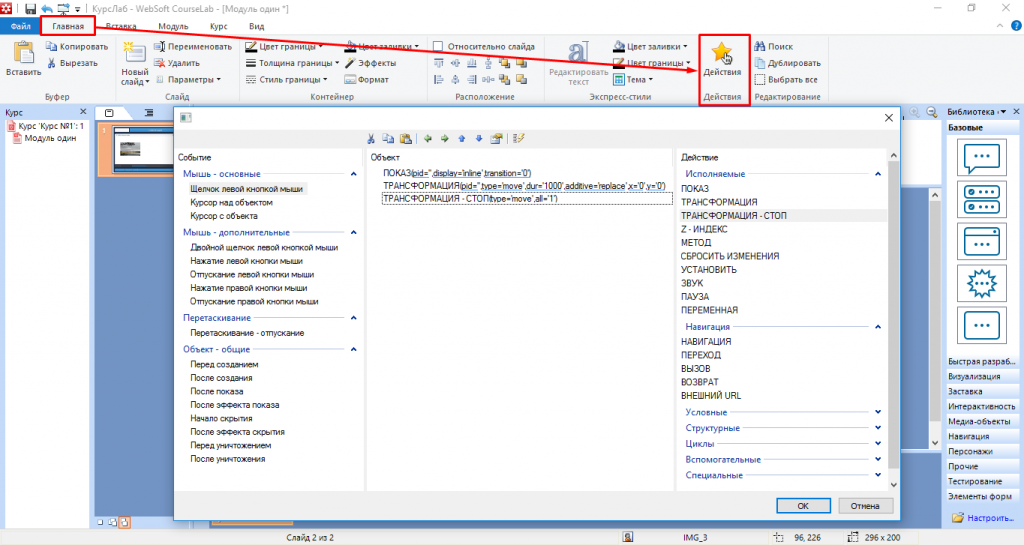
CourseLab.
В Библиотеке объектов CourseLab есть объект, который позволяет создавать тесты. С помощью этого инструмента можно быстро создавать семь типов проверочных вопросов.
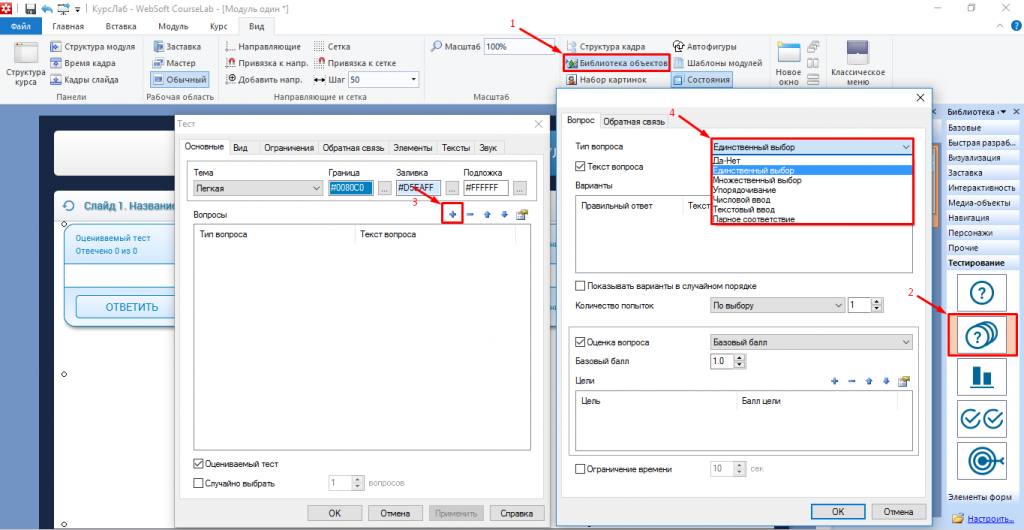
CourseLab.
Помимо этого с помощью различных кнопок и форм также можно создавать тесты и тренажеры для проверки знаний с уникальным дизайном.
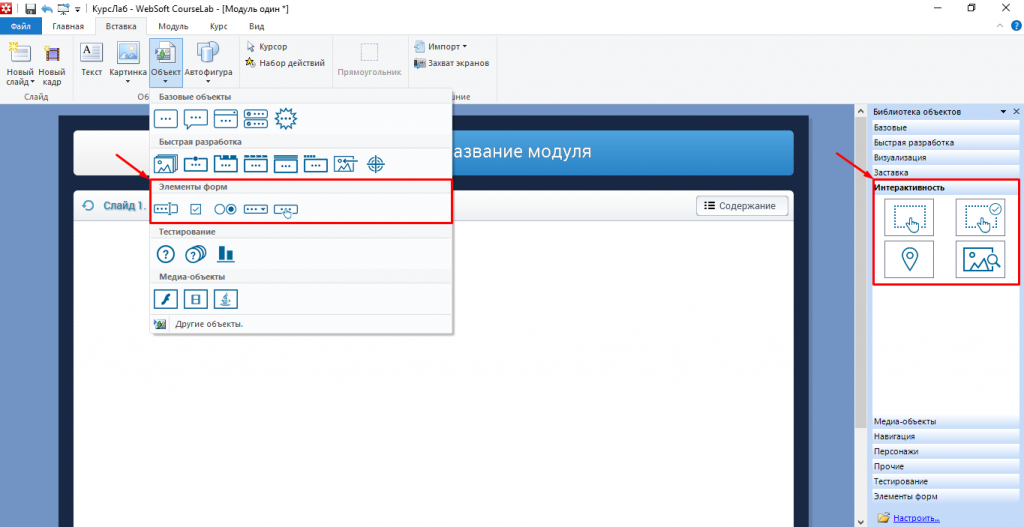
CourseLab.
CourseLab позволяет сохранять разработанные электронные курсы в формате HTML5. Это значит, что курсы будут открываться даже в мобильных браузерах. Однако в программе нет поддержки адаптивного дизайна. То есть электронные курсы будут иметь одинаковый дизайн и размер для компьютеров, планшетов и смартфонов.
Если вы планируете разрабатывать курсы, удобные для мобильных устройств, необходимо будет изначально создавать курсы соответствующего размера.
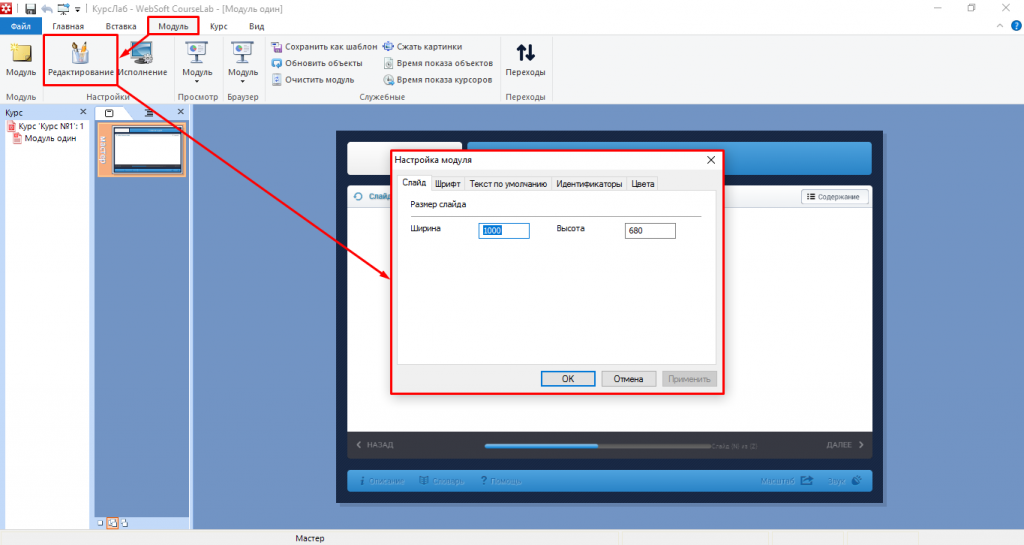
CourseLab.
CourseLab — хороший российский конструктор, с помощью которого можно создавать сложные интерактивные обучающие курсы и тесты. Однако для того, чтобы делать такие курсы, потребуется дополнительное обучение. Также разработчику курсов желательно иметь навыки программирования.
Сильная сторона CourseLab — наличие гибких настроек и возможность опытным разработчикам с помощью программирования добавлять свои функции. Хорошо разбираясь в логике работы программы, с помощью различных кнопок можно создавать целые обучающие игры с нелинейным сюжетом и геймификацией.
Слабая сторона CourseLab — сложный интерфейс и отсутствие достаточного количества обучающих материалов в открытом доступе. Если вы хотите разрабатывать электронные курсы с помощью CourseLab, вам потребуется потратить немало времени на обучение или дополнительно посетить платный семинар.
Платформа: Windows, iOS
Форма реализации: работает в браузере
Языки интерфейса: русский, английский, португальский
Цена: от 2000 ₽
Скидки: 50% для вузов
Пробная версия: 14 дней
Примеры курсов: смотреть на сайте →
Course Editor — простой конструктор электронных курсов. Здесь можно создавать учебные материалы в формате лонгрида, тесты или интегрировать собственные файлы: презентации, PDF, видео, SCORM-пакет. Для разработки курсов не нужны знания в программировании. У платформы понятный интерфейс, в котором можно разобраться за несколько минут.
У конструктора есть бесплатный пробный период на 14 дней с доступом ко всем функциям. Чтобы начать им пользоваться, нужно зарегистрироваться на сайте. Вся работа будет проходить в браузере.
После регистрации можно сразу приступить к созданию учебных материалов. Для этого нажмите на кнопку «Новый курс», чтобы открыть редактор. Далее напишите название курса, добавьте краткое описание, укажите примерное время изучения. Если в будущем будете дорабатывать курс, можно указывать его версии в соответствующем поле.
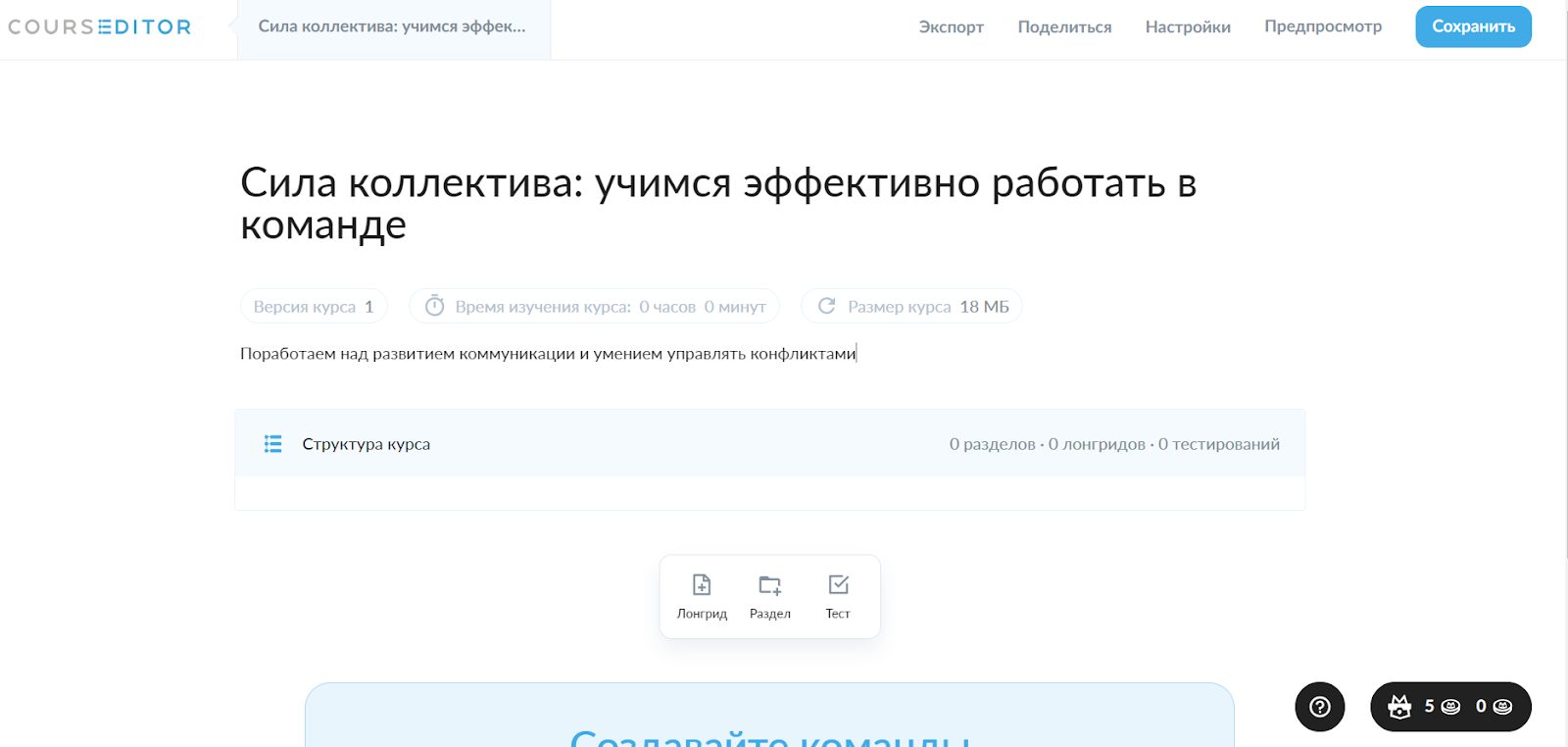
Для начала разберём элемент курса «Лонгрид». Чтобы его добавить, нажмите на него в блоке «Структура курса». Лонгриды можно объединять в разделы: для этого нажмите «Раздел» и перетащите в него нужные материалы.
Чтобы добавить информацию в лонгрид, нажмите напротив него «Наполнить». Теперь можно написать текст, вставить фото, видео или выбрать шаблон. В последнем есть текстовые блоки, например, с колонками, таблицами или в формате диалога. Также там можно выбрать цитаты, списки, интерактивы и т. д.
С помощью интерактивных элементов можно предоставлять информацию в удобном виде. Например, есть «Аккордеон», где блоки с текстом раскрываются по нажатию, или «Маркеры» — в них можно добавлять подсказки на иллюстрации.
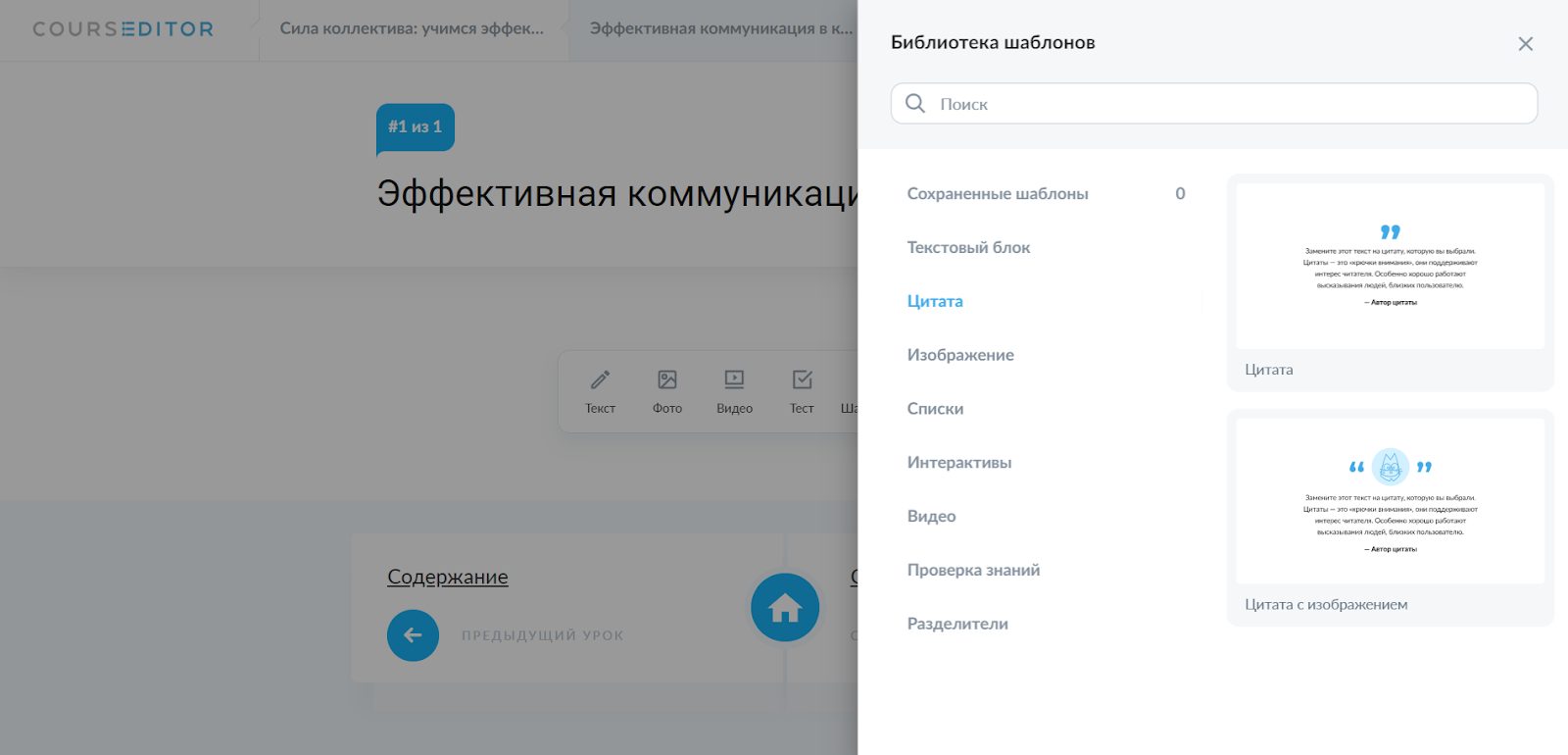
Нажмите «Предпросмотр», чтобы увидеть, как добавленные материалы будут смотреться в курсе. Синяя полоса сверху показывает, сколько осталось до конца урока.
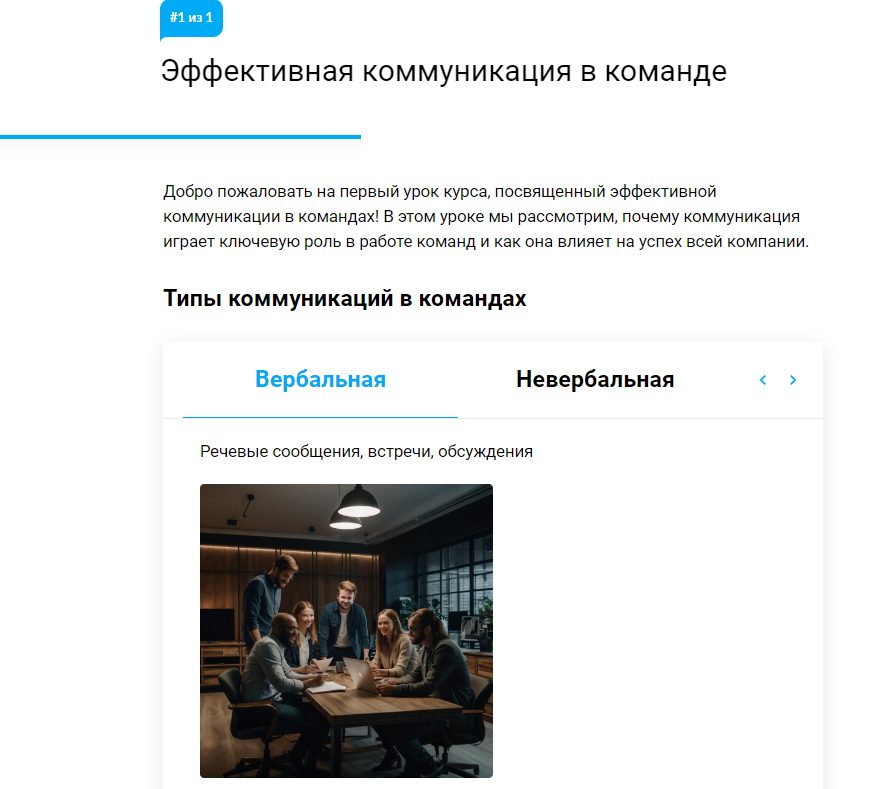
Для оформления лонгридов в Course Editor можно:
Настройки дизайна лонгрида можно применить ко всему курсу.
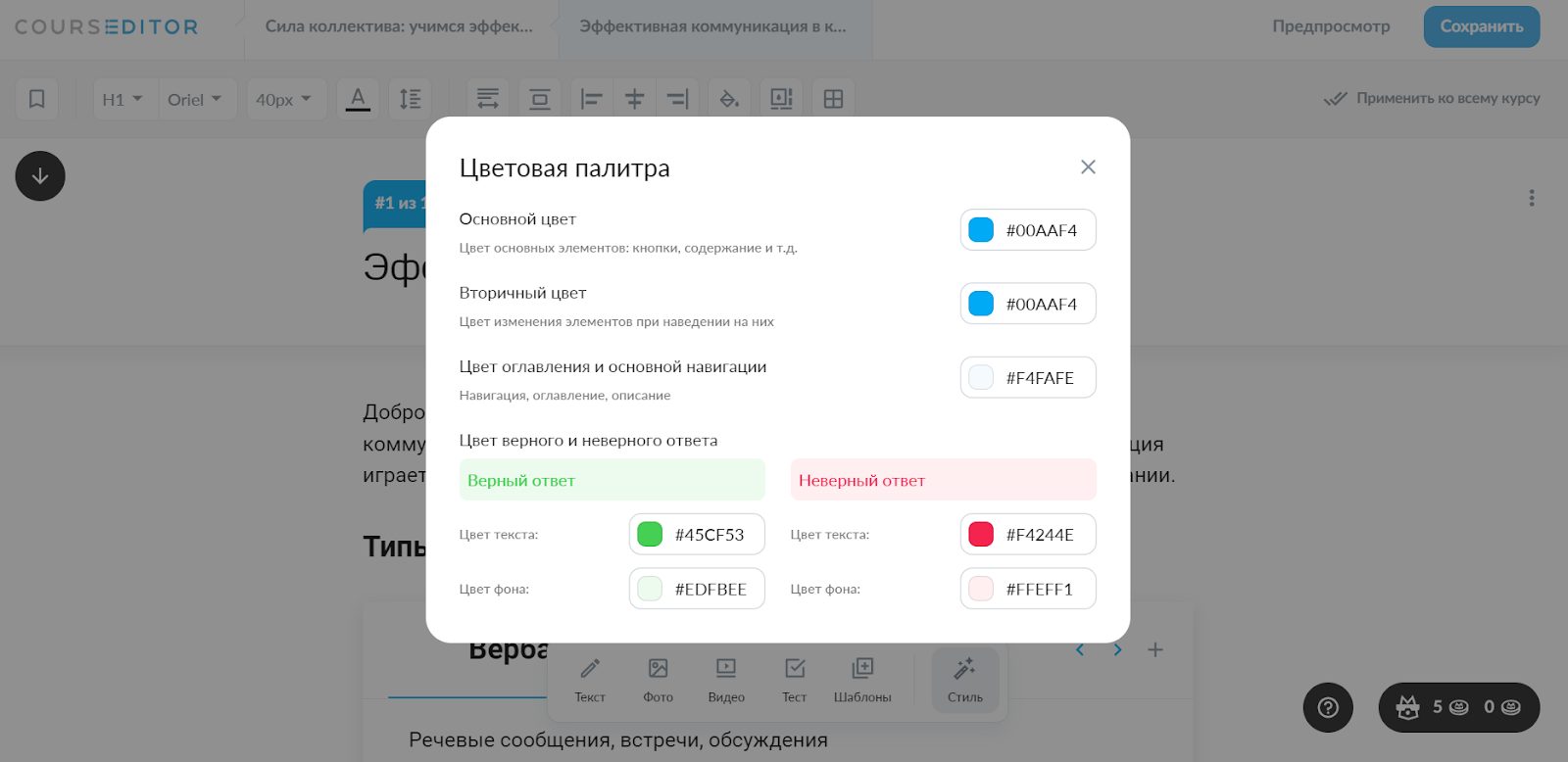
Для создания теста нажмите «Тест» на странице редактирования курса. Затем кликнете «Наполнить». В открывшемся редакторе отредактируйте текст для вступительного и финального экрана, добавьте обложку. Во вкладке «Настройки тестирования» можно установить лимит времени на прохождение, определённое количество попыток, включить случайный порядок вопросов и ответов. Эти параметры помогут защитить от списывания.
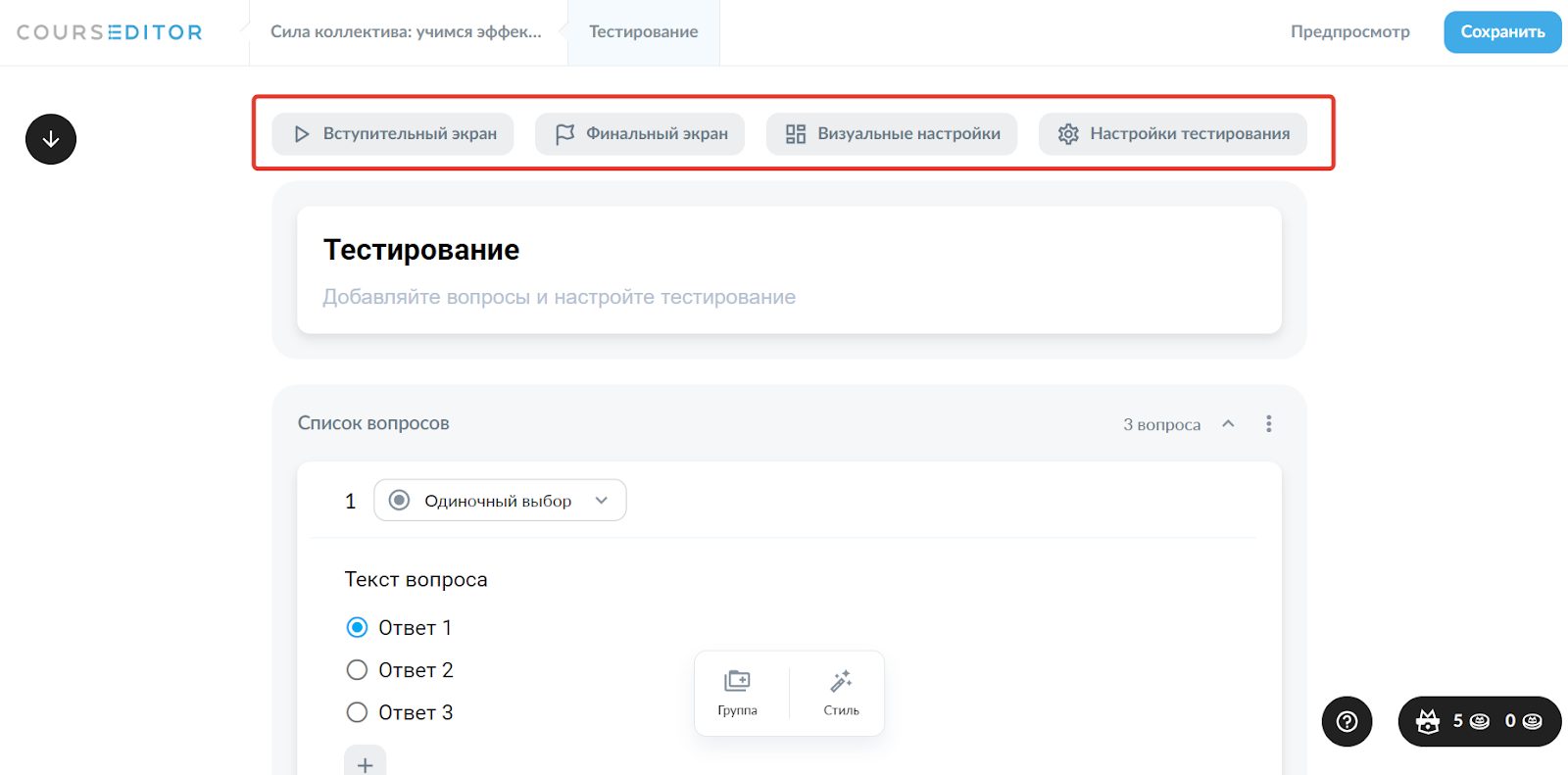
Далее напишите название теста и переходите к созданию вопросов. В системе предусмотрено шесть типов заданий: одиночный и множественный выбор, сопоставление, ранжирование и т. д. Этого хватит, чтобы проверить знания со всех сторон. К вопросам можно добавлять иллюстрации и оставлять обратную связь.
Например, если ученик ошибётся в ответе, то увидит ваш комментарий с пояснениями. При необходимости обратную связь можно отключить в настройках.
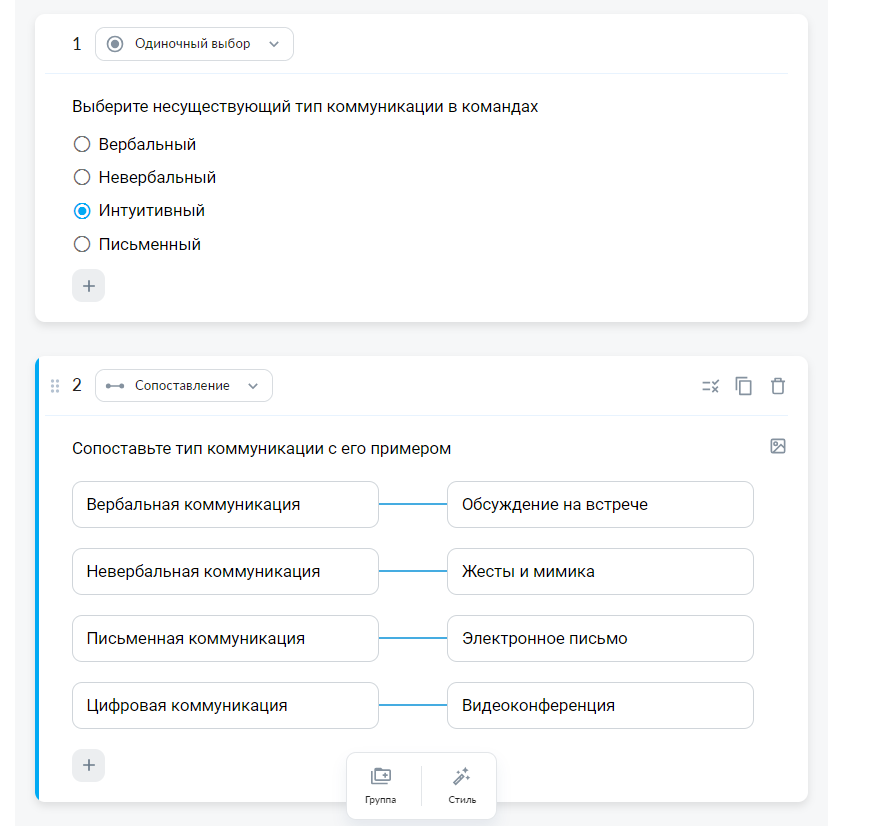
Все курсы автоматически адаптируются под любые устройства. Меняются пропорции элементов и размер шрифтов, чтобы курс было удобно проходить и на маленьком телефоне, и на компьютере с большим экраном.

Course Editor — интуитивно понятный конструктор курсов в формате лонгридов. Он работает в браузере на компьютере любой операционной системы.
Платформа подходит для корпоративного обучения, учебных центров, онлайн-школ. Здесь можно не просто создавать курсы и тесты, но и управлять системой обучения. Пользователям назначают учебные материалы и следят за их прогрессом с помощью инструментов мониторинга.
Над курсами может работать целая команда. Для этого нужно включить доступ по ссылке с соответствующими настройками.
Плюс конструктора — в низкой цене. Минимальная стоимость — 2000 ₽ в месяц. В этом тарифе можно обучать до 100 учеников и создавать учебные материалы не больше чем на 5 Гб. Если этого недостаточно, есть другой пакет за 6200 ₽ в месяц.
Краткие выводы и тезисы о том, чем отличается каждый редактор электронных курсов: